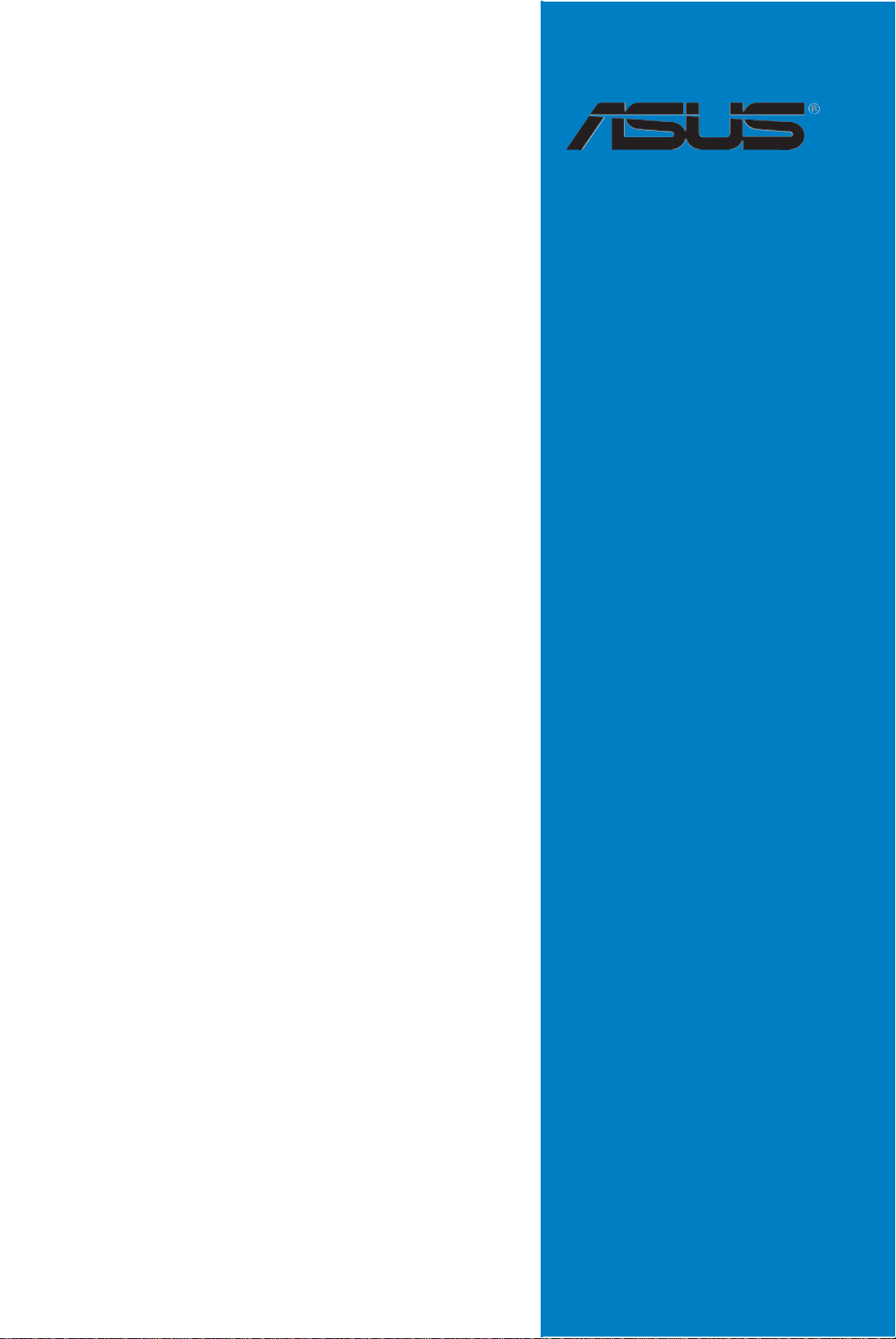
P5KPL-CM
Motherboard
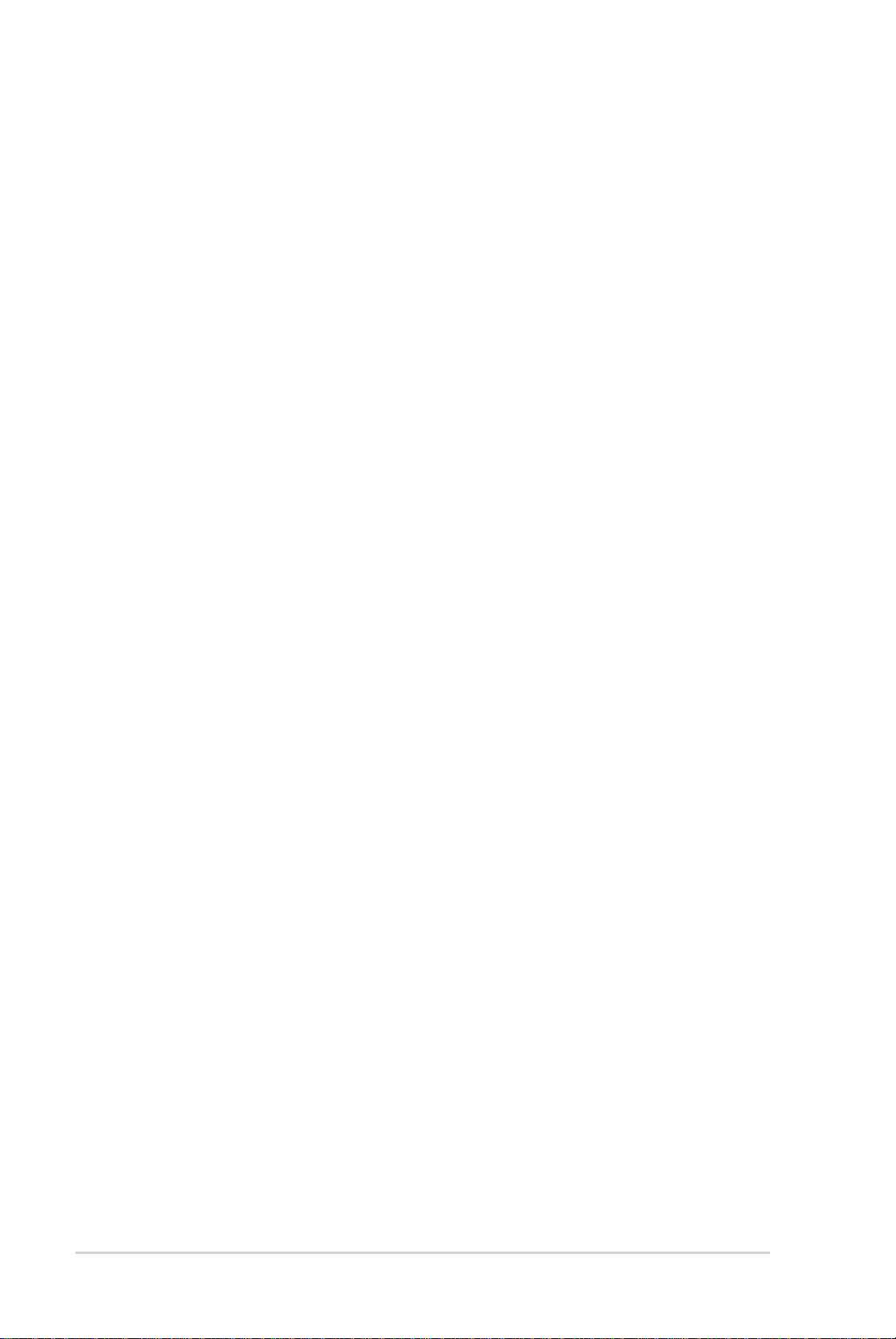
G3662
Erste Ausgabe V1
März 2008
Copyright © 2008 ASUSTeK COMPUTER INC. Alle Rechte vorbehalten.
Kein Teil dieses Handbuchs, einschließlich der darin beschriebenen Produkte und Software,
darf ohne ausdrückliche, schriftliche Genehmigung von ASUSTeK COMPUTER INC.
(“ASUS”) in irgendeiner Form, ganz gleich auf welche Weise, vervielfältigt, übertragen,
abgeschrieben, in einem Wiedergewinnungssystem gespeichert oder in eine andere Sprache
übersetzt werden.
Produktgarantien oder Service werden nicht geleistet, wenn: (1) das Produkt
repariert, modifi ziert oder abgewandelt wurde, außer schriftlich von ASUS genehmigte
Reparaturen, Modifi zierung oder Abwandlungen; oder (2) die Seriennummer des
Produkts unkenntlich gemacht wurde oder fehlt.
ASUS STELLT DIESES HANDBUCH “SO, WIE ES IST”, OHNE DIREKTE ODER
INDIREKTE GARANTIEN, EINSCHLIESSLICH, JEDOCH NICHT BESCHRÄNKT AUF
GARANTIEN ODER KLAUSELN DER VERKÄUFLICHKEIT ODER TAUGLICHKEIT
FÜR EINEN BESTIMMTEN ZWECK, ZUR VERFÜGUNG. UNTER KEINEN
UMSTÄNDEN HAFTET ASUS, SEINE DIREKTOREN, VORSTANDSMITGLIEDER,
MITARBEITER ODER AGENTEN FÜR INDIREKTE, BESONDERE, ZUFÄLLIGE
ODER SICH ERGEBENDE SCHÄDEN (EINSCHLIESSLICH SCHÄDEN AUF
GRUND VON PROFITVERLUST, GESCHÄFTSVERLUST, BEDIENUNGSAUSFALL
ODER DATENVERLUST, GESCHÄFTSUNTERBRECHUNG UND ÄHNLICHEM),
AUCH WENN ASUS VON DER WAHRSCHEINLICHKEIT DERARTIGER SCHÄDEN
AUF GRUND VON FEHLERN IN DIESEM HANDBUCH ODER AM PRODUKT
UNTERRICHTET WURDE.
SPEZIFIKATIONEN UND INFORMATIONEN IN DIESEM HANDBUCH
DIENEN AUSSCHLIESSLICH DER INFORMATION, KÖNNEN JEDERZEIT
OHNE ANKÜNDIGUNG GEÄNDERT WERDEN UND DÜRFEN NICHT ALS
VERPFLICHTUNG SEITENS ASUS AUSGELEGT WERDEN. ASUS ÜBERNIMMT
FÜR EVENTUELLE FEHLER ODER UNGENAUIGKEITEN IN DIESEM HANDBUCH
KEINE VERANTWORTUNG ODER HAFTUNG, EINSCHLIESSLICH DER DARIN
BESCHRIEBENEN PRODUKTE UND SOFTWARE.
In diesem Handbuch angegebene Produkt- und Firmennamen können u.U.
eingetragene Warenzeichen oder Urheberrechte der entsprechenden Firmen sein
und dienen nur der Identifi zierung oder Erklärung zu Gunsten des Eigentümers, ohne
Rechte verletzen zu wollen.
ii
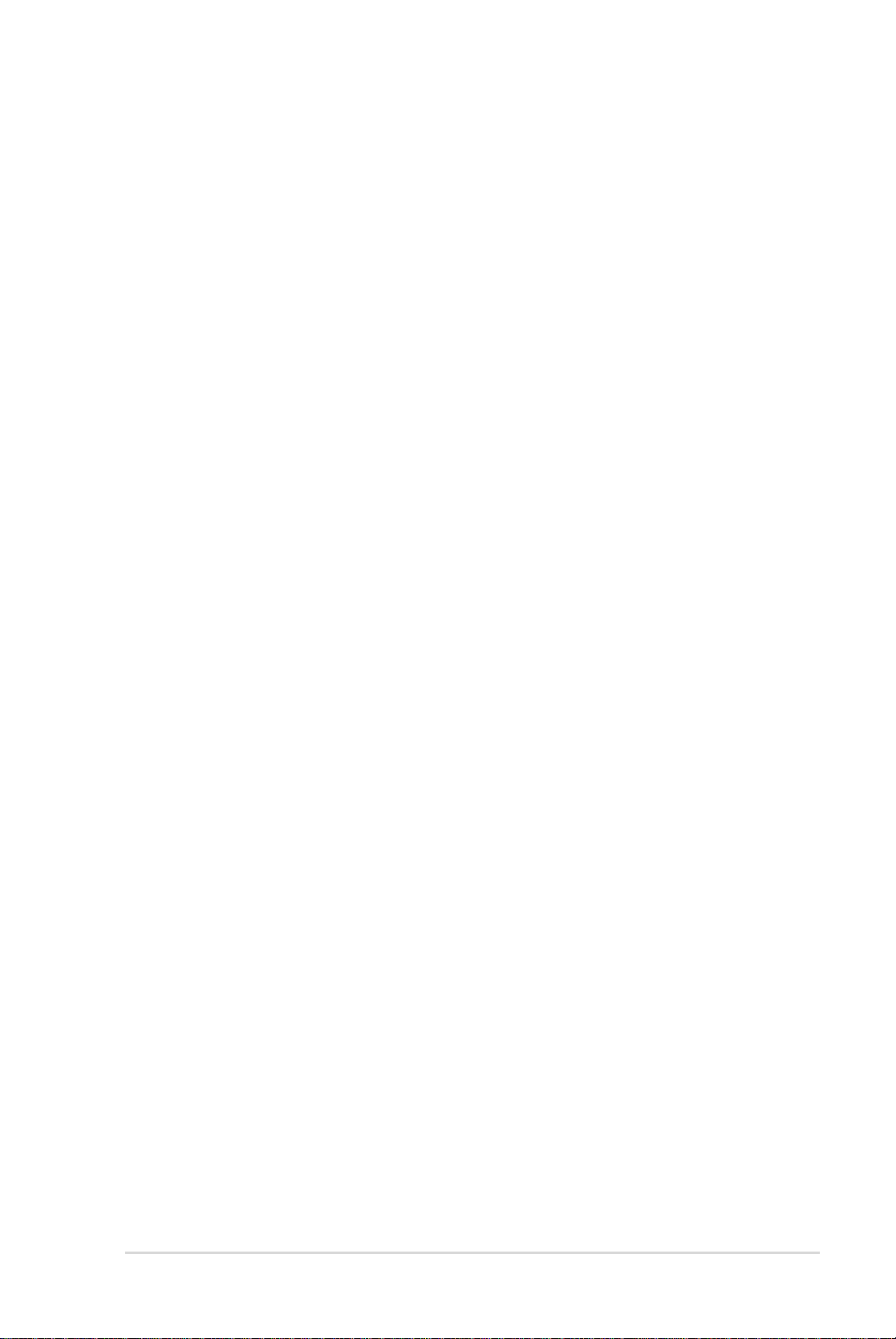
Inhalt
Erklärungen ................................................................................................. vi
Sicherheitsinformationen ......................................................................... vii
P5KPL-CM Spezifi kationsübersicht ........................................................... x
Kapitel 1: Produkteinführung
1.1 Willkommen! ................................................................................. 1-2
1.2 Paketinhalt .................................................................................... 1-2
1.3 Sonderfunktionen ........................................................................ 1-2
1.3.1 Leistungsmerkmale des Produkts ................................... 1-2
1.3.2 ASUS-Sonderfunktionen ................................................. 1-4
1.4 Bevor Sie beginnen ...................................................................... 1-5
1.5 Motherboard-Übersicht ............................................................... 1-6
1.5.1 Ausrichtung ..................................................................... 1-6
1.5.2 Schraubenlöcher ............................................................. 1-6
1.5.3 Motherboard-Layout ........................................................ 1-7
1.5.4 Layout-Inhalt ................................................................... 1-8
1.6 Zentralverarbeitungseinheit (CPU) ............................................. 1-9
1.6.1 Installieren der CPU ...................................................... 1-10
1.6.2 Installieren des Kühlkörpers und Lüfters ....................... 1-12
1.6.3 Deinstallieren des Kühlkörpers und Lüfters .................. 1-14
1.7 Systemspeicher .......................................................................... 1-16
1.7.1 Übersicht ....................................................................... 1-16
1.7.2 Speicherkonfi gurationen ............................................... 1-17
1.7.3 Installieren eines DIMMs ............................................... 1-21
1.7.4 Entfernen eines DIMMs ................................................ 1-21
1.8 Erweiterungssteckplätze ........................................................... 1-22
1.8.1 Installieren einer Erweiterungskarte .............................. 1-22
1.8.2 Konfi gurieren einer Erweiterungskarte .......................... 1-22
1.8.3 Interruptzuweisungen .................................................... 1-23
1.8.4 PCI-Steckplätze ............................................................ 1-24
1.8.5 PCI Express x1-Steckplatz ........................................... 1-24
1.8.6 PCI Express x16-Steckplatz ......................................... 1-24
1.9 Jumper ........................................................................................ 1-25
1.10 Anschlüsse ................................................................................. 1-27
1.10.1 Rücktafelanschlüsse ..................................................... 1-27
1.10.2 Interne Anschlüsse ........................................................ 1-29
iii
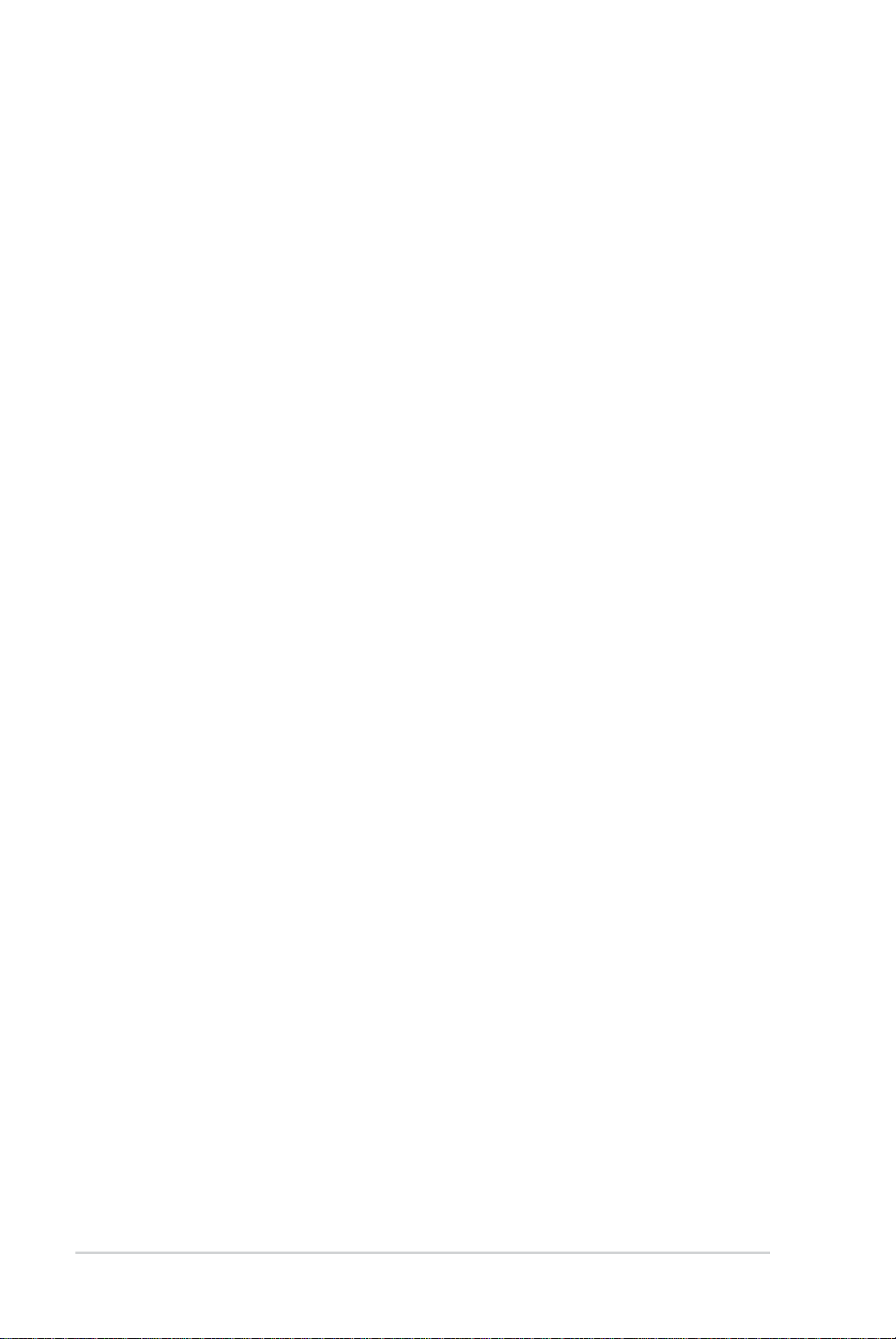
Inhalt
Kapitel 2: BIOS-Setup
2.1 Verwalten und Aktualisieren des BIOS ...................................... 2-2
2.1.1 Erstellen einer bootfähigen Diskette ............................... 2-2
2.1.2 ASUS EZ Flash 2-Programm .......................................... 2-3
2.1.3 AFUDOS-Programm ....................................................... 2-4
2.1.4 ASUS CrashFree BIOS 3-Programm .............................. 2-6
2.1.5 ASUS Update-Programm ................................................ 2-8
2.2 BIOS-Setupprogramm ............................................................... 2-11
2.2.1 BIOS-Menübildschirm ................................................... 2-12
2.2.2 Menüleiste ..................................................................... 2-12
2.2.3 Navigationstasten ......................................................... 2-12
2.2.4 Menüelemente .............................................................. 2-13
2.2.5 Untermenüelemente ..................................................... 2-13
2.2.6 Konfi gurationsfelder ...................................................... 2-13
2.2.7 Pop-up-Fenster ............................................................. 2-13
2.2.8 Bildlaufl eiste .................................................................. 2-13
2.2.9 Allgemeine Hilfe ............................................................ 2-13
2.3 Main-Menü .................................................................................. 2-14
2.3.1 System Time ................................................................. 2-14
2.3.2 System Date ................................................................. 2-14
2.3.3 Legacy Diskette A ........................................................ 2-14
2.3.4 Primary, Third, and Fourth IDE Master/Slave ....................... 2-15
2.3.5 IDE Confi guration .......................................................... 2-16
2.3.6 System Information ....................................................... 2-17
2.4 Advanced-Menü ......................................................................... 2-18
2.4.1 Jumperfree Confi guration ............................................. 2-18
2.4.2 USB Confi guration ........................................................ 2-20
2.4.3 CPU Confi guration ........................................................ 2-22
2.4.4 Chipset ......................................................................... 2-24
2.4.5 Onboard Devices Confi guration .................................... 2-26
2.4.6 PCI PnP ........................................................................ 2-27
2.5 Power-Menü ................................................................................ 2-28
2.5.1 Suspend Mode .............................................................. 2-28
2.5.2 ACPI 2.0 Support .......................................................... 2-28
2.5.3 ACPI APIC Support ....................................................... 2-28
iv
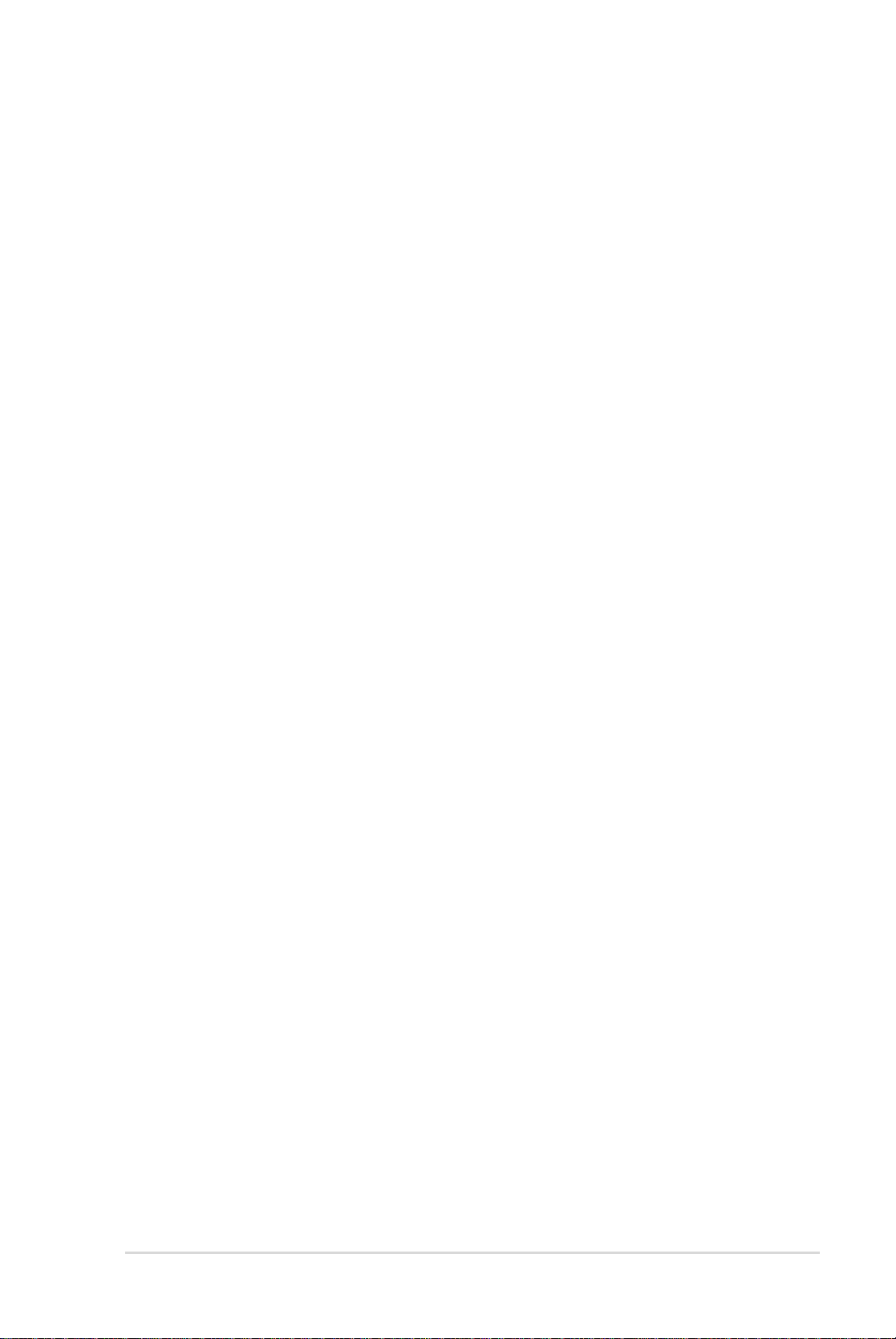
Inhalt
2.5.4 APM Confi guration ....................................................... 2-29
2.5.5 Hardware Monitor ......................................................... 2-30
2.6 Boot-Menü .................................................................................. 2-31
2.6.1 Boot Device Priority ...................................................... 2-31
2.6.2 Boot Settings Confi guration .......................................... 2-32
2.6.3 Security ......................................................................... 2-33
2.7 Tools-Menü ................................................................................. 2-35
ASUS EZ Flash 2 ......................................................................... 2-35
2.8 Exit-Menü .................................................................................... 2-36
Kapitel 3: Software-Unterstützung
3.1 Installieren eines Betriebssystems ............................................ 3-2
3.2 Support-CD-Informationen .......................................................... 3-2
3.2.1 Ausführen der Support-CD ............................................. 3-2
3.2.2 Drivers-Menü .................................................................. 3-3
3.2.3 Utilities-Menü .................................................................. 3-4
3.2.4 ASUS Kontaktdaten ........................................................ 3-5
v
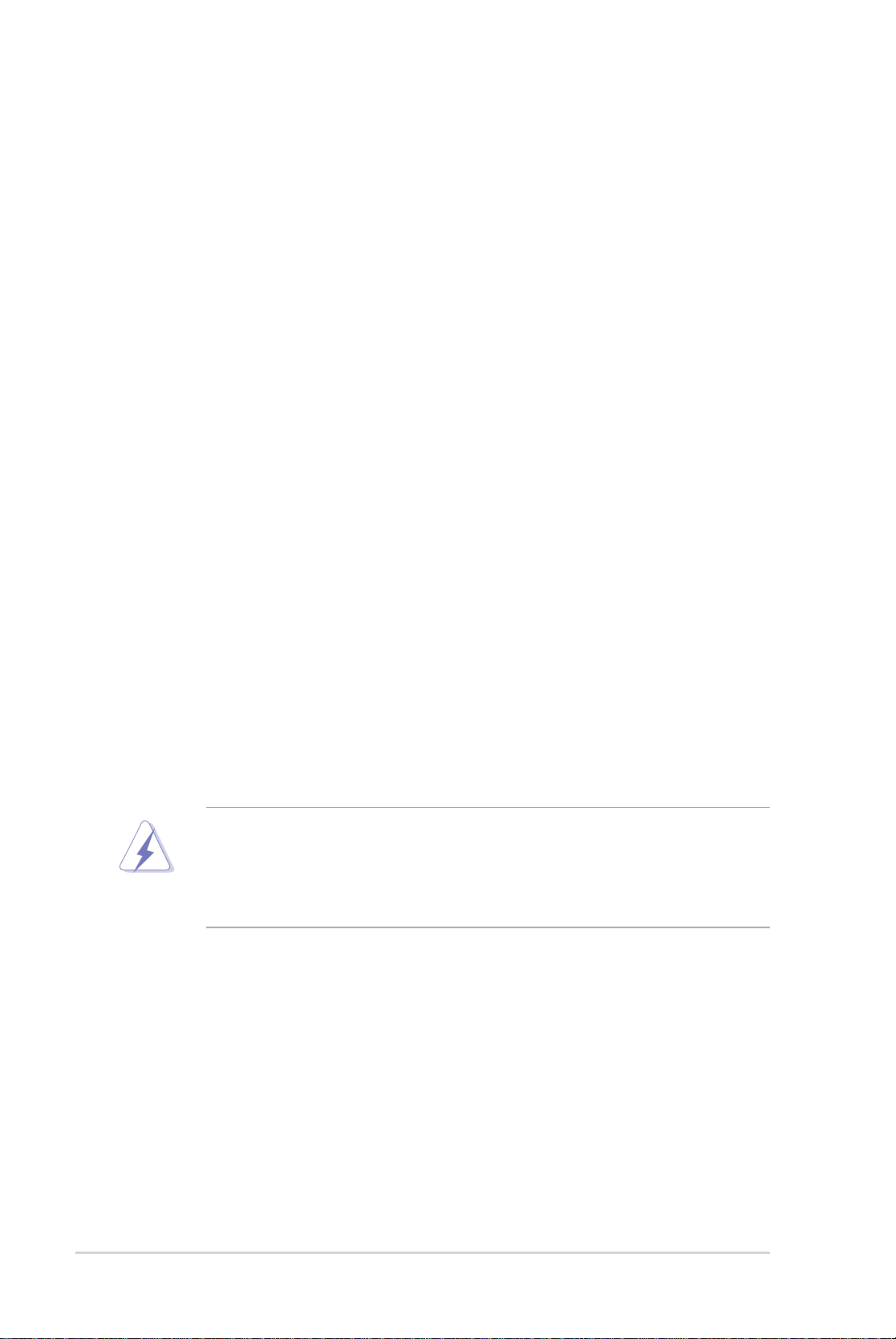
Erklärungen
Erklärung der Federal Communications Commission
Dieses Gerät stimmt mit den FCC-Vorschriften Teil 15 überein. Sein Betrieb
unterliegt folgenden zwei Bedingungen:
• Dieses Gerät darf keine schädigenden Interferenzen erzeugen, und
• Dieses Gerät muss alle empfangenen Interferenzen aufnehmen, einschließlich
derjenigen, die einen unerwünschten Betrieb erzeugen.
Dieses Gerät ist auf Grund von Tests für Übereinstimmung mit den
Einschränkungen eines Digitalgeräts der Klasse B, gemäß Teil 15 der FCCVorschriften, zugelassen. Diese Einschränkungen sollen bei Installation
des Geräts in einer Wohnumgebung auf angemessene Weise gegen
schädigende Interferenzen schützen. Dieses Gerät erzeugt und verwendet
Hochfrequenzenergie und kann, wenn es nicht gemäß den Anweisungen
des Herstellers installiert und bedient wird, den Radio- und Fernsehempfang
empfi ndlich stören. Es wird jedoch nicht garantiert, dass bei einer bestimmten
Installation keine Interferenzen auftreten. Wenn das Gerät den Radio- oder
Fernsehempfang empfi ndlich stört, was sich durch Aus- und Einschalten des
Geräts feststellen lässt, ist der Benutzer ersucht, die Interferenzen mittels einer
oder mehrerer der folgenden Maßnahmen zu beheben:
• Empfangsantenne neu ausrichten oder an einem anderen Ort aufstellen.
• Den Abstand zwischen dem Gerät und dem Empfänger vergrößern.
• Das Gerät an die Steckdose eines Stromkreises anschließen, an die nicht
auch der Empfänger angeschlossen ist.
• Den Händler oder einen erfahrenen Radio-/Fernsehtechniker um Hilfe bitten.
Um Übereinstimmung mit den FCC-Vorschriften zu gewährleisten, müssen
abgeschirmte Kabel für den Anschluss des Monitors an die Grafi kkarte
verwendet werden. Änderungen oder Modifi zierungen dieses Geräts, die nicht
ausdrücklich von der für Übereinstimmung verantwortlichen Partei genehmigt
sind, können das Recht des Benutzers, dieses Gerät zu betreiben, annullieren.
Erklärung des kanadischen Ministeriums für
Telekommunikation
Dieses Digitalgerät überschreitet keine Grenzwerte für Funkrauschemissionen
der Klasse B, die vom kanadischen Ministeriums für Telekommunikation in den
Funkstörvorschriften festgelegt sind.
Dieses Digitalgerät der Klasse B stimmt mit dem kanadischen ICES-003
überein.
vi
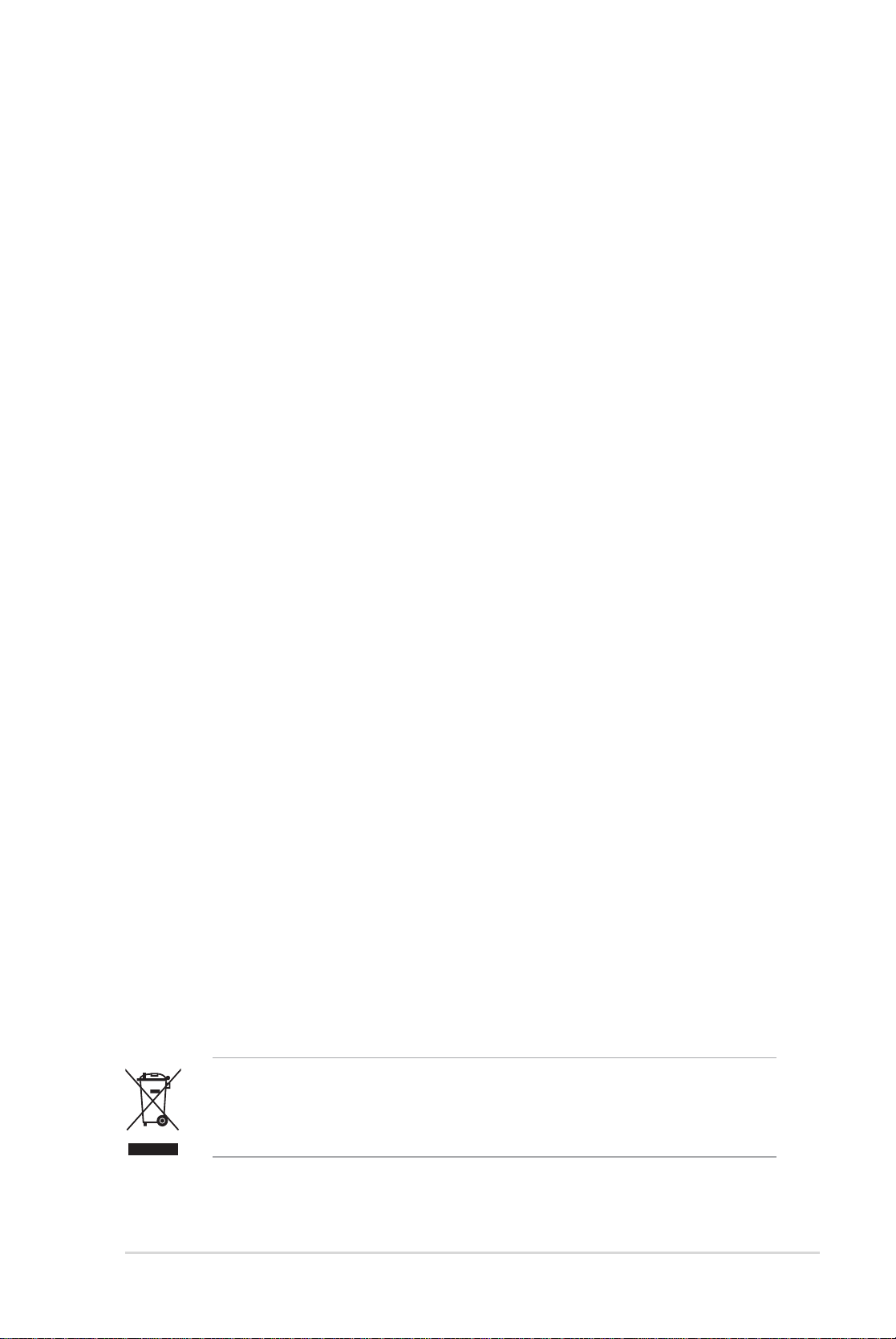
Sicherheitsinformationen
Elektrische Sicherheit
• Um die Gefahr eines Stromschlags zu verhindern, ziehen Sie die Netzleitung
aus der Steckdose, bevor Sie das System an einem anderen Ort aufstellen.
• Beim Anschließen oder Trennen von Geräten an das oder vom System
müssen die Netzleitungen der Geräte ausgesteckt sein, bevor die
Signalkabel angeschlossen werden. Ziehen Sie ggf. alle Netzleitungen vom
aufgebauten System, bevor Sie ein Gerät anschließen.
• Vor dem Anschließen oder Ausstecken von Signalkabeln an das oder vom
Motherboard müssen alle Netzleitungen ausgesteckt sein.
• Erbitten Sie professionelle Unterstützung, bevor Sie einen Adapter oder eine
Verlängerungsschnur verwenden. Diese Geräte könnte den Schutzleiter
unterbrechen.
• Prüfen Sie, ob die Stromversorgung auf die Spannung Ihrer Region
richtig eingestellt ist. Sind Sie sich über die Spannung der von Ihnen
benutzten Steckdose nicht sicher, erkundigen Sie sich bei Ihrem
Energieversorgungsunternehmen vor Ort.
• Ist die Stromversorgung defekt, versuchen Sie nicht, sie zu reparieren.
Wenden Sie sich an den qualifi zierten Kundendienst oder Ihre Verkaufsstelle.
Betriebssicherheit
• Vor Installation des Motherboards und Anschluss von Geräten müssen Sie alle
mitgelieferten Handbücher lesen.
• Vor Inbetriebnahme des Produkts müssen alle Kabel richtig angeschlossen
sein und die Netzleitungen dürfen nicht beschädigt sein. Bemerken Sie eine
Beschädigung, kontaktieren Sie sofort Ihren Händler.
• Um Kurzschlüsse zu vermeiden, halten Sie Büroklammern, Schrauben und
Heftklammern fern von Anschlüssen, Steckplätzen, Sockeln und Stromkreisen.
• Vermeiden Sie Staub, Feuchtigkeit und extreme Temperaturen. Stellen Sie das
Produkt nicht an einem Ort auf, wo es nass werden könnte.
• Stellen Sie das Produkt auf eine stabile Fläche.
• Sollten technische Probleme mit dem Produkt auftreten, kontaktieren Sie den
qualifi zierten Kundendienst oder Ihre Verkaufsstelle.
Das durchgestrichene Symbol der Mülltonne zeigt an, dass das Produkt
(elektrisches und elektronisches Zubehör) nicht im normalen Hausmüll entsorgt
werden darf. Bitte erkundigen Sie sich nach lokalen Regelungen zur Entsorgung
von Elektroschrott.
vii
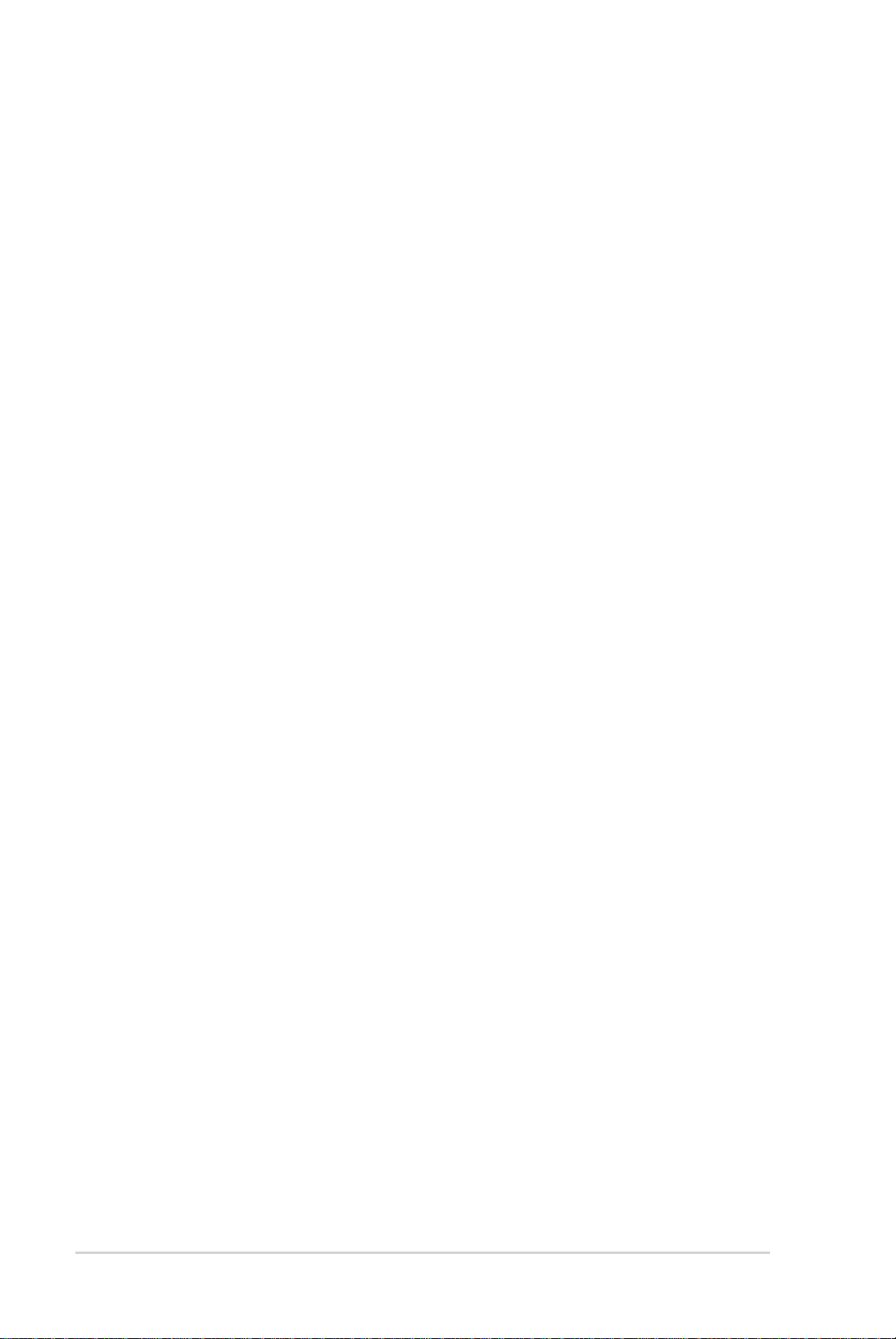
Über dieses Handbuch
Dieses Benutzerhandbuch enthält die Informationen, die Sie bei der Installation
und Konfi guration des Motherboards benötigen.
Die Gestaltung dieses Handbuchs
• Kapitel 1: Produkteinführung
Dieses Kapitel beschreibt die Leistungsmerkmale des Motherboards
und die unterstützten neuen Technologien. Es führt außerdem die
Hardwareeinstellungsvorgänge auf, die Sie bei Installation der
Systemkomponenten ausführen müssen. Hier fi nden Sie auch
Beschreibungen der Jumper und Anschlüsse am Motherboard.
• Kapitel 2: BIOS-Setup
Dieses Kapitel erklärt Ihnen, wie Sie die Systemeinstellungen über die BIOSSetupmenüs ändern. Hier fi nden Sie auch ausführliche Beschreibungen der
BIOS-Parameter.
• Kapitel 3: Software-Unterstützung
Dieses Kapitel beschreibt den Inhalt der Support-CD, die dem MotherboardPaket beigelegt ist.
Weitere Informationen
An den folgenden Quellen fi nden Sie weitere Informationen und Produkt- sowie
Software-Updates.
1. ASUS-Webseiten
ASUS-Webseiten enthalten weltweit aktualisierte Informationen über
ASUS-Hardware und Softwareprodukte. ASUS-Webseiten sind in ASUSKontaktinformationen aufgelistet.
2. Optionale Dokumentation
Ihr Produktpaket enthält möglicherweise optionale Dokumente wie z.B.
Garantiekarten, die von Ihrem Händler hinzugefügt sind. Diese Dokumente
gehören nicht zum Lieferumfang des Standardpakets.
viii
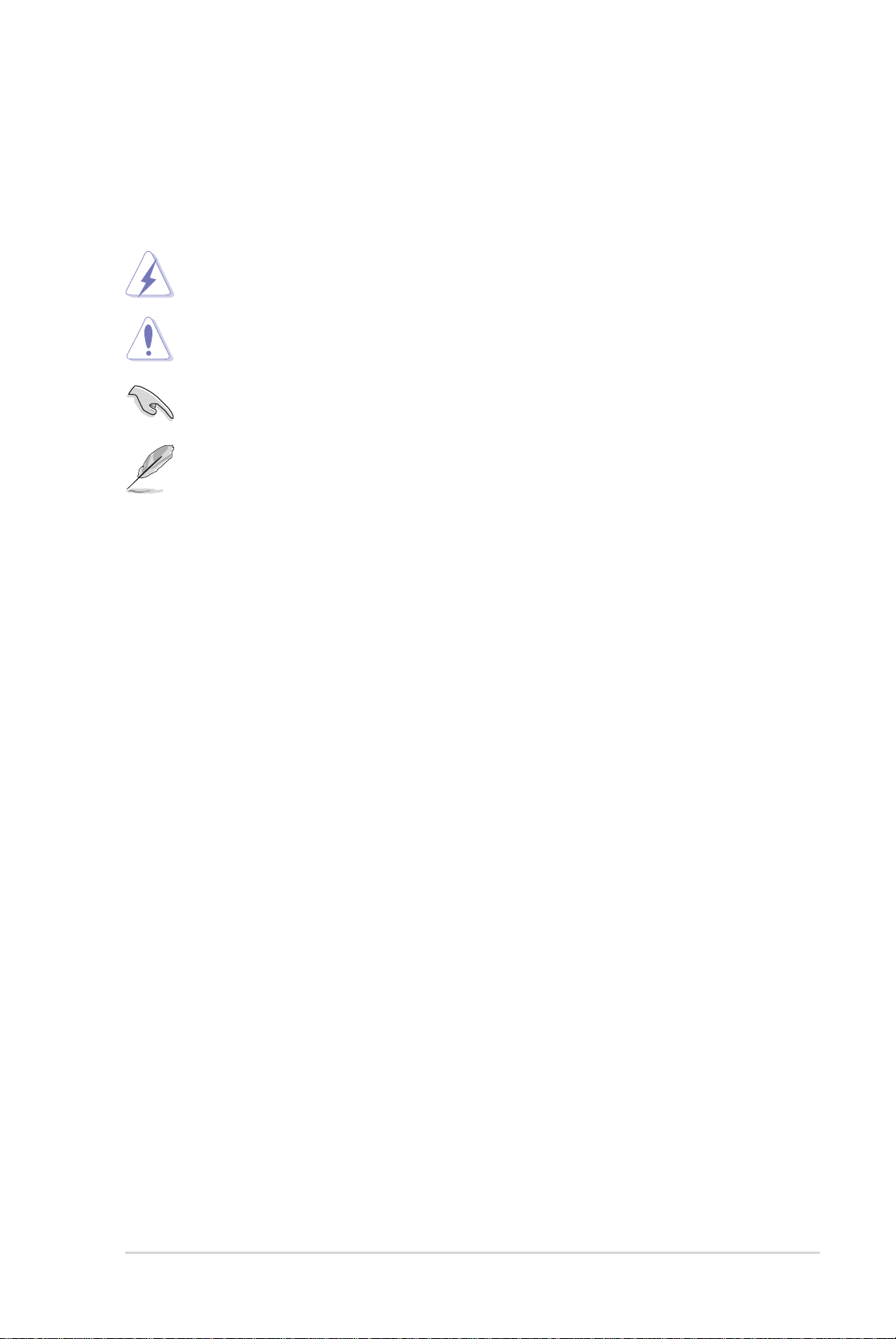
In diesem Handbuch verwendete Symbole
Um sicherzustellen, dass Sie bestimmte Aufgaben richtig ausführen, beachten
Sie bitte die folgenden Symbole und Schriftformate, die in diesem Handbuch
verwendet werden.
GEFAHR/WARNUNG: Informationen zum Vermeiden von
Verletzungen beim Ausführen einer Aufgabe.
VORSICHT: Informationen zum Vermeiden von Schäden an den
Komponenten beim Ausführen einer Aufgabe.
WICHTIG: Anweisungen, die Sie beim Ausführen einer Aufgabe
befolgen müssen.
HINWEIS: Tipps und zusätzliche Informationen zur Erleichterung
bei der Ausführung einer Aufgabe.
Schriftformate
Fettgedruckter Text Weist auf ein zu wählendes Menü/Element hin.
Kursive Wird zum Betonen von Worten und Aussagen
verwendet.
<Taste> Die Taste, die Sie drücken müssen, wird mit einem
“kleiner als” und “größer als”-Zeichen gekennzeichnet.
Beispiel: <Enter> bedeutet, dass Sie die Eingabetaste
drücken müssen.
<Taste1+Taste2+Taste3> Wenn zwei oder mehrere Tasten gleichzeitig gedrückt
werden müssen, werden die Tastennamen mit einem
Pluszeichen (+) verbunden.
Beispiel: <Strg+Alt+D>
Befehl Bedeutet, dass Sie den Befehl genau wie dargestellt
eintippen und einen passenden Wert entsprechend der
in der eckigen Klammer stehenden Vorgabe eingeben
müssen.
Beispiel: Tippen Sie den folgenden Befehl hinter der
DOS-Eingabeaufforderung ein:
afudos /i[fi lename]
afudos /iP5KPLCM.ROM
ix
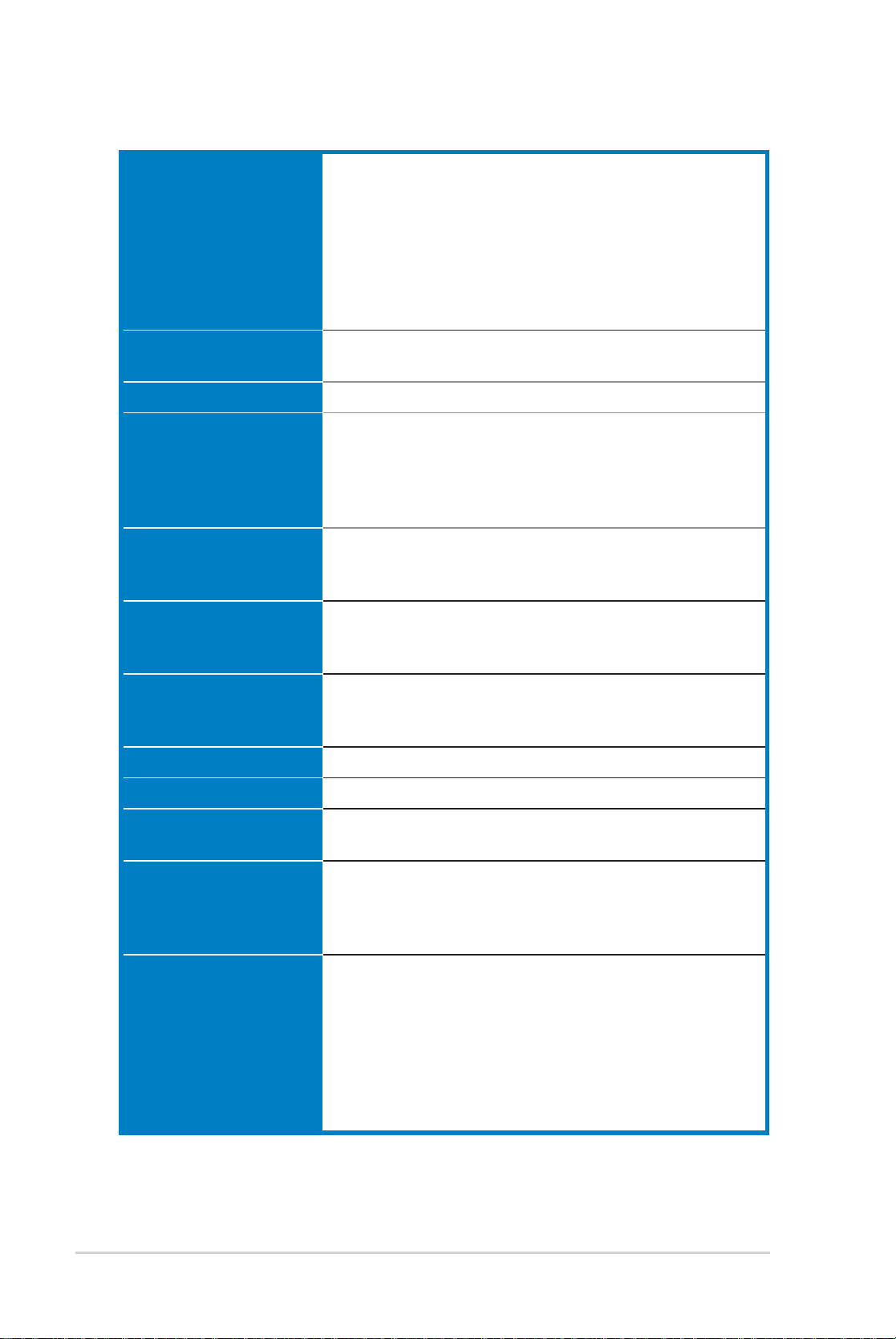
P5KPL-CM Spezifi kationsübersicht
CPU LGA775-Sockel für Intel® Core™2 Extreme-/ Core™2
®
Quad-/ Core™2 Duo-/ Pentium
®
Celeron
E1000 Series und Celeron® 400 Series-
D-/ Pentium® 4-/
Prozessoren
®
Unterstützt Intel
Bereit für Intel
Eine Liste unterstützter Intel-Prozessoren fi nden Sie unter www.
(
asus.com
)
Next Generation 45nm-Prozessoren
®
Hyper-Threading-Technologie
Chipsatz Northbridge: Intel® G31
®
Southbridge: Intel
ICH7
Front Side Bus 1600 (O.C.) / 1333 / 1066 / 800 MHz
Arbeitsspeicher 2 x DIMM, max. 4GB, DDR2 1066 (O.C.) / 800 / 667 MHz,
nicht-ECC, ungepufferter Arbeitsspeicher
Dual Channel-Arbeitsspeicherarchitektur
Eine Liste qualifi zierter Anbieter für Speichermodule fi nden Sie
(
unter www.asus.com
)
Erweiterungssteckplätze 1 x PCI Express x16-Steckplatz
1 x PCI Express x1-Steckplatz
2 x PCI-Steckplätze
Grafi kkarte Integrierter Intel® Graphics Media Accelerator 3100
Maximale Aufl ösung: 2048 x 1536 x 32 bpp (@75Hz)
Horizontal: 127.5KHz, vertikal: 85Hz
Speicherung Southbridge Intel® ICH7 unterstützt:
- 1 x UltraDMA 100 / 66 / 33-Laufwerk
- 4 x SATA 3 Gb/s-Anschlüsse
LAN PCIE Gigabit LAN Controller
Audio VT 1708B, 8-CH High-Defi nition Audio CODEC
USB Max. 8 x USB2.0-Anschlüsse (vier Anschlüsse an der
Board-Mitte und vier auf der Rücktafel)
ASUS-Funktionen ASUS CrashFree BIOS 3
ASUS Q-Fan
ASUS EZ Flash 2
ASUS MyLogo 2
Rücktafelanschlüsse 1 x PS/2-Tastaturanschluss
1 x PS/2-Mausanschluss
1 x parallele Schnittstelle
1 x VGA-Anschluss
1 x COM-Anschluss
1 x LAN (RJ-45)-Anschluss
4 x USB 2.0-Anschlüsse
8-Kanal Audio E/A-Anschlüsse
(Fortsetzung auf der nächsten Seite)
x
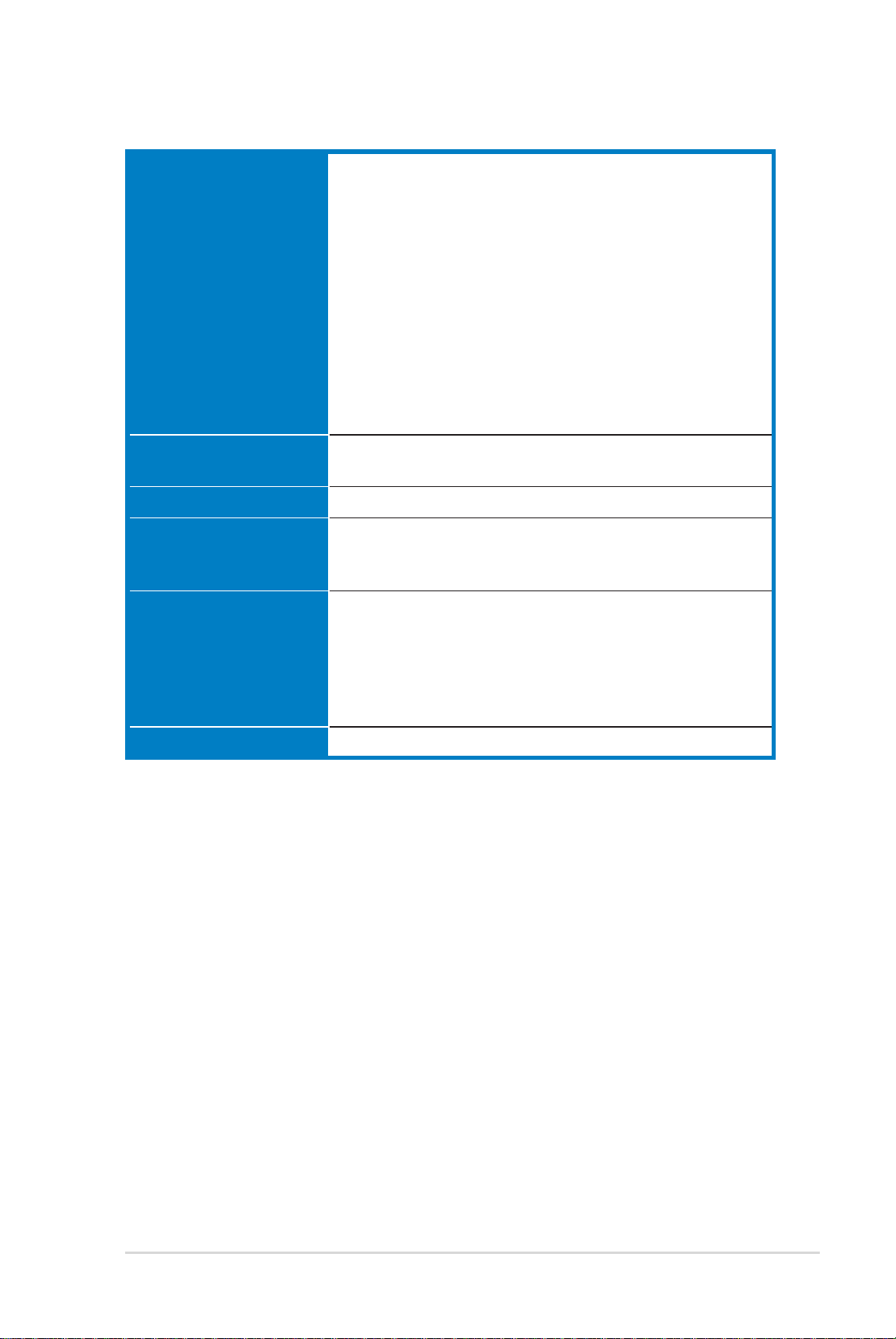
P5KPL-CM Spezifi kationsübersicht
Interne Anschlüsse 2 x USB 2.0-Anschlüsse unterstützen vier zusätzliche
USB 2.0-Anschlüsse
1 x Interner Lautsprecheranschluss
1 x CPU-Lüfteranschluss
1 x Gehäuselüfteranschluss
1 x Netzteillüfteranschluss
1 x Gehäuseeinbruchsanschluss
1 x Fronttafel-HD-Audioanschluss
2 x 5-pol. Fronttafelanschluss
1 x S/PDIF-Ausgang
1 x CD Audio-Eingangsanschluss
1 x 24-pol. EPS 12V-Stromanschluss
1 x 4-pol. ATX 12V-Stromanschluss
BIOS 8Mb Flash ROM, AMI BIOS, PnP, DMI2.0, WfM2.0,
SM BIOS 2.4
Verwaltung WOL, PXE, RPL, WOR, PME Wake Up
Inhalt der Support-CD Treiber
ASUS PC Probe II
ASUS Update
Zubehör 1 x Serial ATA-Kabel
1 x Serial ATA-Stromkabel
1 x UltraDMA 100/66/33-Kabel
1 x Diskettenlaufwerkskabel
E/A-Abdeckung
Benutzerhandbuch
Formfaktor uATX Formfaktor: 9,6 in x 8 in (24,5 cm x 20,3 cm)
*Die Spezifi kationen können ohne Vorankündigung geändert werden.
xi
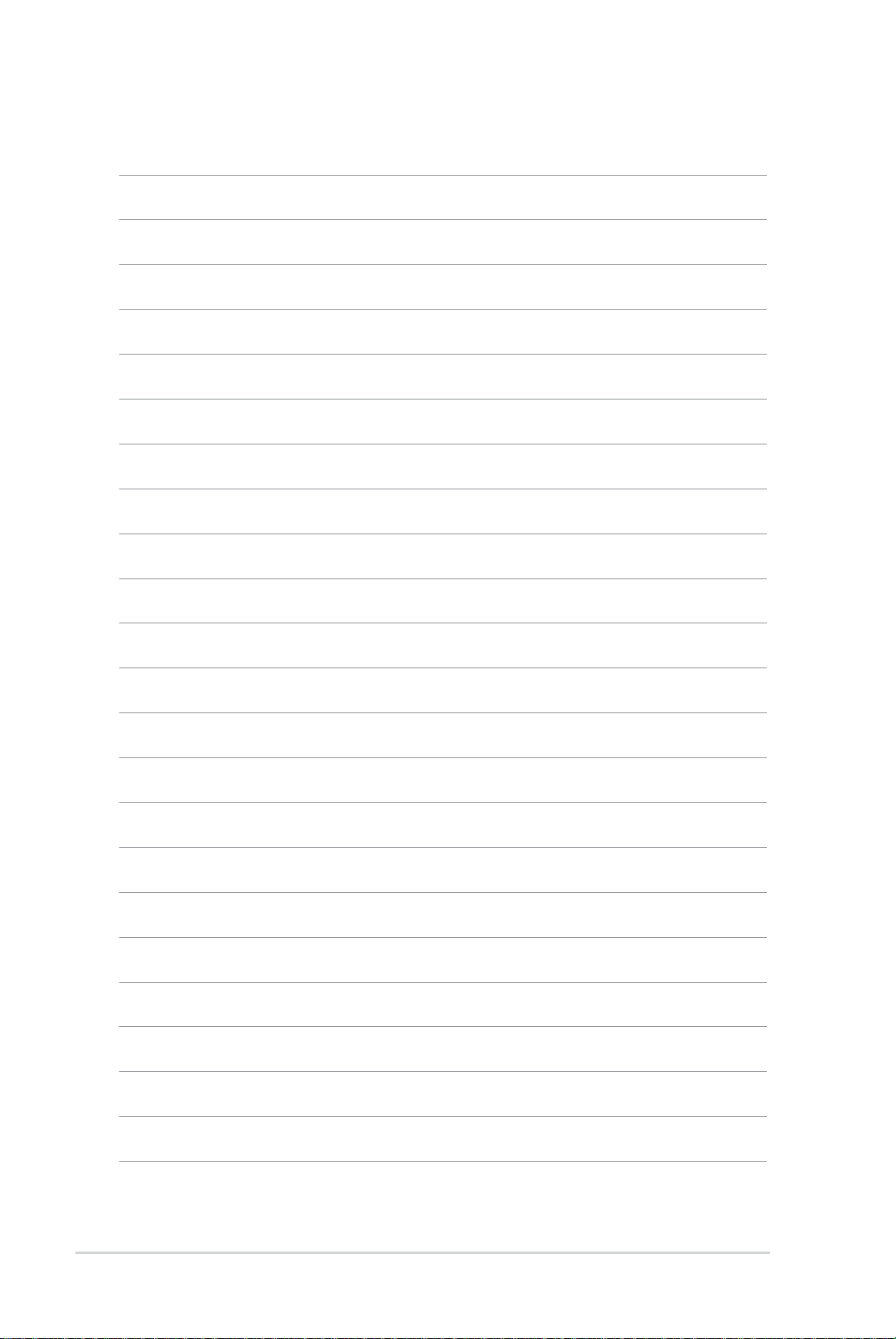
xii
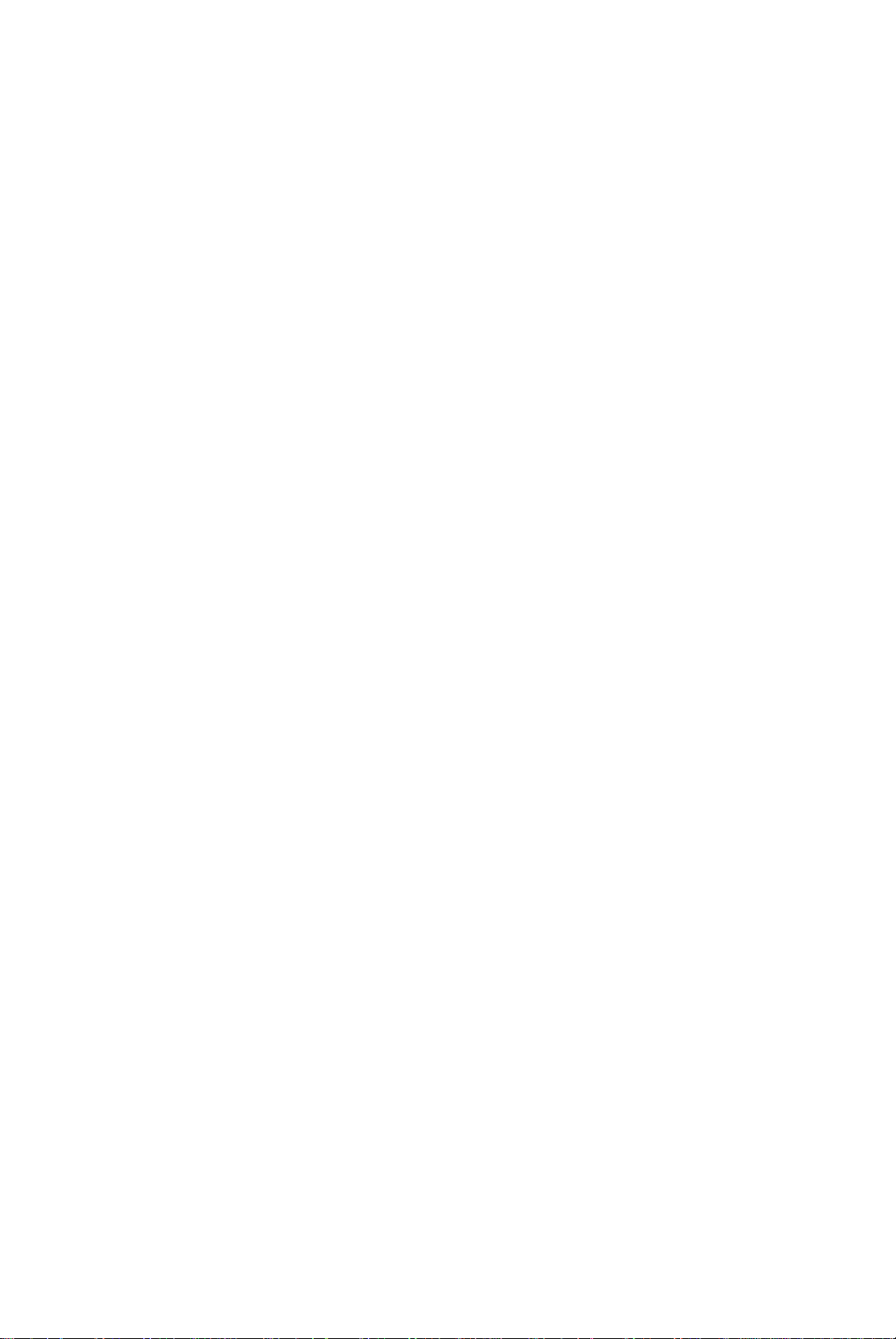
Dieses Kapitel beschreibt die
Leistungsmerkmale des Motherboards und die
unterstützten neuen Technologien.
Produkteinführung
1
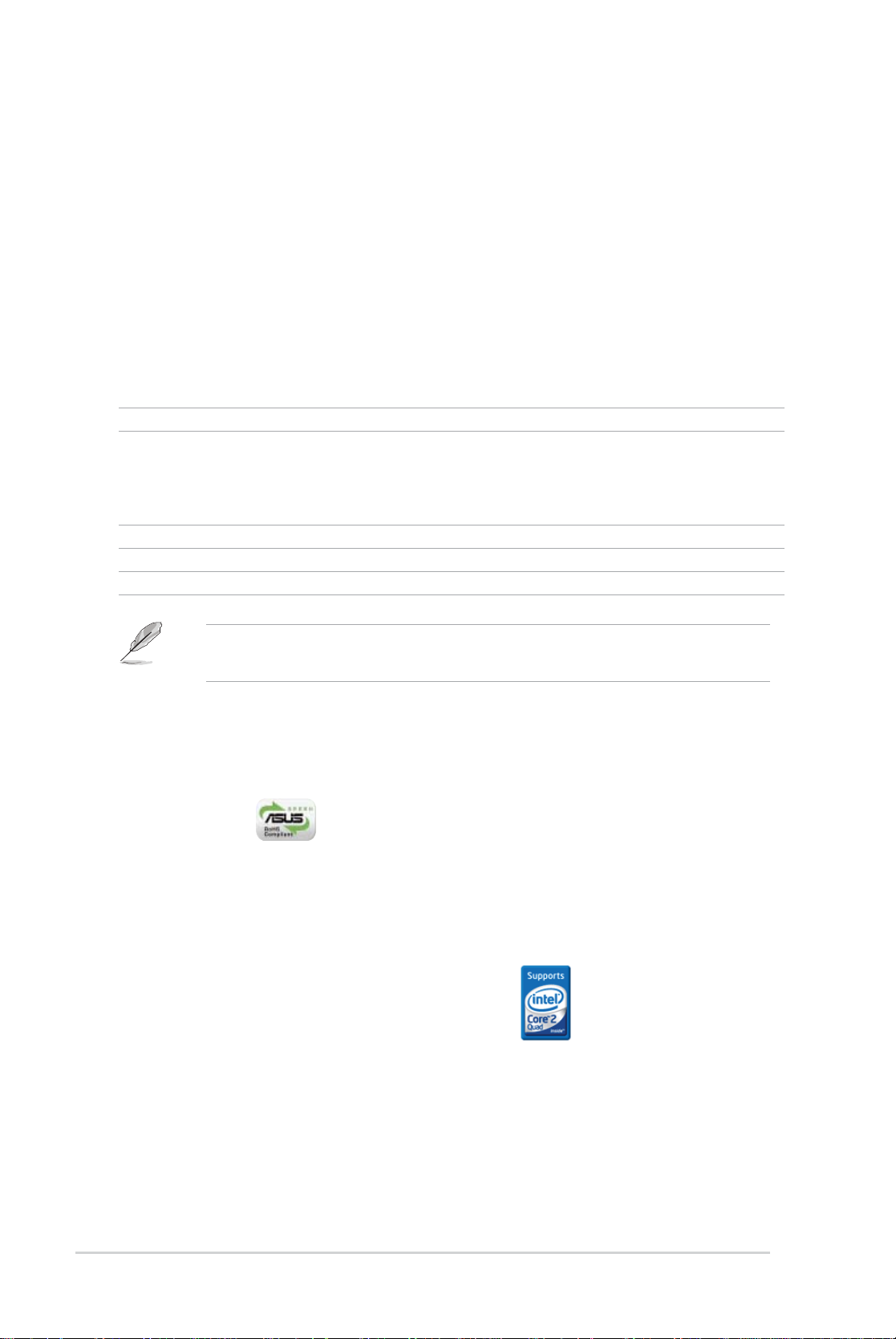
1.1 Willkommen!
Vielen Dank für den Kauf eines ASUS® P5KPL-CM Motherboards!
Eine Vielzahl von neuen Funktionen und neuesten Technologien sind in dieses
Motherboard integriert und machen es zu einem weiteren hervorragenden Produkt
in der langen Reihe der ASUS Qualitätsmotherboards!
Vor der Installation des Motherboards und Ihrer Hardwaregeräte sollten Sie die im
Paket enthaltenen Artikel anhand folgender Liste überprüfen.
1.2 Paketinhalt
Stellen Sie sicher, dass Ihr Motherboardpaket die folgenden Artikel enthält.
Motherboard ASUS P5KPL-CM
Kabel 1 x Ultra DMA 100/66/33-Kabel
1 x SATA-Kabel
1 x SATA-Netzkabel
1 x Diskettenlaufwerkskabel
Zubehör E/A-Abdeckung
Anwendungs-CD ASUS Motherboard Support-CD
Dokumentation Benutzerhandbuch
Sollten o.g. Artikel beschädigt oder nicht vorhanden sein, wenden Sie sich bitte
an Ihren Händler.
1.3 Sonderfunktionen
1.3.1 Leistungsmerkmale des Produkts
Green ASUS
Dieses Motherboard und seine Verpackung entsprechen den Richtlinien zur Beschränkung
gefährlicher Rohstoffe (Reduction of Certain Hazardous Substances, RoHS) der
Europäischen Union. Dies entspricht dem Wunsch von ASUS, seine Produkte und deren
Verpackung umweltbewusst und wiederverwertbar zu gestalten, um die Sicherheit der
Kunden zu garantieren und den Einfl uss auf die Umwelt so gering wie möglich zu halten.
Bereit für Intel® Quad-Core-Prozessoren
Dieses Motherboard unterstützt die neuesten leistungsstarken und
energiesparenden Prozessoren von Intel. Intel® Quad-Core basiert auf der Intel
Core-Mikroarchitektur-Verarbeitungstechnologie, und ermöglicht Benutzern, MultiTasking und Gaming neu zu erleben.
Mit 1600 (O.C.) / 1333 / 1066 / 800 garantiert dieses Motherboard eine bessere
Nutzung bei der Arbeit und im digitalen Zuhause.
1-2 Kapitel 1: Produkteinführung
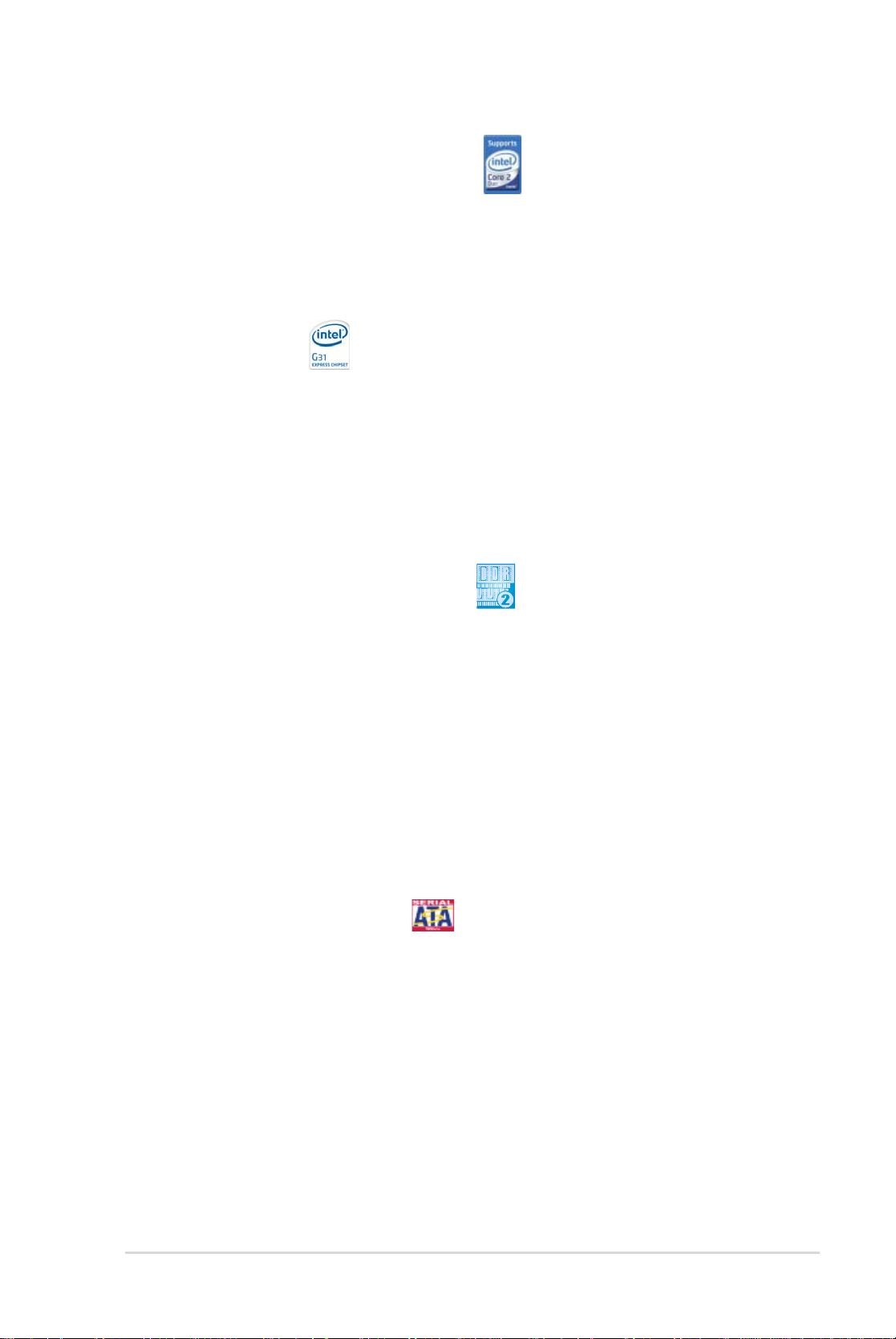
Bereit für Intel® Core™2-Prozessoren
Dieses Motherboard unterstützt die neuesten Intel
Paket. Mit der neuen Intel
®
Core™ Mikroarchitekturtechnologie und 1600 / 1333 /
®
Core™2-Prozessoren im LGA775-
1066 / 800 MHz FSB wurde der Intel® Core™2-Prozessor dazu entwickelt, starke
Leistung bei geringem Energieaufwand zu bieten.
Intel® G31 Chipsatz
Der Intel® G31 Express Chipsatz steigert Ihren Gaming und Multimedia-Genuss
®
mit der integrierten Grafi kkarte Intel
Graphics Media Accelerator 3100. Diese
unterstützt 1333 / 1066 / 800 MHz Front Side Bus (FSB) und bietet ungesehene
Leistung bei 3D und 2D-Grafi ken sowie in der Videowiedergabe. Der integrierte
Chipsatz verfügt über einen 16-Bahn PCI Express-Anschluss für externe PCI
Express-Grafi kkarten und bietet die Schnittstelle für Prozessoren im 775-Land-
Paket und Dual Channel DDR2 mit Geschwindigkeiten von bis zu 800 MHz.
DDR2-Arbeitsspeicherunterstützung
Das Motherboard unterstützt DDR2-Arbeitspeicher mit Datentransferraten
von 667/800/1066(O.C.) MHz, um den steigenden Bandbreitenanforderungen
der neuesten 3D-Grafi k-, Multimedia- und Internetanwendungen gerecht zu
werden. Die Dual-Channel DDR2-Architektur verdoppelt die Bandbreite Ihres
Arbeitsspeichers, um die Systemleistung zu erhöhen, und beseitigt Engpässe mit
Spitzenbandbreiten von bis zu 12,8 GB/s (bis zu 17,0 GB/s bei einer Übertaktung
mit 1066MHz). Ohne Beschränkung der Speichergröße über beide Kanäle
hinweg ermöglicht das Motherboard die Installation von DIMMs verschiedener
Speichergröße und die Verwendung der Dual-Channel-Funktion zur gleichen Zeit,
und optimiert so die Benutzung von verfügbaren Speichergrößen. Details siehe
Seite 1-16.
Serial ATA 3 Gb/s-Technologie
Dieses Motherboard unterstützt Festplatten der nächsten Generation,
die auf der Serial ATA (SATA) 3Gb/s Speicherlösung basieren und
Ihnen verbesserte Skalierbarkeit sowie die doppelte Busbandbreite für
Hochgeschwindigkeitsdatenübertragung und -sicherung bieten. Sichern Sie
kinderleicht Ihre Bilder, Videos und andere Multimediainhalte auf externen
Speichergeräten. Details siehe Seite 1-31.
ASUS P5KPL-CM 1-3
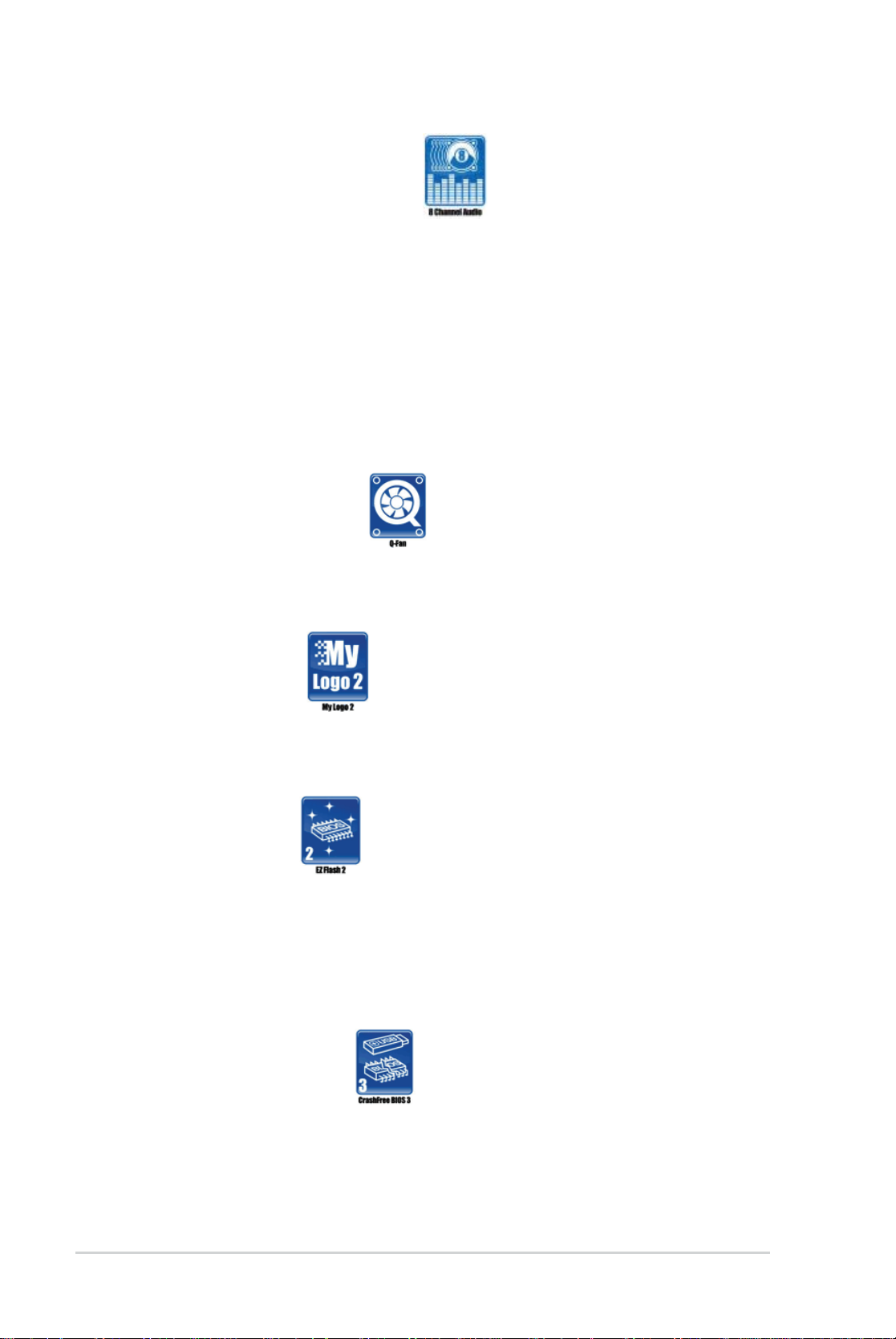
8-Kanal High Defi nition Audio
Genießen Sie High-end Klangqualität auf Ihrem PC! Der integrierte 8-Kanal HD
Audio (High Defi nition Audio, vorher als Azalia bekannt) CODEC ermöglicht
High-Quality 192KHz/24-Bit-Audioausgabe und Buchsenerkennungstechnologie,
welche automatisch erkennt, welche Peripheriegeräte an die Ein- und Ausgänge
angeschlossen sind und Sie über falsche Verbindungen in Kenntnis setzt. Dies
verhindert falsche Anschlüsse an den Line-in-, Line-out- und Mikrofonbuchsen.
1.3.2 ASUS-Sonderfunktionen
ASUS Q-Fan-Technologie
Die ASUS Q-Fan-Technologie kann die Lüfterdrehzahl je nach der
Systembelastung regeln, um einen ruhigen, kühlen und effi zienten Betrieb
sicherzustellen.
ASUS MyLogo2™
Mit dieser Funktion können Sie Ihr Lieblingsbild in ein 256-Farben-Startlogo
verwandeln und damit Ihren Computer noch persönlicher gestalten.
ASUS EZ Flash 2
EZ Flash 2 ist ein benutzerfreundliches Programm zur Aktualisierung des BIOS.
Drücken Sie einfach den zuvor festgelegten Hotkey, um das Programm zu starten
und das BIOS zu aktualisieren, ohne das Betriebssystem starten zu müssen.
Aktualisieren Sie Ihr BIOS, ohne eine bootfähige Diskette vorzubereiten oder ein
dem Betriebssystem unterliegendes Aktualisierungsprogramm nutzen zu müssen.
ASUS CrashFree BIOS 3
Diese Funktion erlaubt Ihnen, die originalen BIOS-Daten von einem USB-Speicher
wiederherzustellen, wenn die BIOS-Codes und -Daten beschädigt wurden.
1-4 Kapitel 1: Produkteinführung
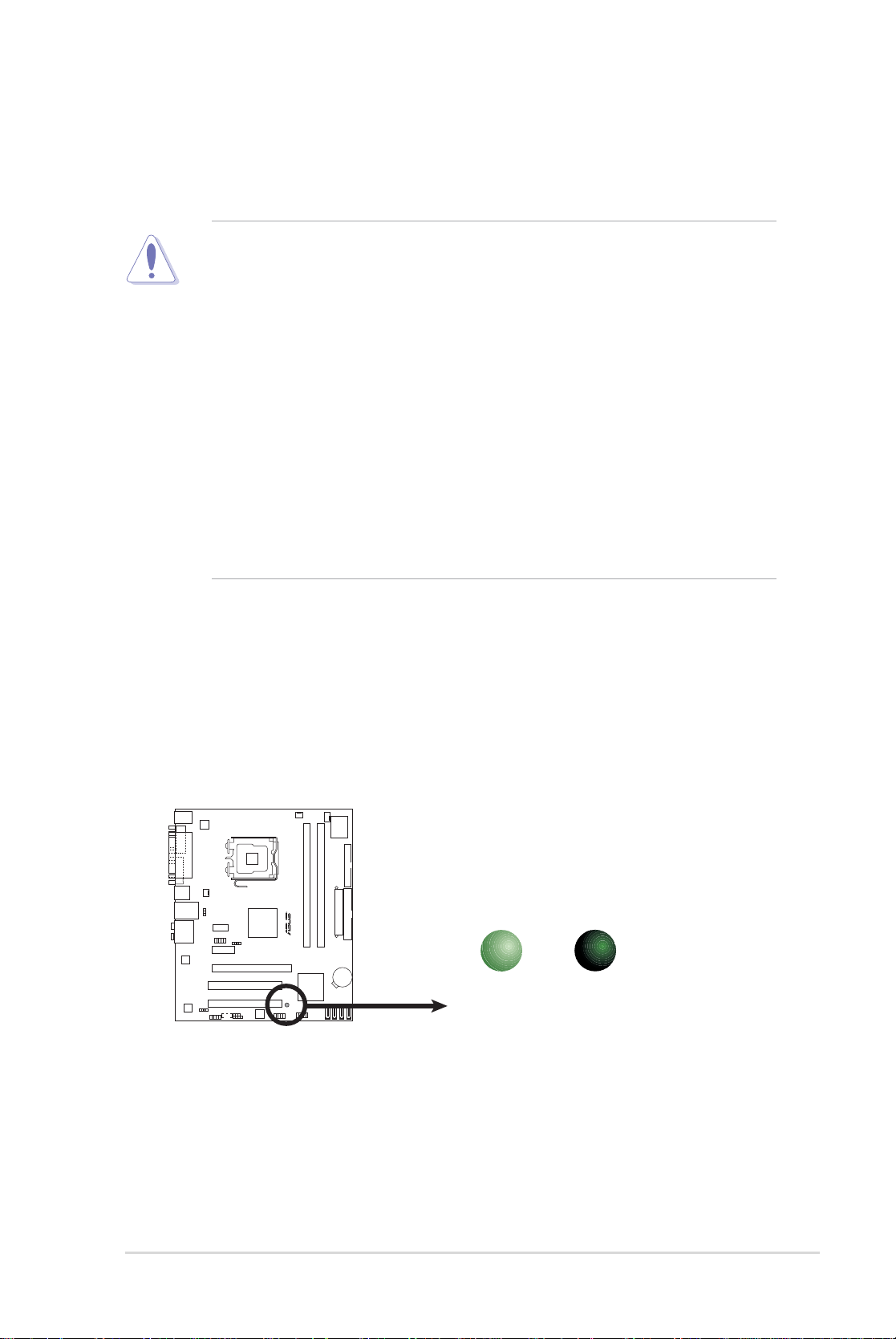
1.4 Bevor Sie beginnen
Beachten Sie bitte vor dem Installieren der Motherboard-Komponenten oder dem
Ändern von Motherboard-Einstellungen folgende Vorsichtsmaßnahmen.
• Ziehen Sie das Netzkabel aus der Steckdose heraus, bevor Sie eine
Komponente anfassen.
• Tragen Sie vor dem Anfassen von Komponenten eine geerdete
Manschette, oder berühren Sie einen geerdeten Gegenstand bzw. einen
Metallgegenstand wie z.B. das Netzteilgehäuse, damit die Komponenten
nicht durch statische Elektrizität beschädigt werden.
• Halten Sie Komponenten an den Rändern fest, damit Sie die ICs darauf
nicht berühren.
• Legen Sie eine deinstallierte Komponente immer auf eine geerdete
Antistatik-Unterlage oder in die Originalverpackung der Komponente.
• Vor dem Installieren oder Ausbau einer Komponente muss die
ATX-Stromversorgung ausgeschaltet oder das Netzkabel aus der
Steckdose gezogen sein. Andernfalls könnten das Motherboard,
Peripheriegeräte und/oder Komponenten stark beschädigt werden.
Onboard-LED
Auf diesem Motherboard ist eine Standby-Strom-LED eingebaut, die leuchtet,
wenn das System eingeschaltet, im Stromsparmodus oder im Soft-AusModus ist. Dies dient zur Erinnerung, dass Sie das System ausschalten und
das Netzkabel ausstecken müssen, bevor Sie eine Komponente von dem
Motherboard entfernen oder hinzufügen. Die nachstehende Abbildung zeigt
die Position der Onboard-LED an.
R
P5KPL-CM
P5KPL-CM Onboard-LED
SB_PWR
AN
Standby
Eingeschaltet
AUS
Ausgeschaltet
ASUS P5KPL-CM 1-5
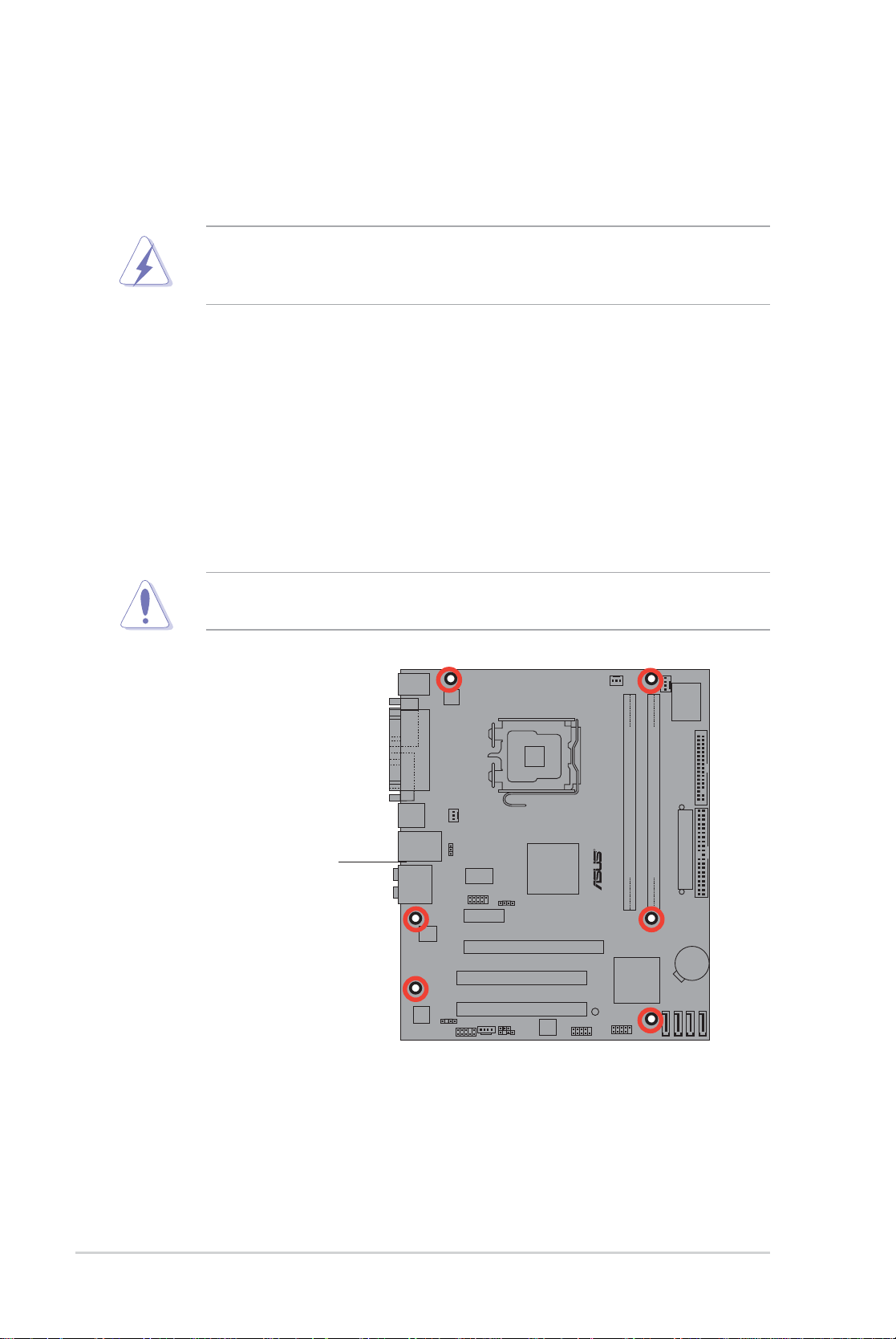
1.5 Motherboard-Übersicht
Schauen Sie sich bitte vor der Motherboard-Installation die Konfi guration Ihres
Computergehäuses genau an, um sicherzustellen, dass das Motherboard richtig
passt.
Das Netzkabel muss unbedingt vor der Installation oder dem Entfernen des
Motherboards ausgesteckt werden. Andernfalls können Sie sich verletzen und
die Motherboard-Komponenten können beschädigt werden.
1.5.1 Ausrichtung
Beim Installieren des Motherboards müssen Sie es richtig ausgerichtet ins
Computergehäuse einfügen. Die Kante mit den externen Anschlüssen zeigt zur
Rückseite des Computergehäuses, wie es unten abgebildet ist.
1.5.2 Schraubenlöcher
Stecken Sie sechs (6) Schrauben in die eingekreisten Löcher, um das Motherboard
am Gehäuse zu befestigen.
Ziehen Sie die Schrauben nicht zu fest! Das Motherboard könnte sonst
beschädigt werden.
Diese Seite in Richtung
Rückseite des
Computergehäuses platzieren
R
P5KPL-CM
1-6 Kapitel 1: Produkteinführung
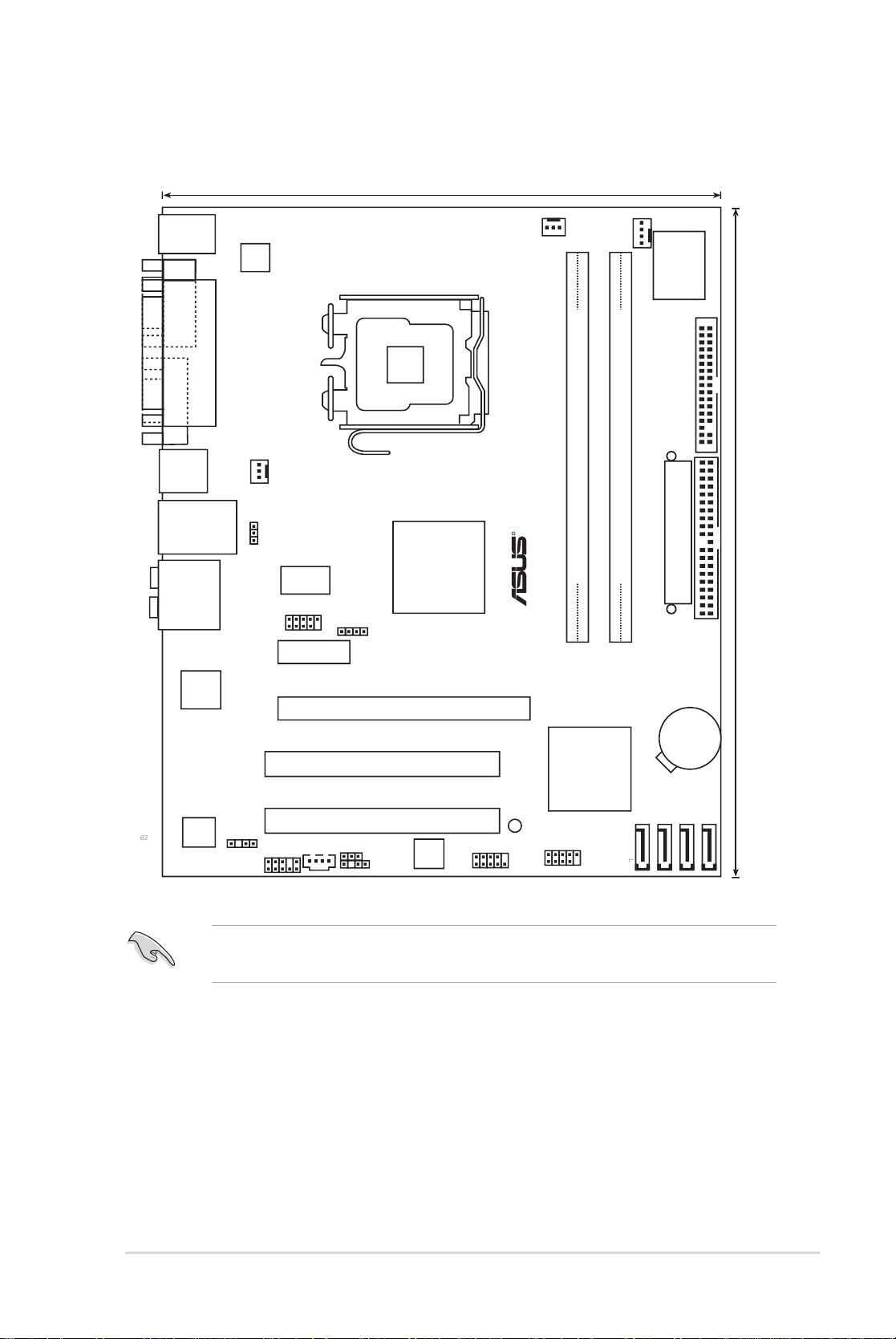
1.5.3 Motherboard-Layout
20.3cm (8in)
PS/2KBMS
T: Mouse
B: Keyboard
VGA COM1
USB34
LAN_USB12
AUDIO
T
POR
PAR ALL EL
ATX12V
PWR_FAN
PS2_USBPW
Clock
Gen 954
USB78
PCIEX1_1
LGA775
SPEAKER
Intel G31
R
CHA_FAN
CPU_FAN
Super I/O
FLOPPY
)
EATXPWR
DDR2 DIMM_A1 (64 bit,240-pin module)
DDR2 DIMM_B1 (64 bit,240-pin module)
PRI_IDE
24.5cm (9.6in
ATHEROS
AR8121
PCIEX16
CR2032 3V
SATA1
Lithium Cell
CMOS Power
SATA2
SATA3
SATA4
VT1708B
SPDIF_OUT
AAFP
P5KPL-CM
CD
CLRTC
CHASSIS
PCI1
PCI2
8Mb
BIOS
F_PANEL
Intel ICH7
SB_PWR
USB56
Weitere Informationen zu den internen Anschlüssen und Rücktafelanschlüssen
fi nden Sie unter 1.10 Anschlüsse.
ASUS P5KPL-CM 1-7
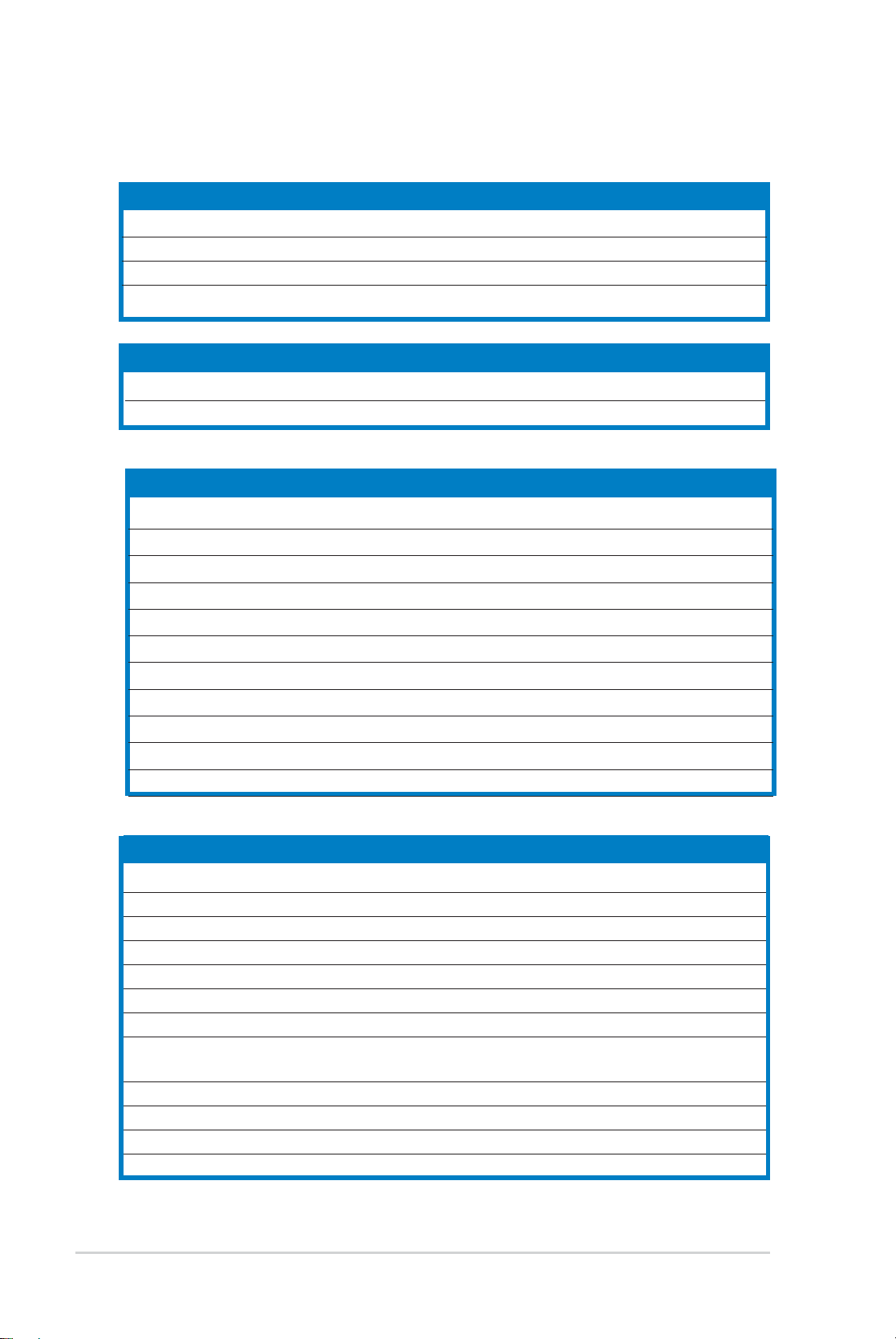
1.5.4 Layout-Inhalt
Steckplätze Seite
1. DDR2 DIMM-Steckplätze 1-16
2. PCI-Steckplätze 1-24
3. PCI Express x1-Steckplatz 1-24
4. PCI Express x16-Steckplatz 1-24
Jumper Seite
1. RTC RAM löschen (3-pol. CLRTC) 1-25
USB-Gerät-Weckfunktion (3-pol. PS2_USBPW)
2.
Rücktafelanschlüsse Seite
1. PS/2-Mausanschluss (grün) 1-27
2. Parallele Schnittstelle
3
LAN (RJ-45)-Anschluss
.
Line In-Anschluss (hellblau)
4
.
Line Out-Anschluss (hellgrün)
5.
6
Mikrofonanschluss (rosa)
.
USB 2.0-Anschlüsse 1 und 2
7.
USB 2.0-Anschlüsse 3 und 4
8.
9
VGA-Anschluss
.
10. Serielle Schnittstelle 1-28
PS/2-Tastaturanschluss (lila)
11
.
1-26
1-27
1-27
1-27
1-27
1-27
1-28
1-28
1-28
1-28
Interne Anschlüsse Seite
1. Diskettenlaufwerksanschluss (34-1 pol. FLOPPY) 1-29
2. Digitaler Audioanschluss (4-1 pol. SPDIF_OUT) 1-29
3. IDE-Anschluss (40-1 pol. PRI_IDE) 1-30
4. ICH7 Serial ATA-Anschlüsse (7-pol. SATA1, SATA2, SATA3, SATA4) 1-31
5. Lautsprecheranschluss (4 pol. SPEAKER) 1-31
6. USB-Anschlüsse (10-1 pol. USB56, USB78) 1-32
7. Audioanschluss für das optische Laufwerk (4-pol. CD) 1-32
8. CPU-, Gehäuse- und Netzteillüfteranschlüsse (4-pol. CPU_FAN, 1-33
3-pol. CHA_FAN, 3-pol. PWR_FAN)
9. Gehäuseeinbruchsanschluss (4-1 pol. CHASSIS) 1-34
10. Fronttafelaudioanschluss (10-1 pol. AAFP) 1-34
11. ATX-Stromanschlüsse (24-pol. EATXPWR, 4-pol. ATX 12V) 1-35
12. Systemtafelanschluss (10-1 pol. F_PANEL) 1-36
1-8 Kapitel 1: Produkteinführung
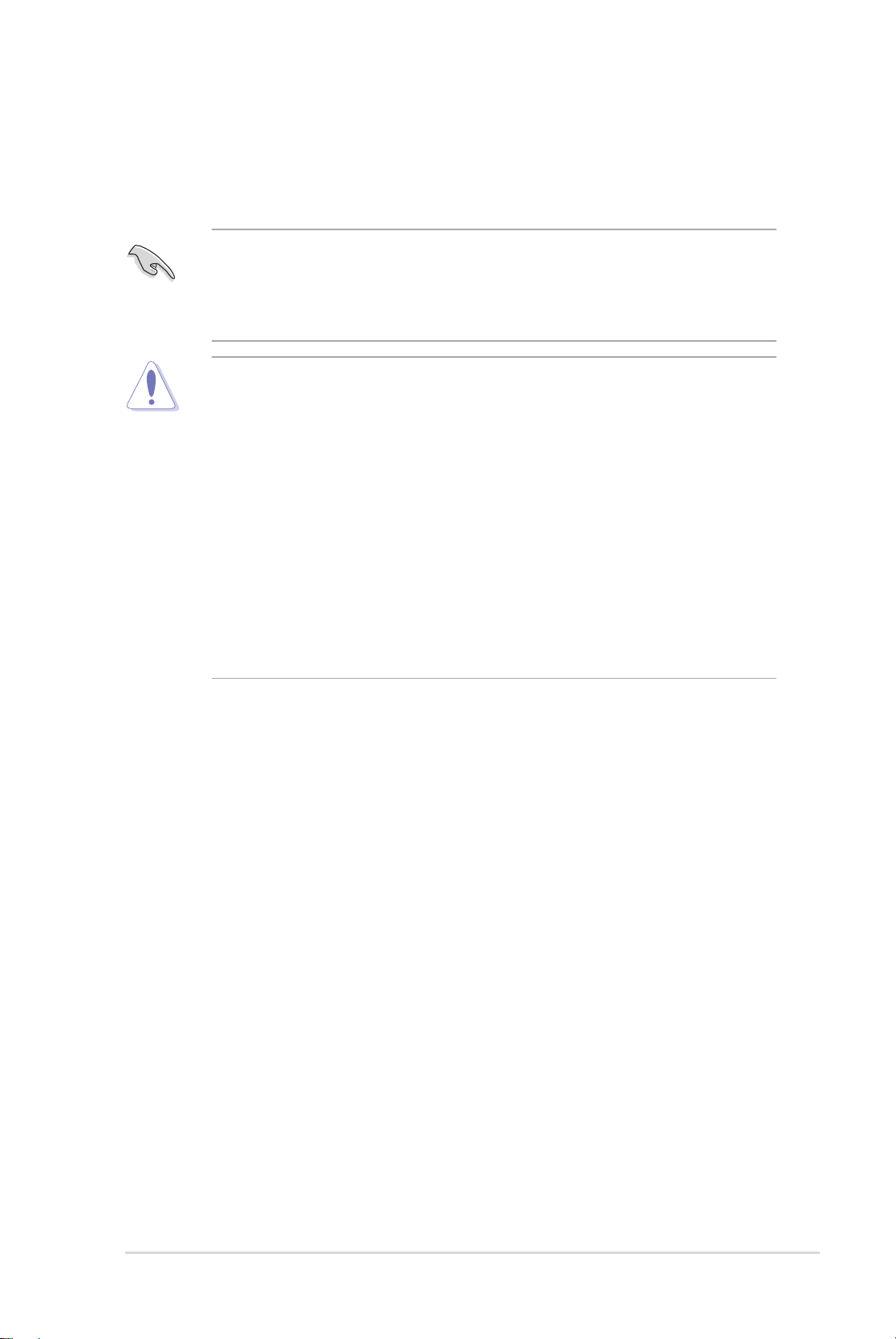
1.6 Zentralverarbeitungseinheit (CPU)
Das Motherboard ist mit einem aufgelöteten LGA775-Sockel für Intel
Extreme-/ Core™2 Quad-/ Core™2 Duo-/ Pentium
®
D-/ Pentium® 4- und Celeron
®
Core™2
E1000 Series und 400 Series-Prozessoren ausgestattet.
• Vergewissern Sie sich, dass vor der Installation der CPU der Strom
ausgeschaltet ist.
• Verbinden Sie das Gehäuselüfterkabel mit dem CHA_FAN1-Anschluss, um
ein stabiles System zu garantieren.
• Stellen Sie nach dem Kauf des Motherboards sicher, dass sich die
PnP-Abdeckung am Sockel befi ndet und die Sockelpole nicht verbogen
sind. Nehmen Sie unverzüglich Kontakt mit Ihrem Händler auf, wenn die
PnP-Abdeckung fehlt oder Schäden an der PnP-Abdeckung/ Sockelpolen/
Motherboard-Komponenten festzustellen sind. ASUS übernimmt nur die
Reparaturkosten, wenn die Schäden durch die Anlieferung entstanden sind.
• Bewahren Sie die Abdeckung nach der Installation des Motherboards auf.
ASUS nimmt die Return Merchandise Authorization (RMA)- Anfrage nur
an, wenn das Motherboard mit der Abdeckung am LGA775-Sockel geliefert
wurde.
• Die Garantie des Produkts deckt die Schäden an Sockelpolen nicht, die
durch unsachgemäße Installation oder Entfernung der CPU oder falsche
Platzierung/Verlieren/falsches Entfernen der PnP-Abdeckung entstanden
sind.
®
ASUS P5KPL-CM 1-9
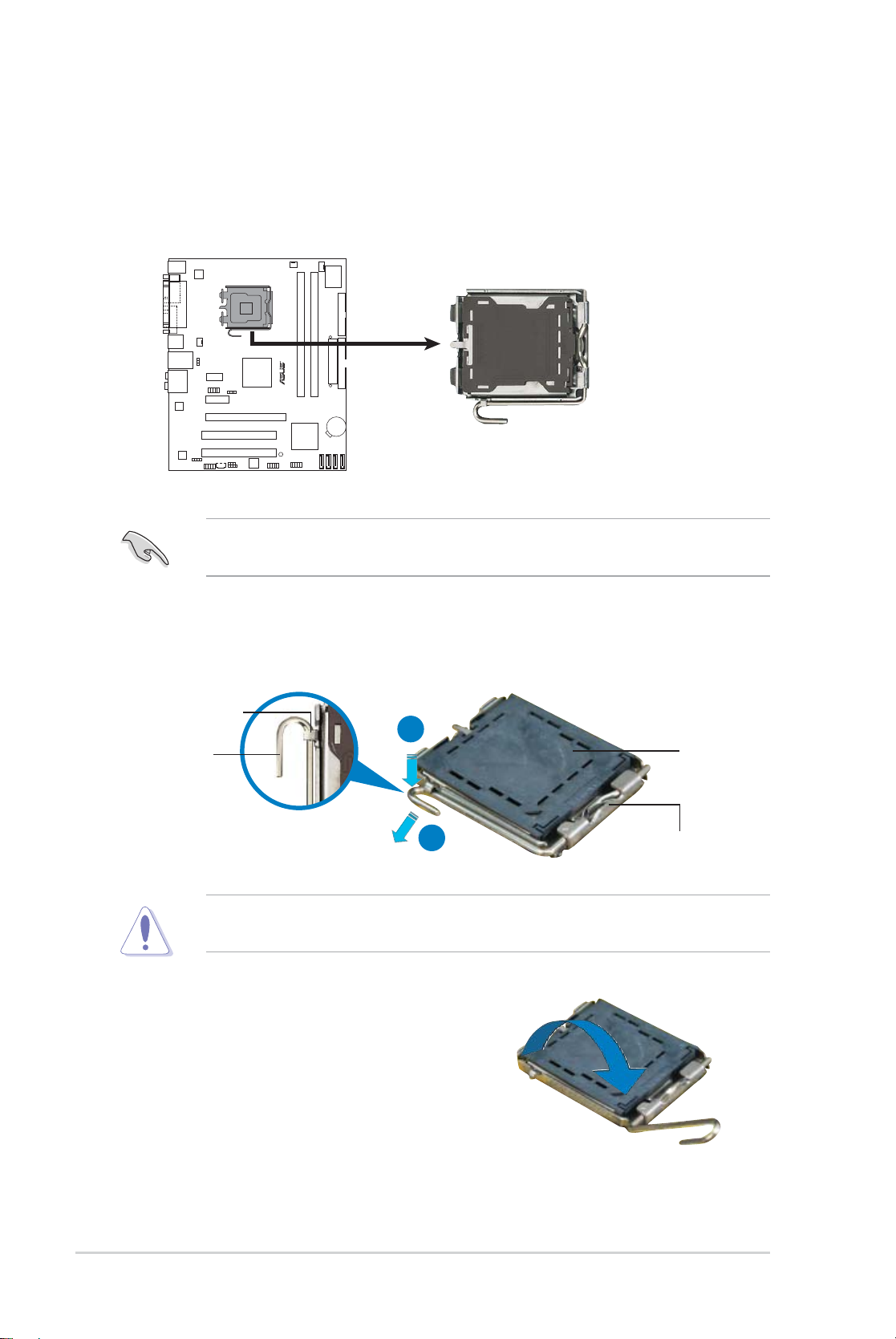
1.6.1 Installieren der CPU
So installieren Sie eine CPU.
1. Suchen Sie den CPU-Sockel am Motherboard.
R
P5KPL-CM
P5KPL-CM CPU-Sockel 775
Stellen Sie vor der Installation der CPU sicher, dass die Sockelbox zu Ihnen
zeigt und der Arretierhebel an Ihrer linken Seite liegt.
2. Drücken Sie den Arretierhebel mit Ihrem Daumen (A) und schieben ihn nach
links (B), bis er von dem Halteriegel losgelassen wird.
Halteriegel
Arretierhebel
A
B
Diese Seite der Sockelbox
sollte zu Ihnen zeigen.
PnPAbdeckung
Um Schäden an den Sockelpolen zu vermeiden, entfernen Sie bitte die PnPAbdeckung nicht vor dem Beginn der CPU-Installation.
3. Heben Sie den Arretierhebel in
Pfeilrichtung bis zu einem Winkel
von 135 Grad an.
1-10 Kapitel 1: Produkteinführung
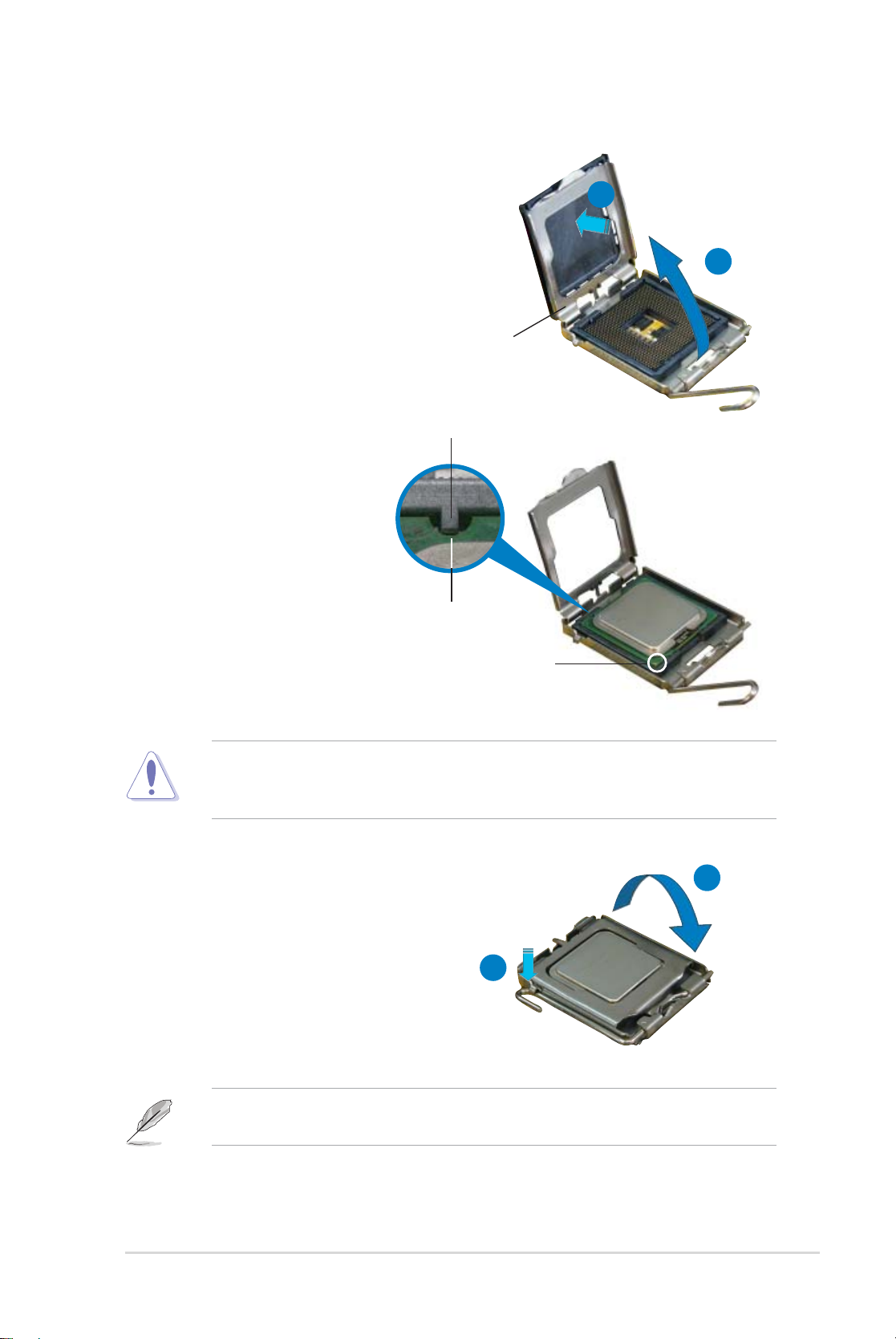
4. Heben Sie die Deckplatte mit dem
Daumen und dem Zeigefi nger bis zu
einem Winkel von 100 Grad an (A).
Drücken Sie die PnP-Abdeckung
von der Deckplattenaussparung, um
sie zu entfernen (B).
Ausrichtungsnase
5. Legen Sie die CPU
auf den Sockel.
Richten Sie dabei das
goldene Dreieck auf
die untere linke Ecke
des Sockels aus. Die
Sockelausrichtungsnase
CPU-Kerbe
muss in die CPU-Kerbe
einpassen.
Goldenes Dreieckzeichen
B
A
Deckplatte
Die CPU passt nur in eine Richtung ein. Stecken Sie die CPU nicht
mit übermäßiger Kraft in den Steckplatz ein, um ein Verbiegen der
Sockelkontaktstifte und Schäden an der CPU zu vermeiden.
6. Machen Sie die Deckplatte
zu (A) und drücken dann den
Arretierhebel (B), bis er in den
Halteriegel einrastet.
7. Wenn Sie eine Dual-Core-CPU
installieren, verbinden Sie das
Gehäuselüfterkabel mit dem
CHA_FAN1-Anschluss, um das
System stabil zu halten.
Das Motherboard unterstützt Intel® LGA775-Prozessoren mit der Intel® HyperThreading-Technologie.
A
B
ASUS P5KPL-CM 1-11
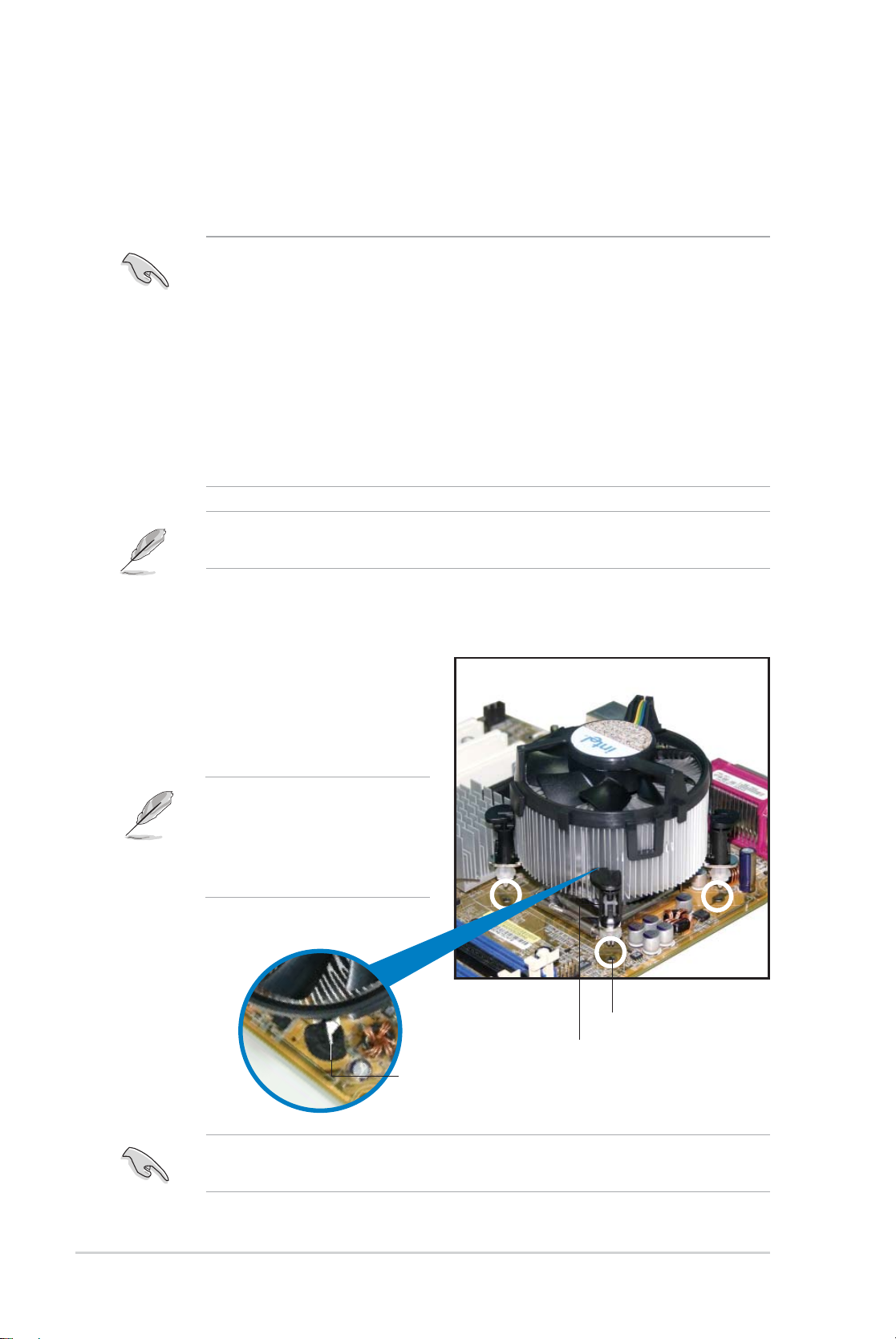
1.6.2 Installieren des CPU-Kühlkörpers und Lüfters
Der Intel® LGA775-Prozessor benötigt eine speziell konzipierte Kühlkörper-LüfterEinheit, um eine optimale Wärmekondition und Leistung sicherzustellen.
•
Wenn Sie einen Boxed Intel®-Prozessor kaufen, ist die CPU-LüfterKühlkörper-Einheit beigelegt. Wenn Sie eine CPU separat kaufen,
verwenden Sie bitte unbedingt nur den von Intel
Allrichtungskühlkörper und Lüfters.
•
Die Intel® LGA775 Kühlkörper-Lüfter-Einheit hat ein Druckstift-Design und
benötigt kein Werkzeug zur Installation.
•
Wenn Sie eine separate CPU-Kühlkörper-Lüfter-Einheit gekauft haben,
stellen Sie bitte sicher, dass Sie das Thermoschnittstellenmaterial richtig
auf dem CPU-Kühlkörper oder der CPU angebracht haben, bevor Sie die
Kühlkörper-Lüfter-Einheit installieren.
Sie müssen zuerst das Motherboard in das Computergehäuse einbauen, bevor
Sie die CPU-Lüfter-Kühlkörper-Einheit installieren.
®
-genehmigten
So installieren Sie den CPU-Kühlkörper und Lüfter:
1. Stellen Sie den Kühlkörper auf die
installierte CPU. Stellen Sie dabei
sicher, dass die vier Druckstifte
auf die Löcher am Motherboard
ausgerichtet wurden.
Richten Sie die KühlkörperLüfter-Einheit so aus, dass
das CPU-Lüfterkabel den
kürzesten Weg zum CPULüfteranschluss hat.
Enges Rillenende
Loch am Motherboard
Druckstift
Richten Sie jeden Druckstift so aus, dass das enge Rillenende nach außen
zeigt. (Das Bild zeigt die vergrößerte Rillenform an.)
1-12 Kapitel 1: Produkteinführung

2. Drücken Sie jeweils zwei
Druckstifte diagonal nach unten,
um die Kühlkörper-Lüfter-Einheit zu
befestigen.
B
A
A
A
B
B
A
B
3. Verbinden Sie das CPU-Lüfterkabel mit dem CPU_FAN-Anschluss am
Motherboard.
CPU_FAN
CPU FAN PWM
CPU FAN IN
CPU FAN PWR
R
P5KPL-CM
GND
P5KPL-CM
CPU-Lüfteranschluss
Vergessen Sie nicht, die Lüfterkabel mit den Lüfteranschlüssen zu verbinden!
Hardwareüberwachungsfehler können auftreten, wenn Sie vergessen, die
Verbindung vorzunehmen.
ASUS P5KPL-CM 1-13
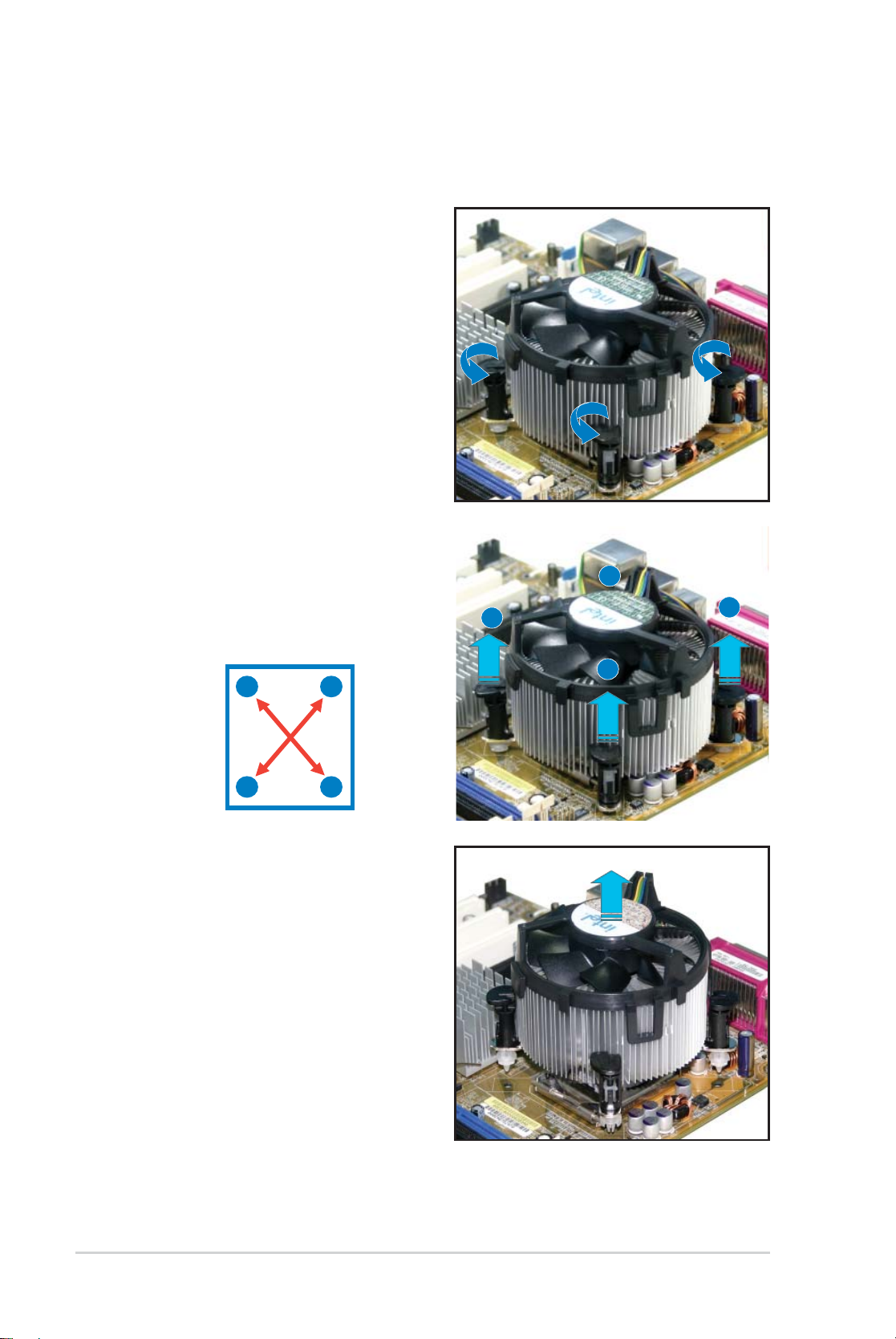
1.6.3 Deinstallieren des CPU-Kühlkörpers und Lüfters
So deinstallieren Sie den CPU-Kühlkörper und Lüfter:
1. Trennen Sie das CPU-Lüfterkabel
von dem Anschluss am
Motherboard.
2. Drehen Sie jeden Druckstift gegen
den Uhrzeigersinn.
3. Ziehen Sie jeweils zwei Druckstifte
diagonal nach oben heraus, um die
Kühlkörper-Lüfter-Einheit von dem
Motherboard zu lösen.
A
B
A
A
B
B
A
4. Entfernen Sie vorsichtig die
Kühlkörper/Lüftereinheit vom
Motherboard.
B
1-14 Kapitel 1: Produkteinführung
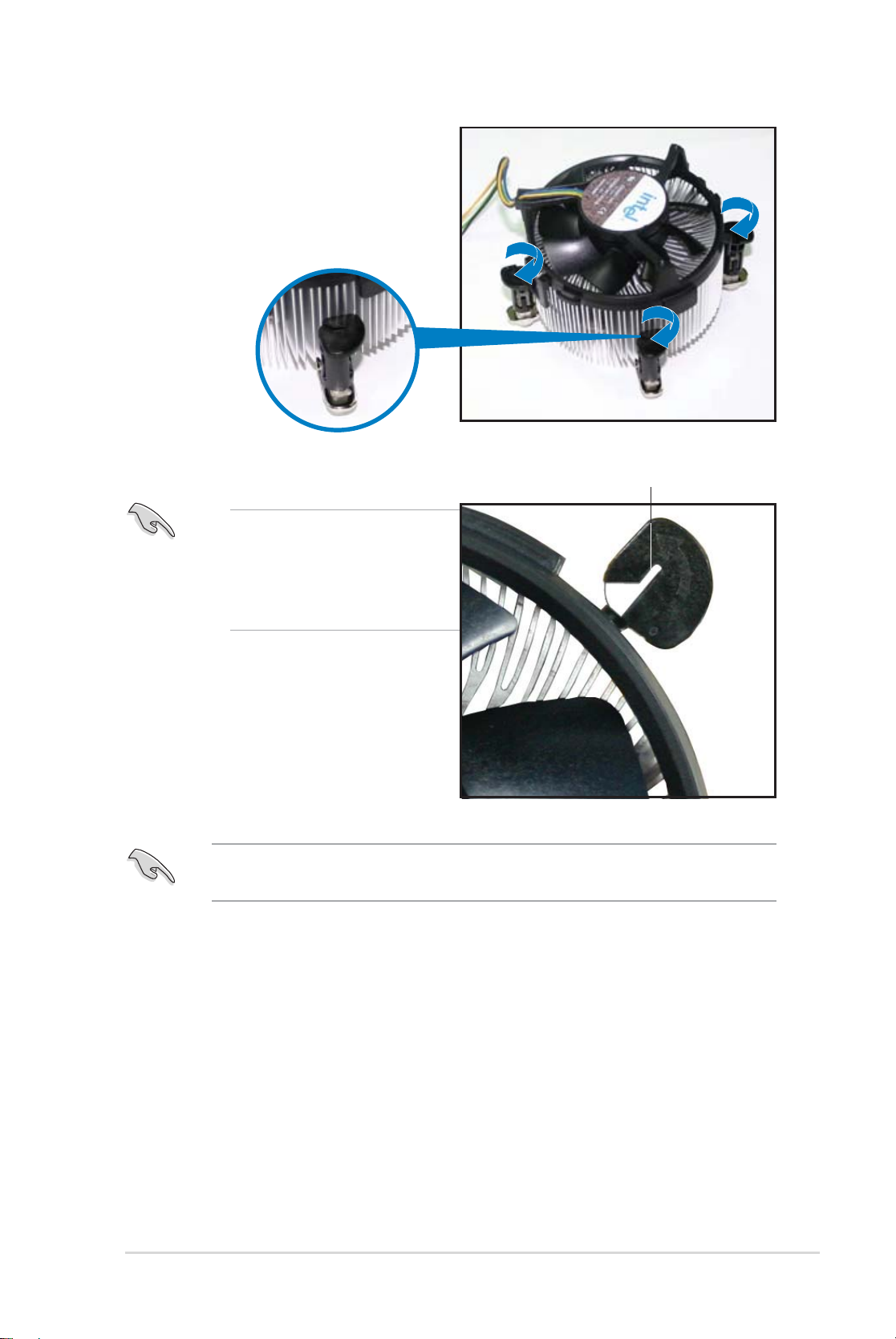
5. Drehen Sie jeden Druckstift im
Uhrzeigersinn, um eine richtige
Ausrichtung bei Neuinstallation
sicherzustellen.
Das enge Rillenende sollte
nach dem Zurücksetzen nach
außen zeigen. (Das Bild zeigt
die vergrößerte Rillenform
an.)
Enges Rillenende
Für detaillierte Informationen zur CPU-Lüfterinstallation nehmen Sie bitte die
Dokumentation aus dem CPU-Lüfterpaket zur Hand.
ASUS P5KPL-CM 1-15

1.7 Systemspeicher
1.7.1 Übersicht
Das Motherboard ist mit zwei Double Data Rate 2 (DDR2) Dual Inline Memory
Module (DIMM)-Steckplätzen ausgestattet.
Ein DDR2-Modul hat die selben Abmessungen wie ein DDR DIMM-Modul,
verwendet aber 240 Pole im Gegensatz zu einem 184-pol. DDR DIMM-Modul.
DDR2 DIMM-Module sind anders gekerbt, so dass sie nicht in einen DDR DIMMSteckplatz eingesteckt werden können.
Die nachstehende Abbildung zeigt die Position der Steckplätze an:
DIMM_A1
DIMM_B1
112 Pole
R
P5KPL-CM
P5KPL-CM
Kanal Steckplätze
Kanal A DIMM_A1
Kanal B DIMM_B1
Installieren Sie ein Speichermodul in den Steckplatz DIMM_A1, um mit der
Intel
240-pol. DDR2 DIMM-Steckplätze
®
Quiet System-Technologie die optimale Leistung zu erzielen.
128 Pole
1-16 Kapitel 1: Produkteinführung

1.7.2 Speicherkonfi gurationen
Sie können 256 MB, 512 MB, 1 GB und 2 GB ungepufferte ECC / nicht-ECC DDR2
DIMMs in den DIMM-Steckplätzen installieren.
• Sie können in Kanal A und Kanal B verschiedene Speichergrößen
installieren. Das System bildet die Gesamtgröße des kleineren Kanals für
die Dual-Channel-Konfi guration ab. Überschüssiger Speicher wird dann für
den Single-Channel-Betrieb abgebildet.
• Installieren Sie immer DIMMs mit der selben CAS-Latenz. Für eine optimale
Kompatibilität empfehlen wir Ihnen Arbeitsspeichermodule von dem selben
Anbieter zu kaufen.
• Wenn Sie ein Windows 32-Bit-Betriebssystem ohne PAE (Physical Address
Extension)-Unterstützung (z.B. 32-Bit Windows, 32-Bit Vista) verwenden,
wird das System einen Anteil des Arbeitsspeichers Systemgeräten zuweisen.
• Es wird empfohlen, höchstens 3GB Systemspeicher zu installieren, wenn
Sie ein Windows 32-Bit-Betriebssystem ohne PAE verwenden. Der 3GB
überschreitende Speicher verursacht zwar keine Probleme, kann aber auch
nicht vom System verwendet werden. Das System zeigt dann weniger als
den tatsächlich installierten Speicher an.
• Dieses Motherboard unterstützt keine Speichermodule aus 128 Mb Chips
oder doppelseitige x16 Speichermodule.
Hinweise zu Speicherbeschränkungen
• Auf Grund von Chipsatzlimitationen kann dieses Motherboard nur bis
zu 8 GB unter den unten aufgeführten Betriebssystemen unterstützen. Sie
können maximal 2 GB DIMMs in jedem Steckplatz installieren, aber für
diese Konfi guration sind nur Module mit DDR2-800 und DDR2-667 2 GB
Dichte verfügbar.
32-Bit 64-Bit
Windows
®
XP Windows® XP x64 Edition
Windows® 2003 Server Windows® 2003 Server x64 Edition
Windows
• Einige ältere DDR2-800 DIMMs entsprechen evtl. nicht Intel
On-Die-Termination (ODT)-Anforderungen und werden automatisch auf den
Betrieb als DDR2-667 heruntergestuft. Wenn dies passiert, wenden Sie
sich an Ihren Arbeitsspeicherhändler, um den ODT-Wert des Speichers
festzustellen.
®
Vista Windows® Vista x64 Edition
®
ʼs
ASUS P5KPL-CM 1-17

Liste qualifi zierter Anbieter (QVL)
DDR2 667
Größe Anbieter Modell Marke Seite(n) Teilnr. A B
256MB Kingston KVR667D2N5/256 Elpida SS E2508AB-6E-E • •
256MB Kingston KVR667D2N5/256 Kingston SS D3216TLSAKL3U • •
256MB Kingston KVR667D2N5/256 Infi neon SS HYB18T256800AF3SW65 33154 • •
512MB Kingston KVR667D2N5/512 Kingston SS D6408TE8WL-27 • •
512MB Kingston KVR667D2N5/512 Elpida SS E5108AGBG-6E-E • •
1G Kingston KVR667D2N5/1G Kingston DS D6408TE8WL-3 • •
1G Kingston KVR667D2N5/1G Kingston DS D6408TEBGGL3U • •
1G Kingston KVR667D2N5/1G Elpida DS E5108AGBG-6E-E • •
512MB Samsung KR M378T6553CZ0-CE6 Samsung SS K4T51083QC • •
512MB Samsung KR M378T6453FZ0-CE6 Samsung DS K4T56083QF-ZCE6 • •
512MB Samsung M378T6553CZ3-CE6 Samsung SS K4T51083QC-ZCE6 • •
1G Samsung M378T2953CZ3-CE6 Samsung DS K4T51083QC-ZCE6 • •
1G Samsung KR M378T2953CZ0-CE6 Samsung DS K4T51083QC-ZCE6 • •
256MB Qimonda HYS64T32000HU-3S-A Qimonda SS HYB18T512160AF-3SSSS17310 • •
512MB Qimonda HYS64T32000HU-3S-A Qimonda SS HYB18T5128000AF-3SSSS27416 • •
512MB Qimonda HYS64T64000HU-3S-A Qimonda SS HYB18T512800AF3SFSS05346 • •
1G Qimonda HYS64T128020HU-3S-A Qimonda DS HYB18T512800AF3SSSS28104 • •
512MB Corsair VS512MB667D2 Corsair SS 64M8CFEGPS0900647 • •
512MB Corsair VS512MB667D2 Corsair DS MIII0052532M8CEC • •
1G Corsair VS1GB667D2 Corsair DS MID095D62864M8CEC • •
1G Corsair XMS2-5400 Corsair DS Heat-Sink Package • •
256MB HY HYMP532U64CP6-Y5 AB Hynix SS HY5PS121621CFP-Y5 • •
512MB HY HYMP564U64AP8-Y4 AA Hynix SS HY5PS12821AFP-Y4 • •
512MB HY HYMP564U64AP8-Y5 AA Hynix SS HY5PS12821AFP-Y5 • •
1G HY HYMP512U64AP8-Y5 AB Hynix DS HY5PS12821AFP-Y5 • •
1G HY HYMP512U64CP8-Y5 AB Hynix DS HY5PS12521CFP-Y5 • •
512MB Kingmax KLCC28F-A8EB5 Elpida SS E5108AE-6E-E • •
512MB Kingmax KLCC28F-A8KB5 Kingmax SS KKEA88B4LAUG-29DX • •
1G Kingmax KLCD48F-A8KB5 Kingmax DS KKEA88B4LAUG-29DX • •
512MB Apacer 78.91092.420 Elpida SS E5108AE-6E-E • •
512MB Apacer AU512E667C5KBGC Apacer SS AM4B5708MIJS7E0627B • •
512MB Apacer AU512E667C5KBGC Apacer SS AM4B5708GQJS7E06332F • •
1G Apacer AU01GE667C5KBGC Apacer DS AM4B5708GQJS7E0636B • •
1G Apacer 78.01092.420 Elpida DS E5108AE-6E-E • •
1G Apacer AU01GE667C5KBGC Apacer DS AM4B5708MIJS7E0627B • •
512MB ADATA M20EL5G3H3160B1C0Z Elpida SS E5108AE-6E-E • •
512MB ADATA M20AD5G3H3166I1C52 ADATA SS AD29608A8A-3EG20648 • •
512MB ADATA M20AD5G3H3166I1C52 ADATA SS AD29608A8A-3EG20718 • •
1G ADATA M2OAD5G3I4176I1C52 ADATA DS AD29608A8A-3EG20645 • •
512MB VDATA M2GVD5G3H31A4I1C52 VDATA SS VD29608A8A-3EC20615 • •
512MB VDATA M2YVD5G3H31P4I1C52 VDATA SS VD29608A8A-3EG20627 • •
512MB VDATA M2GVD5G3H166I1C52 VDATA SS VD29608A8A-3EG20637 • •
1G VDATA M2GVD5G3I41P6I1C52 VDATA DS VD29608A8A-3EG20627 • •
1G VDATA M2GVD5G3I41C4I1C52 VDATA DS VD29608A8A-3EC20620 • •
1G VDATA M2GVD5G3I4176I1C52 VDATA DS VD29608A8A-3EG20641 • •
512MB PSC AL6E8E63B-6E1K PSC SS A3R12E3GEF637BLC5N • •
DIMM-Unterstützung
1-18 Kapitel 1: Produkteinführung

DDR2 667
Größe Anbieter Modell Marke Seite(n) Teilnr. A B
1G PSC AL7E8E63B-6E1K PSC DS A3R12E3GEF637BLC5N • •
256MB Nanya NT256T64UH4A1FY-3C Nanya SS NT5TU32M16AG-3C • •
512MB Nanya NT512T64U88A1BY-3C Nanya SS NT5TU64M8AE-3C • •
512MB MDT MDT 512MB MDT SS 18D51280D-30648 • •
1G MDT MDT 1024MB MDT DS 18D51200D-30646 • •
1G MDT MDT 1024MB MDT DS 18D51280D-30646E • •
1G PQI DDR2-667U 1G Hynix DS HY5PS12821BFP-E3 A • •
512MB AENEON AET660UD00-30DA98Z AENEON SS AET93F30DA 0552 • •
512MB AENEON AET660UD00-30DB97X AENEON SS AET93R300B 0634 • •
1G AENEON AET760UD00-30DA98Z AENEON DS AET93F30DA8EE47414G 0540 • •
1G AENEON AET760UD00-30DA98Z AENEON DS AET93F30DA 0604 • •
1G AENEON AET760UD00-30DB97X AENEON DS AET93R300B 0639 • •
512MB TAKEMS TMS51B264C081-665QI takeMS SS MS18T51280-3 • •
512MB TAKEMS TMS51B264C081-665AP takeMS SS MS18T51280-3S0627D • •
1G TAKEMS TMS1GB264C081-665QI takeMS DS MS18T51280-3 • •
1G TAKEMS TMS1GB264C081-665AE takeMS DS MS18T51280-3SEA07100 • •
1G TAKEMS TMS1GB264C081-665AP takeMS DS MS18T51280-3SP0717A • •
512MB VERITECH GTP512HLTM45EG VERITECH SS VTD264M8PC6G01A164129621 • •
1G VERITECH GTP01GHLTM55EG VERITECH DS VTD264M8PC6G01A164129621 • •
512MB GEIL GX21GB5300DC GEIT SS Heat-Sink Package • •
512MB TEAM TVDD512M667C5 TEAM SS T2D648MT-6 • •
1G TEAM TVDD1.02M667C4 TEAM DS T2D648PT-6 • •
512MB Century CENTURY 512MB Nanya SS NT5TU64M8AE-3C • •
512MB Century CENTURY 512MB Hynix SS HY5PS12821AFP-Y5 • •
1G Century CENTURY 1G Hynix DS HY5PS12821AFP-Y5 • •
1G Century CENTURY 1G Nanya DS NT5TU64M8AE-3C • •
512MB KINGBOX 512MB 667MHz KINGBOX SS EPD264082200-4 • •
1G KINGBOX DDRII 1G 667MHz KINGBOX DS EPD264082200-4 • •
DIMM-Unterstützung
DDR2 800
Größe Anbieter Modell Marke Seite(n) Teilnr. A B
512MB Kingston KVR800D2N5/512 Samsung SS K4T51083QC-ZCE7 • •
512MB Kingston KVR800D2N5/512 Promos SS V59C1512804QBF25S0054707PEBPA• •
1G Kingston KVR800D2N5/1G Samsung DS K4T51083QC-ZCE7 • •
1G Kingston KHX6400D2LL/1G Kingston DS Heat-Sink Package • •
1G Kingston KVR800D2N5/1G Nanya DS NT5TU64M8BE-25C62321800CP • •
1G Kingston KHX6400D2LLK2/1GN Kingston DS Heat-Sink Package • •
2G Kingston KHX6400D2K2/2G Kingston DS Heat-Sink Package • •
512MB Samsung KR M378T6553CZ3-CE7 Samsung SS K4T51083QC-ZCE7 • •
1G Samsung KR M378T2953CZ3-CE7 Samsung DS K4T51083QC-ZCE7 • •
256MB Qimonda HYS64T32001HU-2.5-A Qimonda SS HYB18T256800AF25SSS49313 • •
512MB Qimonda HYS64T64020HU-2.5-A Qimonda DS HYB18T256800AF25SSS25063 • •
1G Corsair CM2X1024-6400 Corsair DS Heat-Sink Package • •
1G Corsair XMS2-6400 Corsair DS Heat-Sink Package • •
1G Corsair XMS2-6400 Corsair DS Heat-Sink Package • •
ASUS P5KPL-CM 1-19
DIMM-Unterstützung

DDR2 800
Größe Anbieter Modell Marke Seite(n) Teilnr. A B
512MB HY HYMP564U64AP8-S6 AA Hynix SS HY5PS12821AFP-S6 • •
512MB HY HYMP564U64BP8-S5 AB Hynix SS HY5PS12821BFP-S5 • •
512MB HY HYMP564U64CP8-S5 AB Hynix SS HY5PS12821CFP-S5 • •
1G HY HYMP512U64AP8-S6 AA Hynix DS HY5PS12821AFP-S6 • •
1G HY HYMP512U64BP8-S5 AB Hynix DS HY5PS12821BFP-S5 • •
1G HY HYMP512U64CP8-S5 AB Hynix DS HY5PS12821CFPS5 • •
2G Apacer AHU02GE800C5N1C Apacer DS Heat-Sink Package •
512MB ADATA M20AD6G3H3160I1E58 ADATA SS AD29608A8A-25EG80720 • •
512MB VDATA M2GVD6G3H3160I1E53 VDATA SS VD29608A8A-25EG30648 • •
1G VDATA M2GVD6G3I4170I1E53 VDATA DS VD29608A8A-25EG30647 • •
512MB PSC AL6E8E63B-8E1K PSC SS A3R12E3HEF641B9A05 • •
1G PSC AL7E8E63B-8E1K PSC DS A3R12E3HEF641B9A05 • •
512MB AENEON AET660UD00-25DB98X AENEON SS AET93F25DB 0621 • •
1G AENEON AET760UD00-25DB97X AENEON DS AET93R25DB 0640 • •
512MB SIS SLY264M8-JGE-3 SIS SS DDRII6408-8E 7212 • •
1G SIS SLY264M8-JGE-3 SIS DS DDRII6408-8E 7301 • •
512MB TAKEMS TMS51B264C081-805EP takeMS SS MS18T51280-2.5P0710 • •
1G TAKEMS TMS1GB264C081-805EP takeMS DS MS18T51280-2.5P0716 • •
512MB VERITECH GTU512HLTXX4EG Veritech SS VTD264M8PC4G03A169045648 • •
1G VERITECH GTU01GHLTXX4EG Veritech DS VTD264M8PC4G03A169045648 • •
1G UMAX 1GB,DDR2,PC6400 UMAX DS U2S12D30TP-8E • •
DIMM-Unterstützung
Die aktuelle Liste qualifi zierter Anbieter für DDR2-Speichermodule fi nden Sie
auf der ASUS-Webseite (www.asus.com).
Seite(n): SS - Einseitig DS - Doppelseitig
DIMM-Unterstützung:
A - Unterstützt ein Modul, das in einer Single Channel-Konfi guration in einen beliebigen
Steckplatz gesteckt wird.
B - Unterstützt ein Modulpaar, das als Paar einer Dual Channel-Speicherkonfi guration
genutzt wird.
1-20 Kapitel 1: Produkteinführung

1.7.3 Installieren eines DIMMs
Trennen Sie unbedingt das System vom Netz, bevor Sie DIMMs oder andere
Systemkomponenten hinzufügen oder entfernen. Ansonsten können sowohl das
Motherboard als auch die Komponenten schwer beschädigt werden.
1. Drücken Sie die Haltebügel nach
außen, um den DIMM-Steckplatz zu
entriegeln.
2. Richten Sie ein DIMM-Modul auf
den Steckplatz aus, so dass die
Kerbe am DIMM-Modul an die
Unterbrechung des Steckplatzes
passt.
3. Stecken Sie das DIMM-Modul
fest in den Steckplatz ein, bis die
Haltebügel zurückschnappen und
das DIMM-Modul richtig sitzt.
• Ein DDR2-DIMM lässt sich aufgrund einer Kerbe nur in eine Richtung
einpassen. Stecken Sie ein DIMM nicht gewaltsam in einen Steckplatz, da
es sonst beschädigt werden könnte..
• Die DDR2 DIMM-Steckplätze unterstützen keine DDR DIMMs. Installieren
Sie KEINE DDR DIMMs in die DDR2 DIMM-Steckplätze.
2
3
1
DDR2 DIMM-Kerbe
1
Entriegelter Haltebügel
1.7.4 Entfernen eines DIMMs
2
So entfernen Sie ein DIMM:
1. Drücken Sie die Haltebügel
gleichzeitig nach außen, um den
DIMM-Steckplatz zu entriegeln.
1
Halten Sie das DIMM-Modul beim Drücken der Haltebügel leicht mit Ihren
Fingern fest. Das DIMM-Modul könnte plötzlich herausspringen und beschädigt
werden.
DDR2 DIMM-Kerbe
2. Entfernen Sie das DIMM-Modul vom Steckplatz.
ASUS P5KPL-CM 1-21
1

1.8 Erweiterungssteckplätze
Später wollen Sie eventuell Erweiterungskarten installieren. Folgende
Unterabschnitte beschreiben diese Steckplätze und die von ihnen unterstützen
Erweiterungskarten.
Das Netzkabel muss unbedingt vor der Installation oder dem Entfernen der
Erweiterungskarten ausgesteckt werden. Ansonsten können Sie sich verletzen
und die Motherboardkomponenten beschädigen.
1.8.1 Installieren einer Erweiterungskarte
So installieren Sie eine Erweiterungskarte:
1. Lesen Sie vor dem Installieren der Erweiterungskarte die
beigefügte Dokumentation durch, und nehmen Sie die notwendigen
Hardwareeinstellungen vor.
2. Entfernen Sie die Abdeckung des Systemgehäuses (wenn das Motherboard
bereits in einem Gehäuse installiert ist).
3. Entfernen Sie das Abdeckblech am Ende des zu verwendenden
Steckplatzes. Bewahren Sie die Schraube für späteren Gebrauch auf.
4. Richten Sie den Kartenanschluss auf den Steckplatz aus, und drücken Sie
die Karte hinein, bis sie festsitzt.
5. Befestigen Sie die Karte mit der zuvor entfernten Schraube am Gehäuse.
6. Bringen Sie die Abdeckung des Systemgehäuses wieder an.
1.8.2 Konfi gurieren einer Erweiterungskarte
Nach dem Installieren der Erweiterungskarte müssen Sie diese mit einer Software
konfi gurieren.
1. Schalten Sie das System ein, und ändern Sie ggf. die BIOS-Einstellungen.
Kapitel 2 informiert Sie über das BIOS-Setup.
2. Weisen Sie der Karte ein IRQ zu. Beziehen Sie sich auf die Tabellen auf der
nächsten Seite.
3. Installieren Sie die Softwaretreiber für die Erweiterungskarte.
Achten Sie darauf, dass bei Verwenden von PCI-Karten in IRQ-SharingsSteckplätzen die Treiber die Option “IRQ gemeinsam verwenden” unterstützen
oder die Karten keine IRQ-Zuweisung brauchen. Ansonsten kommt es zu
Konfl ikten zwischen den beiden PCI-Gruppen, das System wird instabil und die
Karte unbrauchbar.
1-22 Kapitel 1: Produkteinführung

1.8.3 Interruptzuweisungen
Standard-Interruptzuweisungen
IRQ Priorität Standard-Funktion
0 1 System-Timer
1 2 Tastatur-Controller
2 — An IRQ#9 weiterleiten
3 10 Kommunikationsanschluss (COM1)
4 11 IRQ-Halter für PCI-Steuerung*
5 12 Standard-Diskettenlaufwerks-Controller
6 13 Druckeranschluss (LPT1)
7 3 System-CMOS/Echtzeituhr
8 4 IRQ-Halter für PCI-Steuerung*
9 5 IRQ-Halter für PCI-Steuerung*
10 6 IRQ-Halter für PCI-Steuerung*
11 7 PS/2-kompatibler Mausanschluss
12 8 Numerischer Datenprozessor
13 9 Primärer IDE-Kanal
* Diese IRQs sind normalerweise für PCI-Geräte verfügbar.
IRQ-Zuweisungen für dieses Motherboard
A B C D E F G H
PCI1 — — — gemeins. — — — —
PCI2 gemeins. — — — — — — —
PCIEX16_1 gemeins. — — — — — — —
PCIEX1_1 gemeins. — — — — — — —
Onboard USB-Controller 1 — — — — — — — gemeins.
Onboard USB-Controller 2 — — — gemeins. — — — —
Onboard USB-Controller 3 — — gemeins. — — — — —
Onboard USB-Controller 4 gemeins. — — — — — — —
Onboard USB 2.0-Controller — — — — — — — gemeins.
Onboard HD Audio gemeins. — — — — — — —
Onboard LAN — benutzt — — — — — —
ASUS P5KPL-CM 1-23

1.8.4 PCI-Steckplätze
Die PCI-Steckplätze unterstützen PCIKarten wie LAN-Karten, SCSI-Karten,
USB-Karten und andere Karten, die
den PCI-Spezifi kationen entsprechen.
Die Abbildung stellt eine in einem PCISteckplatz installierte LAN-Karte dar.
1.8.5 PCI Express x1-Steckplatz
Das Motherboard unterstützt PCI
Express x1-Netzwerkkarten, SCSIKarten und andere Karen, die den PCI
Express-Spezifi kationen entsprechen.
Die Abbildung stellt eine in einem
PCI Express x1-Steckplatz installierte
Netzwerkkarte dar.
1.8.6 PCI Express x16-Steckplatz
Dieses Motherboard unterstützt PCI
Express x16-Grafi kkarten, die den PCI
Express-Spezifi kationen entsprechen.
Die Abbildung zeigt eine im PCI Express
x16-Steckplatz installierte Grafi kkarte.
1-24 Kapitel 1: Produkteinführung

1.9 Jumper
e
1. RTC-RAM löschen (CLRTC)
Mit diesen Jumpern können Sie das Echtzeituhr- (RTC) RAM im CMOS
löschen. Sie können die Einstellung des Datums und der Zeit sowie die
Systemsetup-Parameter im CMOS löschen, indem Sie die CMOS RTC
RAM-Daten löschen. Die RAM-Daten im CMOS, die Systemeinstellungsinformationen wie z.B. Systemkennwörter einbeziehen, werden mit einer
integrierten Knopfbatterie aufrecht erhalten.
So wird das RTC-RAM gelöscht:
1. Schalten Sie den Computer aus und trennen Sie ihn vom Netz.
2. Nehmen Sie die Batterie heraus.
3. Stecken Sie die Jumpersteckbrücke für 5 bis 10 Sekunden von [1-2]
(Standardeinstellung) zu [2-3] um, und dann wieder in die ursprüngliche
Position [1-2] zurück.
4. Installieren Sie die Batterie wieder.
5. Schließen Sie das Netzkabel an und schalten Sie den Computer ein.
6. Halten Sie die Taste <Entf> während des Startvorgangs gedrückt und rufen
Sie das BIOS auf, um Daten neu einzugeben.
Entfernen Sie die Steckbrücke von der Standardposition am CLRTC-Jumper
nur, wenn Sie das RTC RAM löschen. Ansonsten wird ein Systembootfehler
hervorgerufen!
R
CLRTC
12 23
P5KPL-CM
Normal
(Standard)
RTC lösch
P5KPL-CM RTC RAM löschen
• Sie müssen das RTC nicht löschen, wenn das System wegen Übertaktung
hängt. Verwenden Sie die C.P.R. (CPU Parameter Recall)-Funktion,
wenn ein Systemfehler wegen Übertaktung auftritt. Sie müssen nur das
System ausschalten und neu starten, das BIOS stellt automatisch die
Standardwerte für die Parametereinstellungen wieder her.
• Aufgrund von Chipsatzeinschränkungen muss vor Verwendung der
C.P.R-Funktion der Computer ausgeschaltet werden. Schalten Sie die
Stromversorgung aus und wieder ein oder ziehen Sie den Netzstecker,
bevor Sie das System neu starten.
ASUS P5KPL-CM 1-25

2. USB-Gerät-Weckfunktion (3-pol. PS2_USBPW1-8)
Setzen Sie diese Jumper auf +5V, um den Computer über angeschlossene
USB-Geräte aus dem S1-Ruhemodus (CPU hält an, DRAM wird aktualisiert,
System verbraucht wenig Strom) aufzuwecken. Bei Einstellung auf +5VSB
wacht er aus dem S3- und S4-Energiesparmodus (CPU bekommt keinen
Strom, DRAM wird langsam aktualisiert, Stromversorgung ist reduziert) auf.
PS2_USBPW
3
2
1
R
P5KPL-CM
+5V
(Standard)
P5KPL-CM USB-Gerät-Weckfunktion
• Die USB-Gerät-Weckfunktion benötigt eine Stromversorgung, die 500mA
am +5VSB-Leiter für jeden USB-Anschluss liefern kann. Andernfalls lässt
sich das System nicht starten.
• Der gesamte Stromverbrauch darf weder im Normal-, noch im
Energiesparmodus die Leistung der Stromversorgung (+5VSB)
überschreiten.
2
+5VSB
1-26 Kapitel 1: Produkteinführung

1.10 Anschlüsse
6
1.10.1 Rücktafelanschlüsse
1
2 3
4
5
6
7
8
11 13
10
12
13
9
1. PS/2-Mausanschluss (grün). Dieser Anschluss ist für eine PS/2-Maus.
2. Paralleler Anschluss. Dieser 25-pol. Anschluss verbindet mit parallelen
Druckern, Scannersn, oder anderen Geräten.
3. LAN (RJ-45)-Anschluss. Unterstützt vom ATHEROS AR8121 PCIE Gigabit
LAN Controller ermöglicht dieser Anschluss Gigabit-Verbindungen zu einem
Local Area Network (LAN) mittels eines Netzwerk-Hub. Die LED-Anzeigen
des LAN-Anschlusses entnehmen Sie bitte der folgenden Tabelle.
LED-Anzeigen am LAN-Anschluss
Activity/Link Speed LED
Status Beschreibung Status Beschreibung
AUS Nicht verbunden AUS 10 Mbps-Verbindung
GELB Verbunden ORANGE 100 Mbps-Verbindung
BLINKEN Datenaktivität GRÜN 1 Gbps-Verbindung
4. Hinterer Lautsprecherausgang (schwarz).
Dieser Anschluss verbindet in
ACT/LINK
LED
Anschluss
einer 4-Kanal-, 6-Kanal- oder 8-Kanal-Audiokonfi guration mit den hinteren
Lautsprechern.
SPEED
LED
LAN-
5. Mitte / Subwoofer-Anschluss (orange).
Dieser Anschluss verbindet mit den
Mitte-/Subwoofer-Lautsprechern.
6. Line In-Anschluss (hellblau).
Dieser Anschluss verbindet mit
Kassettenrecordern, CD- oder DVD-Playern und anderen Audiogeräten.
7. Line Out-Anschluss (hellgrün). Dieser Anschluss verbindet mit Kopfhörern
oder Lautsprechern. In 4-Kanal-, 6-Kanal- und 8-Kanalkonfi gurationen wird
dieser Anschluss zum Frontlautsprecherausgang.
8. Mikrofonanschluss (rosa).
9. Seitenlautsprecherausgang (grau)
Dieser Anschluss nimmt ein Mikrofon auf.
. Dieser Anschluss verbindet in einer
8-Kanal-Audiokonfi guration mit den Seitenlautsprechern.
ASUS P5KPL-CM 1-27

Die Funktionen der Audio-Ausgänge in 2, 4, 6 oder 8-Kanal-Konfi gurationen
entnehmen Sie bitte der folgenden Audio-Konfi gurationstabelle.
Audio 2-, 4-, 6- oder 8-Kanalkonfi guration
Anschluss
Hellblau Line In Line In Line In Line In
Hellgrün Line Out
Rosa Mic In Mic In Mic In Mic In
Orange – – Mitte/Subwoofer Mitte/Subwoofer
Schwarz –
Grau – – – Seitenlautsprecher
10. Serielle Schnittstelle.
Kopfhörer
2-Kanal
4-Kanal 6-Kanal 8-Kanal
Front-Lautsprecher-
ausgang
Hinterer
Lautsprecherausgang
Front-Lautsprecher-
ausgang
Hinterer
Lautsprecherausgang
Front-Lautsprecher-
ausgang
Hinterer
Lautsprecherausgang
Dieser 9-pol. COM1-Anschluss ist für Zeigegeräte und
andere serielle Geräte gedacht.
11. PS/2-Tastaturanschluss (lila).
Hier können Sie eine PS/2-Tastatur
anschließen.
12. Video Graphics Adapter (VGA)-Anschluss.
Dieser 15-pol. Anschluss ist für
einen VGA-Bildschirm oder andere VGA-kompatible Geräte gedacht.
13. USB 2.0-Anschlüsse.
Die zwei 4-pol. Universal Serial Bus (USB)-
Anschlüsse nehmen USB 2.0-Geräte auf.
1-28 Kapitel 1: Produkteinführung

1.10.2 Interne Anschlüsse
1. Diskettenlaufwerksanschluss (34-1 pol. FLOPPY)
Dieser Anschluss nimmt das beigelegte Diskettenlaufwerk (FDD)-Signalkabel
auf. Verbinden Sie ein Ende des Kabels mit diesem Anschluss und
dann das andere Ende mit dem Signalanschluss an der Rückseite des
Diskettenlaufwerks.
Der Pol 5 entfällt am Anschluss, um eine falsche Kabelverbindung bei
Verwendung eines FDD-Kabels, das einen bedeckten Pol 5 hat, zu vermeiden.
FLOPPY
R
P5KPL-CM
P5KPL-CM
Diskettenlaufwerksanschluss
PIN 1
HINWEIS:
des Flachbandkabels auf PIN 1 aus.
Richten Sie die rote Markierung
2. Digitaler Audioanschluss (4-1 pol. SPDIF_OUT)
Dieser Anschluss dient zum Verbinden des S/PDIF-Audiomoduls für
digitalen Sound. Verbinden Sie das eine Ende des HDMI-Modulkabels
mit diesem Anschluss und schließen Sie das Modul an der Rückseite des
Systemgehäuses an.
R
SPDIFOUT
GND
P5KPL-CM
+5V
SPDIF_OUT
P5KPL-CM Digitaler Audioanschluss
Das S/PDIF-Modul muss separat erworben werden.
ASUS P5KPL-CM 1-29

3. IDE-Anschlüsse (40-1 pol. PRI_IDE)
Die integrierten IDE-Anschlüsse nehmen Ultra DMA (100/66/33)-Signalkabel
auf. Jedes Ultra DMA 100/66/33-Signalkabel hat drei Anschlüsse: blau, schwarz,
und grau. Verbinden Sie den blauen Anschluss mit dem IDE-Anschluss des
Motherboards, und wählen Sie aus den folgenden Modi, um das Gerät zu
konfi gurieren.
Laufwerksjumper Laufwerks-
Kabelanschluss
Modus
Ein Laufwerk Cable-Select oder Master
-
Schwarz
Zwei Laufwerke Cable-Select Master Schwarz
Slave Grau
Master Master Schwarz oder grau
Slave Slave
• Der Pol 20 entfällt am IDE-Anschluss, damit er zum abgedeckten Loch
auf dem Ultra DMA-Kabelanschluss passt. Dies verhindert eine falsche
Einsteckrichtung beim Anschließen des IDE-Kabels.
• Verwenden Sie für Ultra DMA 100/66/33 IDE-Geräte ein 80-adriges IDEKabel.
Falls einer der Gerätejumper auf “Cable-select” eingestellt ist, müssen die
anderen Gerätejumper ebenfalls so eingestellt werden.
R
P5KPL-CM
P5KPL-CM IDE-Anschluss
PRI_IDE
PIN1
HINWEIS: Richten Sie die rote
(Zickzack-)Markierung des IDEFlachbandkabels auf PIN 1 aus.
1-30 Kapitel 1: Produkteinführung

4. ICH7 Serial ATA-Anschlüsse (7-pol. SATA1, SATA2, SATA3, SATA4)
Diese Anschlüsse sind für die Serial ATA-Signalkabel von Serial ATAFestplatten vorgesehen.
R
P5KPL-CM
P5KPL-CM SATA-Anschlüsse
Verbinden Sie das rechtwinklige
Ende des SATA-Signalkabels mit
dem SATA-Gerät. Sie können
auch das rechtwinklige Ende
des SATA-Signalkabels mit dem
integrierten SATA-Anschluss
verbinden, um mechanische
Konfl ikte mit großen Grafi kkarten
zu vermeiden.
SATA1
GND
RSATA_RXP1
RSATA_RXN1
GND
RSATA_TXN1
RSATA_TXP1
GND
SATA3
GND
RSATA_RXP2
RSATA_RXN2
GND
RSATA_TXN2
RSATA_TXP2
GND
Rechtwinkliges Ende
SATA2
GND
RSATA_RXP3
RSATA_RXN3
GND
RSATA_TXN3
RSATA_TXP3
GND
SATA4
GND
RSATA_RXP4
RSATA_RXN4
GND
RSATA_TXN4
RSATA_TXP4
GND
ASUS P5KPL-CM 1-31

5. USB-Sockel (10-1 pol. USB56, USB78)
Diese Sockel dienen zum Einbauen von zusätzlichen USB 2.0-Anschlüssen.
Verbinden Sie das USB/GAME-Modulkabel mit einem dieser Sockel und
befestigen Sie das Modul anschließend an einer Steckplatzaussparung an
der Rückseite des Computergehäuses. Diese USB-Sockel entsprechen der
USB 2.0-Spezifi kation, welche Verbindungen mit einer Geschwindigkeit von
bis zu 480 Mbps ermöglicht.
USB78
USB+5V
USB_P8-
USB_P8+
GND
NC
1
R
P5KPL-CM
USB+5V
USB_P7-
USB_P7+
GND
USB56
USB+5V
USB_P6-
USB_P6+
GND
NC
P5KPL-CM
USB 2.0-Anschlüsse
1
USB+5V
USB_P5-
USB_P5+
GND
Verbinden Sie niemals ein 1394-Kabel mit dem USB-Anschluss, sonst wird das
Motherboard beschädigt!
Das USB 2.0-Modul muss separat erworben werden.
6. Audioanschluss für optische Laufwerke (4-pol. CD)
Mit diesen Anschlüssen können Sie Stereo-Audiosignale von Quellen wie
CD-ROM-Laufwerken, dem TV-Tuner, oder MPEG-Karten empfangen.
CD
(schwarz)
R
Erde
Erde
P5KPL-CM
Linker Audiokanal
Rechter Audiokanal
P5KPL-CM Interner Audioanschluss
1-32 Kapitel 1: Produkteinführung

7. CPU-, Gehäuse- und Netzteillüfteranschlüsse
(4-pol. CPU_FAN, 3-pol. CHA_FAN, 3-pol. PWR_FAN)
Die Lüfteranschlüsse unterstützen Lüfter mit 350 mA - 2000 mA (max 24W)
oder insgesamt 1 A - 7 A (max. 84W) mit +12V. Verbinden Sie die Lüfterkabel
mit den Lüfteranschlüssen am Motherboard, wobei der schwarze Leiter jedes
Kabels zum Erdungsstift des Anschlusses passen muss.
Vergessen Sie nicht, die Lüfterkabel mit den Lüfteranschlüssen zu verbinden.
Eine unzureichende Belüftung innerhalb des Systems kann die MotherboardKomponenten beschädigen. Dies sind keine Jumper! Setzen Sie KEINE
Jumpersteckbrücke auf die Lüfteranschlüsse!
CHA_FAN
GND
+12V
Rotation
R
CPU_FAN
CPU FAN PWM
CPU FAN IN
CPU FAN PWR
GND
PWR_FAN
Rotation
+12V
P5KPL-CM
P5KPL-CM
Lüfteranschlüsse
GND
Nur der CPU-Lüfteranschluss unterstützt die Q-Fan-Funktion.
ASUS P5KPL-CM 1-33

8. Gehäuseeinbruchsanschluss (4-1 pol. CHASSIS)
Dieser Anschluss ist für einen Einbruchserkennungssensor oder -schalter
vorgesehen. Verbinden Sie ein Ende des Gehäuseeinbruchssensor- oder
-schalterkabels mit diesem Anschluss. Beim Entfernen eines Gehäuseteils
aktiviert sich der Sensor bzw. Schalter und sendet ein Hochpegel-Warnsignal zu
diesem Anschluss. Das Signal wird als Gehäuseeinbruchsereignis registriert.
Die mit “Gehäusesignal” und “Erde” markierten Stifte sind in der
Standardeinstellung mit einer Jumpersteckbrücke kurzgeschlossen.
Entfernen Sie die Jumpersteckbrücke von den Stiften, wenn Sie die Funktion
zur Gehäuseeinbruchserkennung verwenden möchten.
R
P5KPL-CM
+5VSB_MB
Chassis Signal
GND
CHASSIS
P5KPL-CM
Gehäuseeinbruchsanschluss
(Standard)
9. Fronttafel-Audiosockel (10-1 pol. AAFP)
Dieser Anschluss dient zum Verbinden eines Fronttafel-Audio E/A-Moduls, das
an der Fronttafel des Computers befestigt wird und entweder HD Audio oder
den herkömmlichen AC ʻ97 Audiostandard unterstützt.
P5KPL-CM
P5KPL-CM
Azalia-konforme
Poldefinition
R
AGND
AAFP
MIC2_L
Fronttafelaudioanschluss
MIC2_JD
PRESENSE#
HP_R
MIC2_R
Legacy ACʼ97-konforme
Poldefinition
HP_HD
HP_L
Jack_Sense
NC
AGND
MIC2_L
MIC2_R
NC
NC
NC
Line out_L
Line out_R
•
Es wird empfohlen, ein High Defi nition-Fronttafel Audio E/A-Modul mit
diesem Anschluss zu verbinden, um die High Defi nition Audio-Funktionen
dieses Motherboards nutzen zu können.
• Wenn Sie ein High-Defi nition Fronttafelaudiomodul mit diesem Anschluss
verbinden wollen, muss das Element Front Panel Type im BIOS auf [HD
Audio] eingestellt sein. Details siehe Abschnitt “2.4.4 Chipset”.
1-34 Kapitel 1: Produkteinführung

10. ATX-Stromanschlüsse (24-pol. EATXPWR, 4-pol. ATX12V)
Diese Anschlüsse sind für die ATX-Stromversorgungsstecker vorgesehen.
Sie sind so aufgebaut, dass sie mit den Steckern in nur einer Richtung
zusammenzupassen. Drücken Sie den Stecker in der korrekten Ausrichtung
fest auf den Anschluss, bis er komplett eingerastet ist.
+12V DC
GND
R
P5KPL-CM
P5KPL-CM ATX-Netzanschluss
• Es wird empfohlen, ein Für ein komplett konfi guriertes System empfehlen
wir ein Netzteil, welches die ATX 12 V-Spezifi kation 2.0 (oder neuere
Version) unterstützt und mindestens eine Leistung von 400 W liefern kann.
• Vergessen Sie nicht, den 4-pol. ATX +12V-Stromstecker anzuschließen.
Andernfalls lässt sich das System nicht starten.
• Es wird empfohlen, ein Netzteil mit höherer Ausgangsleistung zu
verwenden, wenn Sie ein System mit mehreren stromverbrauch-intensiven
Geräten einrichten. Wenn nicht genügend Leistung vorhanden ist, kann das
System instabil oder möglicherweise gar nicht erst gestartet werden.
ATX12V
+12V DC
GND
+3 Volt
-12 Volt
Erde
PSON#
Erde
Erde
Erde
-5 Volt
+5 Volt
+5 Volt
+5 Volt
Erde
EATXPWR
+3 Volt
+3 Volt
Erde
+5 Volt
Erde
+5 Volt
Erde
Power OK
+5V Standby
+12 Volt
+12 Volt
+3 Volt
• Wenn Sie sich über die Mindeststromanforderungen Ihres Systems nicht
sicher sind, hilft Ihnen evtl. der Recommended Power Supply Wattage
Calculator unter http://support.asus.com/PowerSupplyCalculator/
PSCalculator.aspx?SLanguage=en-us.
• Das mit den ATX 12V Spezifi kation 2.0 konforme (400 W) Netzteil wurde
geprüft, um den Motherboard-Stromanforderungen zu genügen.
ASUS P5KPL-CM 1-35

11. Systemtafelanschluss (10-1 pol. F_PANEL)
•
•
•
•
Dieser Anschluss unterstützt mehrere Gehäuse-gebundene Funktionen.
PLED PWRBTN
R
PLED-
PLED+
PWR
GNDReset
F_PANEL
P5KPL-CM
Ground
IDELED-
IDELED+
+HD LED RESET
P5KPL-CM Systemtafelanschluss
• Systemstrom-LED (2-pol. PWRLED)
Dieser 2-pol. Anschluss wird mit der System-Strom-LED verbunden.
Verbinden Sie das Strom-LED-Kabel vom Computergehäuse mit diesem
Anschluss. Die System-Strom-LED leuchtet, wenn Sie das System
einschalten. Sie blinkt, wenn sich das System im Energiesparmodus befi ndet.
• Festplattenaktivitäts-LED (2-pol. +HDLED)
Dieser 2-pol. Anschluss wird mit der HDD Aktivitäts-LED verbunden.
Verbinden Sie das HDD Aktivitäts-LED-Kabel mit diesem Anschluss. Die IDE
LED leuchtet auf oder blinkt, wenn Daten auf der Festplatte gelesen oder auf
die Festplatte geschrieben werden.
• ATX-Stromschalter/Soft-Aus-Schalter (2-pol. PWRBTN)
Dieser Anschluss wird mit dem Systemstromschalter verbunden. Durch
Drücken des Netzschalters wird das System eingeschaltet oder wechselt
das System in den Energiesparmodus oder Soft-Aus-Modus, je nach
den Einstellungen im BIOS. Ist das System eingeschaltet und halten
Sie den Netzschalter länger als 4 Sekunden gedrückt, wird das System
ausgeschaltet.
• Reset-Schalter (2-pol. RESET)
Verbinden Sie diesen 2-pol. Anschluss mit einem am Gehäuse befestigten
Reset-Schalter, um das System ohne Ausschalten neu zu starten.
1-36 Kapitel 1: Produkteinführung

Dieses Kapitel erklärt Ihnen, wie Sie die
Systemeinstellungen über die BIOSSetupmenüs ändern. Hier fi nden Sie
auch ausführliche Beschreibungen der
BIOS-Parameter.
BIOS-Setup
2

2.1 Verwalten und Aktualisieren des BIOS
Die folgenden Dienstprogramme helfen Ihnen, das Basic Input/Output System
(BIOS)-Setup des Motherboards zu verwalten und zu aktualisieren.
1. ASUS EZ Flash 2 (Aktualisiert das BIOS im DOS über eine Diskette, einen
USB Flash-Speicher oder die Motherboard Support-CD.)
2. ASUS AFUDOS
(Aktualisiert das BIOS über eine bootfähige Diskette im
DOS-Modus.)
3. ASUS CrashFree BIOS 3 (Aktualisiert das BIOS über eine bootfähige
Diskette oder die Motherboard Support-CD, wenn die BIOS-Datei fehlerhaft
geworden ist.)
4. ASUS Update
(Aktualisiert das BIOS in einer Windows®-Umgebung.)
Siehe entsprechende Abschnitte für Details zu diesen Programmen.
Speichern Sie eine Kopie der ursprünglichen Motherboard BIOS-Datei auf einer
bootfähigen Diskette für den Fall, dass Sie das alte BIOS später wiederherstellen
müssen. Verwenden Sie das ASUS Update- oder AFUDOS-Programm, um das
ursprüngliche BIOS des Motherboards zu kopieren.
2.1.1 Erstellen einer bootfähigen Diskette
1. Es gibt verschiedene Methoden, eine bootfähige Diskette zu erstellen.
DOS-Umgebung
a. Stecken Sie eine 1,44 MB-Diskette in das Laufwerk ein.
b. Bei der DOS-Eingabeaufforderung tippen Sie bitte format A:/S und
drücken Sie anschließend die <Eingabetaste>.
Windows® XP-Umgebung
a. Stecken Sie eine 1,44 MB-Diskette in das Diskettenlaufwerk.
b. Klicken Sie auf Start auf dem Windows
®
-Desktop und wählen Sie
Arbeitsplatz.
c. Wählen Sie das 3 1/2 Diskette-Symbol.
d. Klicken Sie auf Datei auf dem Menü und wählen Sie Formatieren.
Daraufhin erscheint ein Fenster: Formatieren von A:
e. Wählen Sie bitte aus den Formatierungsoptionen MS-DOS-Startdiskette
erstellen und klicken dann auf Starten.
Windows® 2003-Umgebung
So erstellen Sie ein Set von Bootdisketten für Windows
®
2003:
a. Stecken Sie eine formatierte 1,44 MB-Diskette in das Laufwerk.
b. Legen Sie die Windows
®
2003 CD in das optische Laufwerk ein.
c. Klicken Sie auf Start und wählen Sie Ausführen.
d. Tippen Sie in das Öffnen-Feld
D:\bootdisk\makeboot a:
wobei D: für den Laufwerkbuchstaben Ihres optischen Laufwerks steht.
e. Drücken Sie die <Eingabetaste> und folgen Sie zum Fortfahren
den Anweisungen auf dem Bildschirm.
2-2 Kapitel 2: BIOS-Setup

Windows® Vista-Umgebung
a. Stecken Sie eine formatierte 1,44 MB-Diskette in das Laufwerk.
b. Klicken Sie auf dem Windows
®
-Desktop auf
und wählen Sie
Computer.
c. Rechtsklicken Sie auf Diskettenlaufwerk und klicken Sie auf
Formatieren, um die Format 3 1/2 Floppy-Dialogbox anzuzeigen.
d. Klicken Sie das Kästchen Eine MS-DOS Start-Diskette erstellen an.
e. Klicken Sie auf Start.
2. Kopieren Sie die originale oder aktuellste BIOS-Datei zu der bootfähigen
Diskette.
2.1.2 ASUS EZ Flash 2-Programm
Mit ASUS EZ Flash 2 können Sie das BIOS mühelos aktualisieren, ohne langwierig
von einer Diskette starten und ein auf DOS basierendes Programm verwenden zu
müssen. EZ Flash 2 ist in der BIOS-Firmware integriert und kann durch Drücken
von <Alt> + <F2> während des Einschaltselbsttests (POST) aufgerufen werden.
So aktualisieren Sie das BIOS über EZ Flash 2:
1. Besuchen Sie die ASUS-Website (www.asus.com), um die neueste BIOSDatei für Ihr Motherboard herunterzuladen.
2. Speichern Sie die BIOS-Datei auf eine Diskette oder einen USBSpeicherstick, und starten Sie anschließend das System neu.
3. EZ Flash 2 lässt sich auf zwei Weisen starten.
(1) Führen Sie die Diskette/ den USB-Speicherstick mit der BIOS-Datei in
das Diskettenlaufwerk oder den USB-Port ein.
Drücken Sie während des POST <Alt> + <F2>. Die folgende Anzeige erscheint.
ASUSTek EZ Flash 2 BIOS ROM Utility V3.06
FLASH TYPE: MXIC 25L8005
Current ROM
BOARD: P5KPL-CM
VER: 0104
DATE: 01/16/08
PATH: A:\
A:
Note
Note
[Enter] Select or Load [B] Backup [ESC] Exit
[Tab] Switch [Up/Down/Home/End] Move
Update ROM
BOARD: Unknown
VER: Unknown
DATE: Unknown
(2) Öffnen Sie das BIOS-Setupprogramm. Gehen Sie ins Tools-Menü, wählen
Sie EZ Flash2 und drücken Sie <Enter>, um das Programm zu aktivieren.
Sie können mit <Tab> zwischen den Laufwerken wechseln, bis Sie die
richtige Datei fi nden. Drücken Sie daraufhin <Enter>.
ASUS P5KPL-CM 2-3

4. Wenn die richtige BIOS-Datei gefunden wurde, führt EZ Flash 2 die BIOSAktualisierung durch und startet dann automatisch das System neu.
• Diese Funktion unterstützt USB-Speichersticks, Festplatten, oder Disketten
(nur im FAT 32/16/12-Format)
• Das System darf während der Aktualisierung des BIOS NICHT ausgeschaltet
oder neu gestartet werden! Ein Systemstartfehler kann die Folge sein!
.
2.1.3 AFUDOS-Programm
Das AFUDOS-Programm erlaubt Ihnen, die BIOS-Datei über eine bootfähige
Diskette mit der aktuellen BIOS-Datei in der DOS-Umgebung zu aktualisieren. Das
Programm erlaubt Ihnen auch, eine Sicherungskopie der vorliegenden BIOS-Datei
für den Fall, dass das BIOS während des Aktualisierungsprozesses beschädigt
wird, zu erstellen.
Kopieren des vorliegenden BIOS
So kopieren Sie die vorliegende BIOS-Datei mit Hilfe des AFUDOS-Programms:
• Stellen Sie sicher, dass die Diskette nicht schreibgeschützt ist und
mindestens 1024 KB freien Speicherplatz für diese Datei hat.
• Die auf dem Bild dargestellten BIOS-Informationen gelten nur als Beispiel. Der
tatsächliche Inhalt des BIOS-Bildschirms kann von dem Beispiel hier abweichen.
1. Kopieren Sie das AFUDOS-Programm (afudos.exe) von der Motherboard
Support-CD zu der bootfähigen Diskette, die Sie zuvor erstellt haben.
2. Fahren Sie das System in den DOS-Modus und geben dann folgendes bei
der Eingabeaufforderung ein:
afudos /o[Dateiname]
wobei [Dateiname] für einen einzugebenden Dateinamen steht, dessen
Hauptname nicht mehr als acht alphanumerische Zeichen und dessen
Erweiterungsname nicht mehr als drei alphanumerische Zeichen haben darf.
A:\>afudos /oOLDBIOS1.rom
Hauptdateiname Erweiterungsname
3. Drücken Sie die <Eingabetaste>. Das Programm kopiert die vorliegende
BIOS-Datei auf die Diskette.
A:\>afudos /oOLDBIOS1.rom
AMI Firmware Update Utility - Version 1.19(ASUS V2.07(03.11.24BB))
Copyright (C) 2002 American Megatrends, Inc. All rights reserved.
Reading fl ash ..... done
Write to fi le...... ok
A:\>
Nach dem Kopieren der vorliegenden BIOS-Datei kehrt das Programm zur
DOS-Eingabeaufforderung zurück.
2-4 Kapitel 2: BIOS-Setup

Aktualisieren der BIOS-Datei
So aktualisieren Sie die BIOS-Datei mit Hilfe des AFUDOS-Programms:
1. Besuchen Sie die ASUS-Website (www.asus.com), um die neueste BIOSDatei für Ihr Motherboard herunterzuladen. Speichern Sie die BIOS-Datei
auf eine bootfähige Diskette.
Schreiben Sie den BIOS-Dateinamen auf ein Blatt Papier. Bei der DOSEingabeaufforderung müssen Sie den genauen BIOS-Dateinamen eingeben.
2. Kopieren Sie das AFUDOS-Programm (afudos.exe) von der Motherboard
Support-CD zu der bootfähigen Diskette, die Sie zuvor erstellt haben.
3. Fahren Sie das System in den DOS-Modus und geben dann folgendes bei
der Eingabeaufforderung ein: afudos /i[Dateiname]
wobei [Dateiname] die aktuellste oder originale BIOS-Datei auf der
bootfähigen Diskette ist.
A:\>afudos /iP5KPLCM.ROM
4. Das Programm liest die Datei und startet das Aktualisieren des BIOS.
A:\>afudos /iP5KPLCM.ROM
AMI Firmware Update Utility - Version 1.19(ASUS V2.07(03.11.24BB))
Copyright (C) 2002 American Megatrends, Inc. All rights reserved.
WARNING!! Do not turn off power during fl ash BIOS
Reading fi le ....... done
Reading fl ash ...... done
Advance Check ......
Erasing fl ash ...... done
Writing fl ash ...... 0x0008CC00 (9%)
Das System darf während der Aktualisierung des BIOS NICHT ausgeschaltet
oder neu gestartet werden! Ein Systemstartfehler kann die Folge sein!
5. Die DOS-Eingabeaufforderung wird wieder angezeigt, nachdem der BIOSAktualisierungsprozess vervollständigt wurde. Starten Sie das System von
der Festplatte neu.
A:\>afudos /iP5KPLCM.ROM
AMI Firmware Update Utility - Version 1.19(ASUS V2.07(03.11.24BB))
Copyright (C) 2002 American Megatrends, Inc. All rights reserved.
WARNING!! Do not turn off power during fl ash BIOS
Reading fi le ....... done
Reading fl ash ...... done
Advance Check ......
Erasing fl ash ...... done
Writing fl ash ...... done
Verifying fl ash .... done
Please restart your computer
A:\>
ASUS P5KPL-CM 2-5

2.1.4 ASUS CrashFree BIOS 3-Programm
ASUS CrashFree BIOS 3 ist ein Auto-Wiederherstellungs-Dienstprogramm, das
Ihnen erlaubt, die BIOS-Datei wiederherzustellen, falls sie versagt oder während
des Aktualisierungsvorgangs beschädigt wurde. Sie können eine beschädigte
BIOS-Datei über die Motherboard Support-CD oder eine Diskette/ einen USBSpeicherstick mit der aktuellen BIOS-Datei aktualisieren.
• Bereiten Sie die Motherboard Support-CD, den USB-Speicherstick oder die
Diskette vor, welche die aktuelle Motherboard-BIOS-Datei enthält, bevor
Sie dieses Programm starten.
• Vergessen Sie nicht, die aktualisierte BIOS-Datei auf dem Datenträger in
P5KPLCM.ROM umzubenennen.
Wiederherstellen des BIOS von einer Diskette
So stellen Sie das BIOS von einer Diskette wieder her:
1. Schalten Sie das System ein.
2. Stecken Sie die Diskette mit der originalen oder aktuellen BIOS-Datei in das
Diskettenlaufwerk ein.
3. Das Programm zeigt die folgende Meldung an und durchsucht die Diskette
nach der originalen oder aktuellen BIOS-Datei.
Bad BIOS checksum. Starting BIOS recovery...
Checking for fl oppy...
Wenn die BIOS-Datei gefunden wurde, liest das Programm die Datei und
startet das erneute Schreiben der beschädigten BIOS-Datei.
Bad BIOS checksum. Starting BIOS recovery...
Checking for fl oppy...
Floppy found!
Reading fi le “P5KPLCM.ROM”. Completed.
Start fl ashing...
Das System darf während der Aktualisierung des BIOS NICHT ausgeschaltet oder
neu gestartet werden! Ein Systemstartfehler kann die Folge sein!
4. Starten Sie das System neu, wenn der BIOS-Aktualisierungsprozess
abgeschlossen ist.
2-6 Kapitel 2: BIOS-Setup

Wiederherstellen des BIOS von der Support-CD
So stellen Sie das BIOS von der Support-CD wieder her:
1. Entfernen Sie jegliche Diskette aus dem Diskettenlaufwerk und schalten
dann das System ein.
2. Legen Sie die Support-CD in das optische Laufwerk ein.
3. Das Programm zeigt die folgende Meldung an und durchsucht die Diskette
nach der originalen oder aktuellen BIOS-Datei.
Bad BIOS checksum. Starting BIOS recovery...
Checking for fl oppy...
Das Programm sucht automatisch im CD-ROM-Laufwerk nach der originalen
oder aktuellen BIOS-Datei, wenn keine Diskette im Laufwerk gefunden
wurde. Das Programm aktualisiert dann die beschädigte BIOS-Datei.
Bad BIOS checksum. Starting BIOS recovery...
Checking for fl oppy...
Floppy not found!
Checking for CD-ROM...
CD-ROM found!
Reading fi le “P5KPLCM.ROM”. Completed.
Start fl ashing...
4. Starten Sie das System neu, wenn der BIOS-Aktualisierungsprozess
abgeschlossen wurde.
Das wiederhergestellte BIOS ist möglicherweise nicht die aktuellste BIOSVersion für dieses Motherboard. Besuchen Sie die ASUS-Website (www.asus.
com), um die neueste BIOS-Datei herunterzuladen.
Wiederherstellen des BIOS von einem USB-Speicherstick
So stellen Sie das BIOS von einem USB-Speicherstick wieder her:
1. Stecken Sie den USB-Speicherstick mit der BIOS-Datei in den USB-Port.
2. Schalten Sie das System ein.
3. Das Programm sucht automatisch nach der BIOS-Datei. Wenn die Datei
gefunden wurde, wird sie vom Programm eingelesen, und das beschädigte
BIOS wird aktualisiert.
4. Starten Sie das System nach der Aktualisierung neu.
• ASUS CrashFree BIOS 3 wird nur von USB-Speichersticks im FAT 32/16/12Format mit Einzelpartition unterstützt. Der Speicher sollte kleiner als 8GB sein.
• Das System darf während der Aktualisierung des BIOS NICHT ausgeschaltet
oder neu gestartet werden! Ein Systemstartfehler kann die Folge sein!
ASUS P5KPL-CM 2-7

2.1.5 ASUS Update-Programm
Das ASUS Update-Programm gestattet Ihnen, das Motherboard BIOS in der
Windows
ASUS Update-Programm können Sie:
• die vorliegende BIOS-Datei speichern
• die aktuellste BIOS-Datei vom Internet herunterladen
• das BIOS mit einer aktuellen BIOS-Datei aktualisieren
• das BIOS direkt vom Internet aus aktualisieren
• die Informationen über die BIOS-Version betrachten.
Das Programm befi ndet sich auf der dem Motherboardpaket beigelegten Support-
CD.
Installieren des ASUS Update
®
-Umgebung zu verwalten, zu speichern und zu aktualisieren. Mit dem
ASUS Update benötigt eine Internetverbindung über ein Netzwerk oder einen
Internetdienstanbieter (ISP).
So installieren Sie ASUS Update:
1. Legen Sie die Support-CD in das optische Laufwerk ein. Das Drivers-Menü
wird geöffnet.
2. Klicken Sie auf den Utilities-Registerreiter und dann auf Install ASUS
Update.
3. Das ASUS Update-Programm wird auf Ihrem System installiert.
Beenden Sie alle Windows®-Anwendungen, bevor Sie das BIOS mit Hilfe dieses
Programms aktualisieren.
2-8 Kapitel 2: BIOS-Setup

Aktualisieren des BIOS über das Internet
So aktualisieren Sie das BIOS über das Internet:
1. Starten Sie das ASUS Update-Programm unter Windows
®
, indem Sie auf
Start > Programme > ASUS > ASUSUpdate > ASUSUpdate klicken. Das
ASUS Update-Hauptfenster erscheint daraufhin.
2. Wählen Sie die Option BIOS über
das Internet aktualisieren aus
dem Pulldown-Menü und klicken
dann auf Weiter.
3. Wählen Sie die Ihnen
am nächsten gelegene
ASUS FTP-Site aus, um
starken Netzwerkverkehr zu
vermeiden, oder klicken Sie auf
Automatische Auswahl. Klicken
Sie auf Weiter.
ASUS P5KPL-CM 2-9

4. Wählen Sie die gewünschte BIOSVersion auf der FTP-Seite aus.
Klicken Sie auf Weiter.
5. Folgen Sie den Anweisungen
auf dem Bildschirm, um den
Aktualisierungsprozess zu
vervollständigen.
Das ASUS Update-Programm
kann sich über das Internet
aktualisieren. Um alle Funktionen
des Programms nutzen zu
können, aktualisieren Sie es bitte
regelmäßig.
Aktualisieren des BIOS über eine BIOS-Datei
So aktualisieren Sie das BIOS über eine BIOS-Datei:
1. Starten Sie das ASUS Update-Programm unter Windows
®
, indem Sie auf
Start > Programme > ASUS >
ASUSUpdate > ASUSUpdate
klicken. Das ASUS UpdateHauptfenster erscheint daraufhin.
2. Wählen Sie die Option BIOS über
eine Datei aktualisieren aus dem
Pulldown-Menü und klicken dann auf
Weiter.
3. Suchen Sie die BIOS-Datei von dem
Öffnen-Fenster und klicken dann auf
Öffnen.
P5KPLCM
4. Folgen Sie den Anweisungen
auf dem Bildschirm, um den
Aktualisierungsprozess zu
vervollständigen.
P5KPLCM
2-10 Kapitel 2: BIOS-Setup

2.2 BIOS-Setupprogramm
Dieses Motherboard unterstützt einen programmierbaren Firmware-Chip, den Sie
mit dem im Abschnitt “2.1 Verwalten und Aktualisieren des BIOS” beschriebenen
Dienstprogramm aktualisieren können.
Verwenden Sie das BIOS-Setup-Programm zum Installieren eines Motherboards,
zur Neukonfi guration des Systems oder bei einer “Run Setup”-Aufforderung.
Dieser Abschnitt erklärt das Konfi gurieren des Systems mit diesem Programm.
Auch wenn Sie nicht aufgefordert werden das Setup-Programm auszuführen,
möchten Sie die Konfi guration Ihres Computers u.U. später ändern. Sie möchten
z.B. die Kennwortfunktion aktivieren oder Einstellungen der Energieverwaltung
ändern. Hierfür müssen Sie Ihr System mit dem BIOS-Setup-Programm neu
konfi gurieren, damit der Computer diese Änderungen erkennt und sie im CMOS-
RAM oder im Firmware-Hub ablegt.
Das Setup-Programm befi ndet sich im auf dem Firmware-Chip des Motherboards.
Beim Starten des Computers erhalten Sie Gelegenheit, dieses Programm
auszuführen. Rufen Sie das Setup-Programm durch Drücken der <Entf>Taste während des Einschaltselbsttests (POST) auf; sonst setzt POST seine
Testroutinen fort.
Möchten Sie das Setup-Programm nach dem POST aufrufen, dann starten Sie
bitte das System auf eine der folgenden Weisen neu:
• Starten Sie neu über die Standardfunktionen des Betriebssystems neu.
• Drücken Sie gleichzeitig <Strg>+<Alt>+<Entf>.
• Drücken Sie die Reset-Taste am Gehäuse.
• Drücken Sie den Netzschalter, um das System aus und wieder an zu schalten.
Mit dem Netzschalter, der Reset-Taste oder <Strg>+<Alt>+<Entf> kwird das
System gewaltsam ausgeschaltet. Dies kann zu Datenverlust oder Schäden
am System führen. Es wird empfohlen, das System immer über die StandardAusschaltfunktion zu verlassen.
Das Setup-Programm ist für eine möglichst bequeme Bedienung entworfen. Es
ist ein menügesteuertes Programm, in dem Sie mit Hilfe der Navigationstasten
durch unterschiedliche Untermenüs rollen und die vorab festgelegten Optionen
auswählen können.
• Die Standard-BIOS-Einstellungen dieses Motherboards sind für die meisten
Konditionen geeignet, um eine optimale Leistung sicherzustellen. Laden
Sie bitte die Standardeinstellungen, wenn das System nach Änderung der
BIOS-Einstellungen unstabil geworden ist. Wählen Sie hierzu das Element
“Load Default Settings” im Exit-Menü. Siehe Abschnitt “2.8 Exit-Menü”.
• Die in diesem Abschnitt angezeigten BIOS-Setup-Bildschirme dienen
nur als Referenz und können u.U. von dem, was Sie auf dem Bildschirm
sehen, abweichen.
• Besuchen Sie die ASUS-Webseite (www.asus.com), um die neueste BIOSDatei für Ihr Motherboard herunterzuladen.
ASUS P5KPL-CM 2-11

2.2.1 BIOS-Menübildschirm
Allgemeine HilfeMenüleiste Konfi gurationsfelderMenüelemente
System Time [20:46:08]
System Date [Fri 02/08/2002]
Legacy Diskette A [1.44M, 3.5 in]
Primary IDE Master :[Not Detected]
Primary IDE Slave :[Not Detected]
SATA 1 :[Not Detected]
SATA 2 :[Not Detected]
SATA 3 :[Not Detected]
SATA 4 :[Not Detected]
IDE Confi guration
System Information
Use [ENTER], [TAB]
or [SHIFT-TAB] to
select a fi eld.
Use [+] or [-] to
confi gure system time.
NavigationstastenUntermenüelemente
2.2.2 Menüleiste
Oben im Bildschirm gibt es eine Menüleiste mit folgenden Optionen:
Main Hier können Sie die Systemhaupteinstellungen ändern
Advanced Hier können Sie die erweiterten Systemeinstellungen
ändern
Power Hier können Sie die Konfi guration der erweiterten
Energieverwaltung (APM) ändern
Tools Hier können Sie die Einstellung für Sonderfunktionen konfi gurieren
Boot Hier können Sie die Systemstartkonfi guration ändern
Exit Hier können Sie die Beenden-Optionen wählen und die
Standardeinstellungen laden
Wählen Sie mit Hilfe der Rechts oder Links-Pfeiltaste auf der Tastatur das
gewünschte Element in der Menüleiste aus. Das gewählte Element wird markiert.
2.2.3 Navigationstasten
In der unteren rechten Ecke eines Menübildschirms werden Navigationstasten für das
jeweilige Menü angezeigt. Verwenden Sie diese Navigationstasten, um Elemente im
Menü auszuwählen und die Einstellungen zu ändern.
Manche Navigationstasten sind von Bildschirm zu Bildschirm verschieden.
2-12 Kapitel 2: BIOS-Setup

2.2.4 Menüelemente
Wenn ein Element auf der Menüleiste
markiert ist, werden die speziellen Elemente
für dieses Menü angezeigt. Wenn Sie z.B.
Main gewählt haben, werden die Elemente
des Main-Menüs angezeigt.
Die anderen Elemente (Advanced, Power,
System Time [11:10:19]
System Date [Thu 03/27/2003]
Legacy Diskette A [1.44M, 3.5 in]
Legacy Diskette B [Disabled]
Primary IDE Master :[Not Detected]
Primary IDE Slave :[Not Detected]
Secondary IDE Master :[Not Detected]
Secondary IDE Slave :[Not Detected]
Third IDE Master :[Not Detected]
Fourth IDE Master :[Not Detected]
IDE Configuration
System Information
Use [ENTER], [TAB]
or [SHIFT-TAB] to
select a field.
Use [+] or [-] to
configure system time.
Select Screen
Select Item
+- Change Field
Tab Select Field
F1 General Help
F10 Save and Exit
ESC Exit
Boot, Tools und Exit) auf der Menüleiste
haben ihre eigenen Menüelemente.
Hauptmenüelemente
2.2.5 Untermenüelemente
Ein gefülltes Dreieck vor einem Element auf dem Menübildschirm bedeutet, dass
das Element ein Untermenü enthält. Wählen Sie das gewünschte Element aus
und drücken dann die <Eingabetaste>, um sein Untermenü anzeigen zu lassen.
2.2.6 Konfi gurationsfelder
In diesen Feldern stehen die Werte der Menüelemente. Sie können den Wert in dem
Feld neben einem Element ändern, wenn das Element benutzereinstellbar ist. Sie
können kein Element, das nicht benutzereinstellbar ist, wählen.
Ein einstellbarer Wert steht in Klammen und wird hervorgehoben, wenn das
entsprechende Element gewählt wird. Um den Wert innerhalb eines Feldes zu
ändern, wählen Sie bitte das entsprechende Element und drücken dann die
<Eingabetaste>, um eine Liste von Optionen anzeigen zu lassen. Siehe “2.2.7
Popup-Fenster”.
2.2.7 Pop-up-Fenster
Ein Popup-Fenster mit den jeweiligen Konfi gurationsoptionen erscheint, wenn Sie
ein Menüelement wählen und dann die <Eingabetaste> drücken.
Advanced Chipset settings
WARNING: Setting wrong values in the sections below
2.2.8 Bildlaufl eiste
Eine Bildlaufl eiste befi ndet sich an der
rechten Seite eines Menübildschirms, wenn
es Elemente außerhalb des Bildschirms gibt.
Drücken Sie die Oben-/Unten-Pfeiltasten
oder Bild auf-/Bild ab-Tasten, um die
weiteren Elemente auf dem Bildschirm
anzeigen zu lassen.
may cause system to malfunction.
Configure DRAM Timing by SPD [Enabled]
Memory Acceleration Mode [Auto]
DRAM Idle Timer [Auto]
DRAm Refresh Rate [Auto]
Graphic Adapter Priority [AGP/PCI]
Graphics Aperture Size [ 64 MB]
Spread Spectrum [Enabled]
ICH Delayed Transaction [Enabled]
MPS Revision [1.4]
Pop-up-Fenster
Select Screen
Select Item
+- Change Option
F1 General Help
F10 Save and Exit
ESC Exit
Bildlaufl eiste
2.2.9 Allgemeine Hilfe
In der oberen rechten Ecke des Menübildschirms steht eine Kurzbeschreibung des
gewählten Elements.
ASUS P5KPL-CM 2-13

2.3 Main-Menü
Das Main-Menü erscheint und gibt Ihnen einen Überblick über die Grundinformationen
zum System, wenn Sie das BIOS Setup-Programm öffnen.
Im Abschnitt “2.2.1 BIOS-Menübildschirm” fi nden Sie Informationen zu
Menüelementen und Navigationsanweisungen.
System Time [20:46:57]
System Date [Fri 02/08/2002]
Legacy Diskette A [1.44M, 3.5 in]
Primary IDE Master :[Not Detected]
Primary IDE Slave :[Not Detected]
SATA 1 :[Not Detected]
SATA 2 :[Not Detected]
SATA 3 :[ST380817AS]
SATA 4 :[Not Detected]
IDE Confi guration
System Information
2.3.1 System Time [xx:xx:xx]
Hier können Sie die Systemzeit einstellen.
2.3.2 System Date [Day xx/xx/xxxx]
Hier können Sie das Systemdatum einstellen.
Use [ENTER], [TAB]
or [SHIFT-TAB] to
select a fi eld.
Use [+] or [-] to
confi gure system time.
2.3.3 Legacy Diskette A [1.44M, 3.5 in.]
Hier können Sie den Typ des installierten Diskettenlaufwerks einstellen.
Konfi gurationsoptionen: [Disabled] [360K, 5.25 in.] [1.2M, 5.25 in.] [720K, 3.5 in.]
[1.44M, 3.5 in.] [2.88M, 3.5 in.]
2-14 Kapitel 2: BIOS-Setup

2.3.4 Primäre, Dritte und Vierte Master/Slave
Das BIOS erkennt automatisch die vorhandenen IDE-Geräte, wenn Sie das BIOSSetupprogramm aufrufen. Jedes IDE-Gerät hat jeweils ein Untermenü. Wählen
Sie ein Gerät und drücken anschließend die <Eingabetaste>, um die Informationen
zu dem IDE-Gerät anzeigen zu lassen.
Primary IDE Master
Device : Not Detected
Type [Auto]
LBA/Large Mode [Auto]
Block(Multi-Sector Transfer) M [Auto]
PIO Mode [Auto]
DMA Mode [Auto]
SMART Monitoring [Auto]
32Bit Data Transfer [Enabled]
Select the type
of device connected
to the system
Die Werte neben den mit gedämpfter Farbe dargestellten Elementen (Device,
Vendor, Size, LBA Mode, Block Mode, PIO Mode, Async DMA, Ultra DMA, und
SMART monitoring) werden vom BIOS automatisch ermittelt und sind nicht vom
Benutzer einstellbar. “N/A” wird angezeigt, wenn kein IDE-Gerät in diesem System
installiert wurde.
Type [Auto]
Hier wählen Sie den Typ des installierten IDE-Laufwerks. Wenn Sie [Auto] wählen,
dann wählt das BIOS automatisch einen passenden Typ für das IDE-Laufwerk.
Wählen Sie [CDROM], wenn Sie ein CD-ROM-Laufwerk konfi gurieren. Wählen Sie
[ARMD] (ATAPI Removable Media Device), wenn Ihr Gerät ein ZIP-, LS-120- oder
MO-Laufwerk ist. Konfi gurationsoptionen: [Not Installed] [Auto] [CDROM] [ARMD]
LBA/Large Mode [Auto]
Hier können Sie den LBA-Modus aktivieren oder deaktivieren. Wenn Ihr Gerät den
LBA-Modus unterstützt und das Gerät nicht zuvor unter deaktiviertem LBA-Modus
formatiert wurde, dann wählen Sie bitte [Auto], um den LBA-Modus zu aktivieren.
Konfi gurationsoptionen: [Disabled] [Auto]
Block (Multi-sector Transfer) [Auto]
Hier können Sie die Multi-Sektorenübertragungen aktivieren oder deaktivieren.
Die Datenübertragung von und zu einem Gerät geschieht in mehreren Sektoren
auf einmal, wenn Sie [Auto] wählen. Die Datenübertragung von und zu einem
Gerät geschieht jedes Mal nur in einem Sektor, wenn Sie [Disabled] wählen.
Konfi gurationsoptionen: [Disabled] [Auto]
ASUS P5KPL-CM 2-15

PIO Mode [Auto]
Hier können Sie den PIO-Modus auswählen.
Konfi gurationsoptionen: [Auto] [0] [1] [2] [3] [4]
DMA Mode [Auto]
Hier können Sie den DMA-Modus auswählen.
Konfi gurationsoptionen: [Auto]
SMART Monitoring [Auto]
Hier können Sie die Smart-Überwachung (die Self Monitoring Analysis and ReportTechnologie) einstellen. Konfi gurationsoptionen: [Auto] [Disabled] [Enabled]
32Bit Data Transfer [Disabled]
Hier können Sie den 32-Bit Datentransfer aktivieren oder deaktivieren.
Konfi gurationsoptionen: [Disabled] [Enabled]
2.3.5 IDE Confi guration
Die Elemente in diesem Menü gestatten Ihnen, die Konfi gurationen der in diesem
System installierten IDE-Geräte einzustellen bzw. zu ändern. Wählen Sie das
gewünschte Element aus und drücken anschließend die <Eingabetaste>.
IDE Confi guration
ATA/IDE Confi guration [Enhanced]
Enhanced Mode Support On [S-ATA]
IDE Detect Time Out (Sec) [35]
Disabled
Compatible
Enhanced
Options
ATA/IDE Confi guration [Enhanced]
Hier können Sie die ATA/IDE-Konfi guration festlegen.
Konfi gurationsoptionen: [Disabled] [Compatible] [Enhanced]
[Disabled] Deaktiviert den integrierten SATA- und PATA-Controller.
[Compatible] Stellt alle SATA-Geräte auf den PATA-Modus ein. Damit können
maximal vier (4) ATA-Geräte gleichzeitig benutzt werden: zwei PATA-Geräte und
zwei SATA-Geräte.
[Enhanced] Stellt alle SATA-Geräte auf den SATA-Modus ein.
Enhanced Mode Support On [S-ATA]
Konfigurationsoptionen: [S-ATA+P-ATA] [S-ATA] [P-ATA]
IDE Detect Time Out [35]
Hier können Sie den Zeitüberschreitungswert bei der Suche nach ATA/ATAPIGeräten einstellen. Konfi gurationsoptionen: [0] [5] [10] [15] [20] [25] [30] [35]
2-16 Kapitel 2: BIOS-Setup

2.3.6 Systeminformationen
Das Menü gibt Ihnen einen Überblick über die allgemeinen Systemspezifi kationen.
Die Werte der Elemente in diesem Menü werden vom BIOS automatisch ermittelt.
AMIBIOS
Version : 0302
Build Date : 01/20/08
Processor
Type : Intel(R) Core (TM)2 CPU 6300 @ 1.86GHz
Speed : 1866MHz
Count : 2
System Memory
Installed Size: 512MB
Usable Size: 503MB
AMI BIOS
Das Element zeigt die automatisch ermittelten Informationen zum BIOS an.
Processor
Das Element zeigt die automatisch ermittelte CPU-Spezifi kation an.
System Memory
Das Element zeigt die automatisch ermittelten Informationen zum Arbeitsspeicher
an.
ASUS P5KPL-CM 2-17

2.4 Advanced-Menü
Die Elemente im Advanced-Menü gestatten Ihnen, die Einstellung für die CPU und
andere Systemgeräte zu ändern.
Beim Einstellen der Elemente im Advanced-Menü ist Vorsicht geboten. Falsche
Werte können zu einer Systemfunktionsstörung führen.
JumperFree Confi guration
USB Confi guration
CPU Confi guration
Chipset
Onboard Devices Confi guration
PCIPnP
2.4.1 JumperFree Confi guration
Confi gure System Frequency/Voltage
AI Overclocking [Auto]
DRAM Frequency [Auto]
1.8V Dual Over Voltage [1.87V]
1.5V Over Voltage [DEFAULT]
VTT_CPU Over Voltage [DEFAULT]
1.25 Over Voltage [DEFAULT]
Adjust system
frequency/voltage
Select Screen
Select Item
Enter Go to Sub-screen
F1 General Help
F10 Save and Exit
ESC Exit
Select the target CPU
frequency, and the
relevant parameters
will be auto-adjusted.
Frequencies higher
than CPU manufacturer
recommends are not
guaranteed to be
stable. If the system
AI Overclocking [Auto]
Hier können Sie die CPU-Übertaktungsoptionen auswählen, um eine
gewünschte CPU-Frequenz zu bestimmen. Wählen Sie eine der voreingestellten
Übertaktungskonfi gurationsoptionen aus:
Manual
Auto
Overclock Profi le
2-18 Kapitel 2: BIOS-Setup
Lässt Sie die Parameter für die Übertaktung festlegen.
Lädt automatisch die optimalen Systemeinstellungen.
Lädt die Übertaktungsprofi le mit optimalen Einstellungen
für Systemstabilität beim Übertakten.

Das folgende Element wird nur angezeigt, wenn AI Overclocking auf [Manual]
eingestellt ist.
CPU Frequency [XXX]
Hier wird die Frequenz, die der Takt-Generator an den Systembus und PCI-Bus
sendet, angezeigt. Der Wert dieses Elements wird vom BIOS automatisch ermittelt.
Verwenden Sie die Taste <+> oder <->, um die CPU-Frequenz einzustellen. Sie
können die gewünschte CPU-Frequenz auch mit den Nummerntasten eintippen. Der
Wert kann 133 bis 500 betragen. Beziehen Sie sich bitte auf die folgende Tabelle für
richtige Einstellungen der Front Side Bus-Frequenz und externen CPU Frequenz.
FSB / CPU Externe Frequenzsynchronisation
Front Side Bus Externe CPU Frequenz
FSB 1600 400 MHz
FSB 1333 333 MHz
FSB 1066 266 MHz
FSB 800 200 MHz
Das folgende Element wird nur angezeigt, wenn AI Overclocking auf
[Overclock Profi le] eingestellt ist.
Overclock Options [Overclock 5%]
Konfi gurationsoptionen: [Overclock 5%] [Overclock 10%] [Overclock 15%]
[Overclock 20%] [Overclock 30%]
DRAM Frequency [Auto]
Hier können Sie die DDR2-Betriebsfrequenz einstellen.
Konfi gurationsoptionen (für 1600MHz FSB CPU): [800MHz] [960MHz] [1000 MHz]
[1200MHz]
Konfi gurationsoptionen (für 1333MHz FSB CPU): [Auto] [667MHz] [800 MHz]
[1000 MHz] [1110MHz]
Konfi gurationsoptionen (für 1066MHz FSB CPU): [Auto] [667MHz] [800 MHz]
[1066 MHz]
Konfi gurationsoptionen (für 800MHz FSB CPU): [Auto] [667MHz] [800 MHz]
Die Auswahl einer sehr hohen DRAM-Frequenz kann u.U. zu einem unstabilen
System führen! Wenn dies auftritt, holen Sie bitte die Standardeinstellungen zurück.
ASUS P5KPL-CM 2-19

1.8V Dual Over Voltage [Auto]
Konfi gurationsoptionen: [Auto] [1.80V] [2.00V] [2.25V]
1.5V Over Voltage [Auto]
Konfi gurationsoptionen: [Auto] [1.5V] [1.6V]
VTT_CPU Over Voltage [Auto]
Konfi gurationsoptionen: [Auto] [1.2V] [1.3V]
1.25V Over Voltage [Auto]
Konfi gurationsoptionen: [Auto] [1.25V] [1.4V]
2.4.2 USB Confi guration
Die Elemente in diesem Menü gestatten Ihnen, die USB-verwandten Funktionen
einzustellen. Wählen Sie das gewünschte Element aus und drücken Sie anschließend
die <Eingabetaste>, um die Konfi gurationsoptionen anzeigen zu lassen.
USB Confi guration
Module Version - 2.24.0-13.4
USB Devices Enabled:
None
USB Functions [Enabled]
USB 2.0 Controller [Enabled]
Legacy USB Support [Auto]
USB 2.0 Controller Mode [HiSpeed]
Disabled
Enabled
Options
USB Mass Storage Device confi guration
Die Elemente Module Version und USB Devices Enabled zeigen die
automatisch ermittelten Werte an. None wird angezeigt, wenn kein USB-Gerät
erkannt wurde.
USB Functions [Enabled]
Hier können Sie eine verschiedene Anzahl von USB-Anschlüssen aktivieren.
Konfi gurationsoptionen: [Disabled] [Enabled]
USB 2.0 Controller [Enabled]
Hier können Sie den USB 2.0-Controller aktivieren oder deaktivieren.
Konfi gurationsoptionen: [Enabled] [Disabled]
2-20 Kapitel 2: BIOS-Setup

Legacy USB Support [Auto]
Hier können Sie die Unterstützung für USB-Geräte auf älteren Betriebssystemen
aktivieren oder deaktivieren. Die [Auto]-Einstellung veranlasst das System, beim
Starten nach USB-Geräten zu suchen. Wenn USB-Geräte erkannt wurden, wird
der USB-Controller Legacy-Modus aktiviert. Wenn kein USB-Gerät erkannt wurde,
wird die Legacy USB-Unterstützung deaktiviert.
Konfi gurationsoptionen: [Disabled] [Enabled] [Auto]
USB 2.0 Controller Mode [HiSpeed]
Hier können Sie den USB 2.0 Controller-Modus auf HiSpeed (480 Mbps) oder
FullSpeed (12 Mbps) einstellen. Konfi gurationsoptionen: [FullSpeed] [HiSpeed]
USB Mass Storage Device Confi guration
Hier können Sie USB-Massenspeichergeräte einstellen.
USB Mass Storage Device Confi guration
USB Mass Storage Reset Delay [20 Sec]
Device #1 Netac
Emulation Type [Auto]
USB Mass Storage Reset Delay [20 Sec]
Hier können Sie in Sekunden festlegen, wie lange der POST beim
Systemstart verzögert wird, während das System nach vorhandenen USBMassenspeichergeräten sucht. Konfi gurationsoptionen: [10 Sec]
[20 Sec] [30 Sec] [40 Sec]
Emulation Type [Auto]
Hier können Sie den Emulationstyp auswählen. Wenn dieses Element auf
[Auto] eingestellt ist, werden USB-Massenspeichergeräte mit weniger als
530MB Speicherplatz als Diskettenlaufwerk emuliert und behalten ebenfalls
die Eigenschaften einer Festplatte. Bei der Einstellung auf [Forced FDD]
wird der USB-Massenspeicher als Boot-Diskettenlaufwerk verwendet..
Konfi gurationsoptionen: [Auto] [Floppy] [Forced FDD] [Hard Disk] [CDROM]
ASUS P5KPL-CM 2-21

2.4.3 CPU Confi guration
Die Werte in diesem Menü zeigen die vom BIOS automatisch erkannten CPUbezogene Informationen an.
Confi gure advanced CPU settings
Module Version: 3C.0E
Manufacturer: Intel
Brand String: Intel(R)Core(TM)2 CPU 6300 @ 1.86GHz
Frequency : 1.86GHz
FSB Speed : 1066MHz
Cache L1 : 64 KB
Cache L2 : 2048 KB
Ratio Status: Unlocked (Max:07.0, Min:06.0)
Ratio Actual Value: 7
CPUID : 6F2
CPU ratio Adjustment [Auto]
C1E Support: [Enabled]
Max CPUID Value Limit [Disabled]
Vanderpool Technology [Enabled]
CPU TM function: [Enabled]
Execute Disable Bit [Enabled]
Intel(R)SpeedStep (tm) tech. [Enabled]
Options
Auto
MANUAL
Options
CPU ratio adjustment [Auto]
Hier können Sie den Modus der CPU-Verhältniseinstellung festlegen.
Konfi gurationsoptionen: [Auto] [Manual]
Ratio CMOS Setting [14]
Hier können Sie das Verhältnis des CPU-Kerntakts zur FSB-Frequenz
einstellen. Der Standardwert dieses Elements wird vom BIOS automatisch
ermittelt. Verwenden Sie die Taste <+> oder <->, um den Wert einzustellen.
C1E TM function [Enabled]
Aktivier oder deaktiviert die Intel CPU Enhanced Halt (C1E)-Funktion, welche
Energie einspart, wenn sich das System im Suspend-Modus befi ndet. Ist diese
Funktion aktiviert, werden im Suspend-Modus die CPU-Kernfrequenz und Spannung verringert, um weniger Energie zu verbrauchen.
Konfi gurationsoptionen: [Enabled] [Disabled]
2-22 Kapitel 2: BIOS-Setup

Max CPUID Value Limit [Disabled]
Mit der Option [Enabled] können ältere Betriebssysteme auch ohne Unterstützung
für CPUs mit erweiterten CPUID-Funktionen gestartet werden.
Konfi gurationsoptionen: [Disabled] [Enabled]
Vanderpool Technology [Enabled]
Aktiviert oder deaktiviert die Intel® Virtualization-Technologie, mit der mehrere
Betriebssysteme und Anwendungen gleichzeitig auf verschiedenen Partitionen
ausgeführt werden können. Konfi gurationsoptionen: [Enabled] [Disabled]
CPU TM function [Enabled]
Aktiviert oder deaktiviert die Intel® CPU Thermal Monitor (TM2)-Funktion,
welche den Prozessor vor Überhitzung schützt. Wenn die Funktion aktiviert ist,
werden CPU-Kernfrequenz und -Spannung reduziert, wenn Überhitzung droht.
Konfi gurationsoptionen: [Enabled] [Disabled]
Execute Disable Bit [Enabled]
Aktiviert oder deaktiviert die Intel® Execute Disable Bit-Funktion, mit der Ihr
Computer noch besser vor Viren und anderen böswilligen Attacken geschützt wird.
Die Funktion ist standardmäßig auf [Enabled] eingestellt.
Konfi gurationsoptionen: [Enabled] [Disabled]
Das folgende Element wird nur angezeigt, wenn ein Intel
neuerer Prozessor mit Enhanced Intel SpeedStep
Unterstützung installiert ist.
®
®
Technology (EIST)-
Pentium® 4 oder
Intel® SpeedStep Technology [Enabled]
Hier können Sie die Enhanced Intel® SpeedStep®-Technologie einstellen. Mit
[Enabled] können Sie in den Energieeinstellungen des Betriebssystem die EISTFunktion aktivieren. Wählen Sie [Disabled], wenn Sie die EIST-Funktion nicht
nutzen wollen. Konfi gurationsoptionen: [Enabled] [Disabled]
ASUS P5KPL-CM 2-23

2.4.4 Chipset
Im Chipsatz-Menü können Sie die erweiterten Chipsatzeinstellungen ändern.
Wählen Sie das gewünschte Element aus und drücken Sie anschließend die
<Eingabetaste>, um das Untermenü anzeigen zu lassen.
Advanced Chipset Settings
WARNING: Setting wrong values in below sections
may cause system to malfunction.
North Bridge Confi guration
South Bridge Confi guration
Confi gure North Bridge
features.
North Bridge Confi guration
North Bridge chipset Confi guration
Memory Remap Feature [Enabled]
Confi gure DRAM Timing by SPD [Enabled]
Initiate Graphic Adapter [PEG/PCI]
Internal Graphics Mode Select [Enabled, 8MB]
PEG Port Confi guration
PEG Force x1 [Disabled]
Video Function Confi guration
ENABLE: Allow
remapping of
overlapped PCI memory
above the total
physical memory.
DISABLE: Do not allow
remapping of memory
Memory Remap Feature [Enabled]
Hier können Sie die Wiederzuordnung des den Gesamtarbeitsspeicher
überlappenden PCI-Speichers aktivieren/deaktivieren. Aktivieren Sie
diese Option nur, wenn Sie ein 64-Bit-Betriebssystem installieren wollen.
Konfi gurationsoptionen: [Enabled] [Disabled]
Confi gure DRAM Timing by SPD [Enabled]
Hier können Sie festlegen, ob die Einstellung des DRAM-Timings über den SPD
geregelt werden soll. Konfi gurationsoptionen: [Enabled] [Disabled]
Initiate Graphic Adapter [PEG/PCI]
Hier können Sie den Grafi k-Controller als primäres Bootgerät auswählen.
Konfi gurationsoptionen: [IGD] [PCI/IGD] [PCI/PEG] [PEG/IGD] [PEG/PCI]
Internal Graphics Mode Select [Enabled, 8MB]
Hier können Sie festlegen, wieviel Systemspeicher vom internen Grafi kgerät in
Anspruch genommen wird.
Konfi gurationsoptionen: [Disabled] [Enabled, 1MB] [Enabled, 8MB]
PEG Port-Konfi guration
PEG Force x1 [Disabled]
Hier können Sie PEG Forec x1 aktivieren oder deaktivieren.
Konfi gurationsoptionen: [Enabled] [Disabled]
2-24 Kapitel 2: BIOS-Setup

Video Function Confi guration
Video Function Confi guration
DVMT Mode Select [DVMT Mode]
DVMT/FIXED Memory [256MB]
Options
Fixed Mode
DVMT Mode
DVMT Mode Select [DVMT Mode]
Hier können Sie den DVMT-Modus auswählen.
Konfi gurationsoptionen: [Fixed Mode] [DVMT Mode]
DVMT/FIXED Memory [256MB]
Hier können Sie die DVMT/FIXED-Speichergröße festlegen.
Konfi gurationsoptionen: [128MB] [256MB]
South Bridge Confi guration
South Bridge chipset Confi guration
Audio Controller [Azalia]
Front Panel Support Type [HD Audio]
Options
Azalia
All Disabled
Options
Options
HD Audio Controller [Azalia]
Hier können Sie den Audio-Controller festlegen.
Konfi gurationsoptionen: [Azalia] [All Disabled]
Front Panel Support Type [HD Audio]
Hier können Sie den Modus des Fronttafelaudioanschlusses (AAFP) auf
Legacy ACʼ97 oder High-Defi nition Audio einstellen, je nachdem, welcher
Audiostandard vom Fronttafelmodul unterstützt wird.
Konfi gurationsoptionen: [AC97] [HD Audio]
ASUS P5KPL-CM 2-25

2.4.5 Onboard Devices Confi guration
Confi gure Win627DHG-A Super IO Chipset
Onboard PCIE GbE LAN [Enabled]
LAN Option ROM [Disabled]
Serial Port1 Address [3F8/IRQ4]
Parallel Port Address [378]
Parallel Port Mode [ECP]
ECP Mode DMA Channel [DMA3]
Parallel Port IRQ [IRQ7]
Onboard PCIEX GBE LAN_
Enable/Disable
Onboard PCIE GbE LAN [Enabled]
Aktiviert oder deaktiviert den integrierten LAN Controller.
Konfi gurationsoptionen: [Enabled] [Disabled]
LAN Option ROM [Disabled]
Hier können Sie das optionale ROM im integrierten LAN-Controller aktivieren
oder deaktivieren. Dieses Element wird nur angezeigt, wenn Onboard LAN
auf [Enabled] eingestellt. Konfi gurationsoptionen: [Disabled] [Enabled]
Serial Port1 Address [3F8/IRQ4]
Hier können Sie die Adresse der seriellen Schnittstelle 1 auswählen.
Konfi gurationsoptionen [Disabled] [3F8/IRQ4] [2F8/IRQ3] [3E8/IRQ4] [2E8/IRQ3]
Parallel Port Address [378]
Hier können Sie die Adresse der parallelen Schnittstelle auswählen.
Konfi gurationsoptionen: [Disabled] [378] [278] [3BC]
Parallel Port Mode [ECP]
Hier können Sie den Modus der parallelen Schnittstelle einstellen.
Konfi gurationsoptionen: [Normal] [Bi-Directional] [EPP] [ECP]
ECP Mode DMA Channel [DMA3]
Dieses Element wird nur angezeigt, wenn Parallel Port Mode auf [ECP]
eingestellt ist. Hier können Sie den ECP DMA-Kanal für die parallele
Schnittstelle einstellen. Konfi gurationsoptionen: [DMA0] [DMA1] [DMA3]
Parallel Port IRQ [IRQ7]
Hier können Sie den IRQ der parallelen Schnittstelle auswählen.
Konfi gurationsoptionen: [IRQ5] [IRQ7]
2-26 Kapitel 2: BIOS-Setup

2.4.6 PCI PnP
Die Elemente im PCI PnP-Menü gestatten Ihnen, die erweiterten Einstellungen für
PCI/PnP-Geräte zu ändern. Hier können Sie die IRQ und DMA-Kanalressourcen
für PCI/PnP- oder alte ISA-Geräte und den Speichergrößenblock für alte ISAGeräte einstellen.
Beim Einstellen der Elemente im PCI PnP-Menü ist Vorsicht geboten. Falsche
Werte können u.U. zu einer Systemfunktionsstörung führen.
Advanced PCI/PnP Settings
WARNING: Setting wrong values in below sections
may cause system to malfunction.
Plug And Play O/S [No]
PCI Latency Timer [64]
Allocate IRQ to PCI VGA [Yes]
Palette Snooping [Disabled]
IRQ-3 assigned to [PCI Device]
IRQ-4 assigned to [PCI Device]
IRQ-5 assigned to [PCI Device]
IRQ-7 assigned to [PCI Device]
IRQ-9 assigned to [PCI Device]
IRQ-10 assigned to [PCI Device]
IRQ-11 assigned to [PCI Device]
IRQ-14 assigned to [PCI Device]
IRQ-15 assigned to [PCI Device]
NO: lets the BIOS
confi gure all the
devices in the system.
YES: lets the operating
system confi gure Plug and
Play (PnP) devices not
required for boot if
your system has a Plug
and Play operating
system.
Plug And Play O/S [No]
BIOS konfi guriert alle Geräte des Systems, wenn [Nein] gewählt wurde. Wenn
Sie ein Plug&Play-Betriebssystem verwenden und [Ja] gewählt haben, dann
konfi guriert das Betriebssystem die Plug&Play-Geräte, die für das Starten des
Systems benötigt werden. Konfi gurationsoptionen: [No] [Yes]
PCI Latency Timer [64]
Hier können Sie den Wert (PCI-Takt als Einheit) für den PCI-Gerätelatenz-Timer
auswählen. Konfi gurationsoptionen: [32] [64] [96] [128] [160] [192] [224] [248]
Allocate IRQ to PCI VGA [Yes]
Bei der [Yes]-Einstellung weist das BIOS der PCI Grafi kkarte einen IRQ zu, wenn
die Karte einen IRQ anfordert. Bei der [Nein]-Einstellung weist das BIOS der
PCI VGA-Karte auch dann keinen IRQ zu, wenn die Karte einen IRQ anfordert.
Konfi gurationsoptionen: [No] [Yes]
Palette Snooping [Disabled]
Wenn Sie [Enabled] wählen, dann teilt die Pallete Snooping-Funktion den PCIGeräten mit, dass eine ISA-Grafi kkarte in dem System installiert ist, damit diese
Karte richtig funktionieren kann. Konfi gurationsoptionen: [Disabled] [Enabled]
ASUS P5KPL-CM 2-27

IRQ-xx assigned to [PCI Device]
Wenn Sie [PCI Device] wählen, wird der spezifi sche IRQ für die Verwendung von
PCI/PnP-Geräten freigehalten. Wenn Sie [Reserved] wählen, dann wird dieser IRQ
für alte ISA-Geräte reserviert. Konfi gurationsoptionen: [PCI Device] [Reserved]
2.5 Power-Menü
Die Elemente im Power-Menü gestatten Ihnen, die Einstellungen für das ACPI und
APM (Advanced Power Management) zu ändern. Wählen Sie das gewünschte
Element aus und drücken Sie anschließend die <Eingabetaste>, um die
Konfi gurationsoptionen anzeigen zu lassen.
Select the ACPI state
Suspend Mode [Auto]
ACPI 2.0 Support [Disabled]
ACPI APIC Support [Enabled]
APM Confi guration
Hardware Monitor
used for System
Suspend.
2.5.1 Suspend Mode [Auto]
Hier können Sie den ACPI (Advanced Confi guration and Power Interface)-Status
im System-Suspend-Modus einstellen.
Konfi gurationsoptionen: [S1 (POS) Only] [S3 Only] [Auto]
2.5.2 ACPI 2.0 Support [Disabled]
Hier können Sie mehr Tabellen für ACPI (Advanced Confi guration and Power
Interface) 2.0-Spezifi kationen hinzufügen.
Konfi gurationsoptionen: [Disabled] [Enabled]
2.5.3 ACPI APIC Support [Enabled]
Hier können Sie die ACPI (Advanced Confi guration and Power Interface)-
Unterstützung in der ASIC (Application-Specifi c Integrated Circuit) aktivieren
oder deaktivieren. Der ACPI APIC-Tabellenzeiger wird in der RSDT-Zeigerliste
einbezogen, wenn [Enabled] gewählt wurde.
Konfi gurationsoptionen: [Disabled] [Enabled]
2-28 Kapitel 2: BIOS-Setup

2.5.4 APM Confi guration
APM Confi guration
Power Button Mode [On/Off]
Restore on AC Power Loss [Power Off]
Power On By RTC Alarm [Disabled]
Power On By External Modems [Disabled]
Power On By PCI Devices [Disabled]
Power On By PCIE Devices [Disabled]
Power On By PS/2 Keyboard [Disabled]
Power On By PS/2 Mouse [Disabled]
Go into On/Off,
or Suspend when
Power button
is pressed.
Power Button Mode [On/Off]
Hier können Sie entscheiden, ob das System nach dem Drücken des
Stromschalters in den Ein/Aus-Modus oder Suspend-Modus versetzt werden soll.
Konfi gurationsoptionen: [On/Off] [Suspend]
Restore on AC Power Loss [Power Off]
[Power Off] lässt den Computer nach einem Stromausfall ausgeschaltet
bleiben. [Power On] schaltet den Computer nach einem Stromausfall erneut
ein. [Last State] veranlasst den Computer, in den ursprünglichen Status vor dem
Stromausfall - ausgeschaltet oder eingeschaltet - zurückzukehren.
Konfi gurationsoptionen: [Power Off] [Power On] [Last State]
Power On By RTC Alarm [Disabled]
Hier können Sie festlegen, ob RTC ein Weck-Ereignis erzeugen kann. Wenn
dieses Element auf [Enabled] eingestellt ist, werden die Elemente RTC Alarm
Date/ RTC Alarm Hour/ RTC Alarm Minute/ RTC Alarm Second mit festgelegten
Werten vom Benutzer konfi gurierbar. Konfi gurationsoptionen: [Disabled] [Enabled]
Power On By External Modems [Disabled]
Hier können Sie entscheiden, ob der im Soft-off-Modus befi ndliche Computer
eingeschaltet wird, wenn das externe Modem einen Anruf empfängt.
Konfi gurationsoptionen: [Disabled] [Enabled]
Der Computer kann erst Daten empfangen oder senden, wenn er und seine
Anwendungen voll in Betrieb sind. Daher kann eine Verbindung nicht gleich
hergestellt werden. Wird ein externes Modem bei ausgeschaltetem Computer
aus- und wieder eingeschaltet, wird eine Initiierungszeichenkette ausgelöst, die
das System einschaltet.
Power On By PCI Devices [Disabled]
Bei der Einstellung auf [Enabled] können Sie das System über eine PCI- oder LAN-Karte
aus dem S5-Zustand wecken lassen. Konfi gurationsoptionen: [Disabled] [Enabled]
Power On By PCIE Devices [Disabled]
Hier können Sie festlegen, ob das System durch eine PCI Express-Karte
eingeschaltet werden kann. Konfi gurationsoptionen: [Disabled] [Enabled]
ASUS P5KPL-CM 2-29

Power On By PS/2 Keyboard [Disabled]
Hier können Sie festlegen, ob das System sich durch bestimmte Tasten an der
Tastatur einschalten lässt. Diese Funktion benötigt eine ATX-Stromversorgung, die
mindestens 1A auf der +5VSB-Leitung ausweist.
Konfi gurationsoptionen: [Disabled] [Space Bar] [Ctrl-Esc] [Power Key]
Power On By PS/2 Mouse [Disabled]
Bei Einstellung auf [Enabled] können Sie das System über eine PS/2-Maus
einschalten. Diese Funktion benötigt eine ATX-Stromversorgung, die mindestens
1A auf der +5VSB-Leitung ausweist. Konfi gurationsoptionen: [Disabled] [Enabled]
2.5.5 Hardware Monitor
Hardware Monitor
CPU Temperature [55.5ºC/131.5ºF]
MB Temperature [31ºC/87.5ºF]
CPU Fan Speed [2884RPM]
CPU Q-Fan Control [Disabled]
Chassis Fan Speed [N/A]
VCORE Voltage [ 1.344V]
3.3V Voltage [ 3.280V]
5V Voltage [ 5.145V]
12V Voltage [11.932V]
CPU Temperature
CPU Temperature [xxxºC/xxxºF]
Die integrierte Hardware-Überwachung erkennt die CPU-Temperaturen
automatisch und zeigt sie an. Wählen Sie [Ignored], wenn Sie die erkannten
Temperaturwerte nicht anzeigen lassen möchten.
MB Temperature [xxxºC/xxxºF]
Die integrierte Hardware-Überwachung erkennt die Motherboard-Temperaturen
automatisch und zeigt sie an. Wählen Sie [Ignored], wenn Sie die erkannten
Temperaturwerte nicht anzeigen lassen möchten.
CPU Fan Speed (RPM) [xxxxRPM] oder [N/A] or [Ignored]
Die integrierte Hardware-Überwachung erkennt automatisch die CPULüfterdrehzahlen und zeigt sie in Umdrehungen pro Minute (RPM) an. Wenn
der Lüfter nicht mit dem Lüfteranschluss am Motherboard verbunden ist, wird
“N/A” in dem Feld angezeigt. Wählen Sie [Ignored], wenn Sie die erkannten
Temperaturwerte nicht anzeigen lassen möchten.
CPU Q-Fan Control [Disabled]
Hier können Sie die intelligente ASUS Q-Fan-Funktion aktivieren oder deaktivieren.
Konfi gurationsoptionen: [Disabled] [Enabled]
2-30 Kapitel 2: BIOS-Setup

Chassis Fan Speed [xxxxRPM] oder [N/A] oder [Ignored]
Die integrierte Hardware-Überwachung erkennt automatisch die
Gehäuselüfterdrehzahlen und zeigt sie in Umdrehungen pro Minute (RPM) an.
Wenn der Lüfter nicht mit dem Lüfteranschluss am Motherboard verbunden ist,
wird “N/A” in dem Feld angezeigt. Wählen Sie [Ignored], wenn Sie die erkannten
Temperaturwerte nicht anzeigen lassen möchten.
VCORE Voltage, 3.3V Voltage, 5V Voltage, 12V Voltage
Die integrierte Hardware-Überwachung erkennt den Spannungsstatus automatisch
über den integrierten Spannungsregler.
2.6 Boot-Menü
Die Elemente im Boot-Menü gestatten Ihnen, die Systemstartoptionen zu ändern.
Wählen Sie das gewünschte Element aus und drücken Sie anschließend die
<Eingabetaste>, um das Untermenü anzeigen zu lassen.
Boot settings
Boot Device Priority
Boot Settings Confi guration
Security
2.6.1 Boot Device Priority
Boot Device Priority
1st Boot Device [1st FLOPPY DRIVE]
2nd Boot Device [Hard Drive]
3rd Boot Device [ATAPI CD-ROM]
Specifi es the Boot
Device Priority
sequence.
A virtual fl oppy disk
drive (Floppy Drive B:
) may appear when you
set the CD-ROM drive
as the fi rst boot
device.
Select Screen
Select Item
Enter Go to Sub-screen
F1 General Help
F10 Save and Exit
ESC Exit
Specifi es the boot
sequence from the
available devices.
1st ~ xxth Boot Device [1st Floppy Drive]
Diese Elemente bestimmen die Bootgerätepriorität der verfügbaren Geräte. Die
Anzahl der auf diesem Bildschirm angezeigten Geräte hängt von der Anzahl der in
diesem System installierten Geräte ab.
Konfi gurationsoptionen: [xxxxx Drive] [Disabled]
ASUS P5KPL-CM 2-31

2.6.2 Boot Settings Confi guration
Boot Settings Confi guration
Quick Boot [Enabled]
Full Screen Logo [Enabled]
AddOn ROM Display Mode [Force BIOS]
Bootup Num-Lock [On]
PS/2 Mouse Support [Auto]
Wait For ‘F1’ If Error [Enabled]
Hit ‘DEL’ Message Display [Enabled]
Interrupt 19 Capture [Disabled]
Allows BIOS to skip
certain tests while
booting. This will
decrease the time
needed to boot the
system.
Quick Boot [Enabled]
Diese Funktion beschleunigt den Start des Systems, indem manche
Einschaltselbsttests (POST) ausgelassen werden. Das BIOS führt alle POSTElemente aus, wenn [Disabled] gewählt wurde.
Konfi gurationsoptionen: [Disabled] [Enabled]
Full Screen Logo [Enabled]
Hier können Sie die Anzeige eines Vollbildschirm-Logos aktivieren oder
deaktivieren. Konfi gurationsoptionen: [Disabled] [Enabled]
Wählen Sie [Enabled] für dieses Element, um die ASUS MyLogo2™-Funktion
zu verwenden.
Add On ROM Display Mode [Force BIOS]
Hier können Sie den Anzeigemodus für optionales ROM einstellen.
Konfi gurationsoptionen: [Force BIOS] [Keep Current]
Bootup Num-Lock [On]
Hier können Sie den Num-Lock-Status beim Systemstart festlegen.
Konfi gurationsoptionen: [Off] [On]
PS/2 Mouse Support [Auto]
Hier können Sie die Unterstützung für eine PS/2-Maus aktivieren oder
deaktivieren. Konfi gurationsoptionen: [Disabled] [Enabled] [Auto]
Wait for ʻF1ʼ If Error [Enabled]
Bei Einstellung auf [Enabled] wartet das System auf das Drücken der F1-Taste,
wenn Fehler auftreten. Konfi gurationsoptionen: [Disabled] [Enabled]
Hit ʻDELʼ Message Display [Enabled]
Bei Einstellung auf [Enabled] zeigt das System “Press DEL to run Setup” (Entf
drücken, um Setup aufzurufen) während des POSTs an.
Konfi gurationsoptionen: [Disabled] [Enabled]
2-32 Kapitel 2: BIOS-Setup

Interrupt 19 Capture [Disabled]
Bei Einstellung auf [Enabled] ist den optionalen ROMs erlaubt, den Interrupt 19 zu
erfassen. Konfi gurationsoptionen: [Disabled] [Enabled]
2.6.3 Security
Die Elemente im Sicherheits-Menü gestatten Ihnen, die Systemsicherheitseinstellungen zu ändern. Wählen Sie das gewünschte Element aus und drücken Sie
anschließend die <Eingabetaste>, um die Konfi gurationsoptionen anzeigen zu lassen.
Security Settings
Supervisor Password : Not Installed
User Password : Not Installed
Change Supervisor Password
Change User Passward
<Enter> to change
password.
<Enter> again to
disabled password.
Change Supervisor Password
Wählen Sie dieses Element, um das Supervisor-Kennwort einzurichten oder zu
ändern. Das Element “Supervisor-Kennwort” auf dem Oberteil des Bildschirms zeigt
die Werkseinstellung Not Installed an. Das Element zeigt Installed an, nachdem Sie
ein Kennwort eingerichtet haben.
So richten Sie ein Supervisor-Kennwort ein:
1. Wählen Sie das Change Supervisor Password-Element und drücken
anschließend die <Eingabetaste>.
2. Geben Sie ein Kennwort mit mindestens sechs Zeichen (Buchstaben
und/oder Zahlen) in das Kennwort-Feld ein und drücken anschließend die
<Eingabetaste>.
3. Bestätigen Sie bei der Aufforderung das Kennwort.
Die Meldung “Kennwort eingerichtet” erscheint, nachdem Sie das Kennwort
erfolgreich eingerichtet haben.
Um das Supervisor-Kennwort zu ändern, folgen Sie bitte den selben Schritten zur
Einstellung eines Benutzerkennwortes.
Um das Supervisor-Kennwort zu entfernen, wählen Sie bitte Change Supervisor
Password und drücken anschließend die Eingabetaste. Daraufhin wird die
Meldung “Password Uninstalled” angezeigt.
Wenn Sie Ihr BIOS-Kennwort vergessen, können Sie es löschen, indem Sie das
CMOS Real Time Clock (RTC)-RAM löschen. Siehe Abschnitt 1.9 “Jumper”.
Nachdem Sie ein Supervisor-Kennwort eingerichtet haben, werden die anderen
Elemente angezeigt, damit Sie die anderen Sicherheitseinstellungen ändern können.
ASUS P5KPL-CM 2-33

Security Settings
Supervisor Password : Not Installed
User Password : Not Installed
Change Supervisor Password
User Access Level [Full Access]
Change User Password
Clear User Password
Password Check [Setup]
<Enter> to change
password.
<Enter> again to
disabled password.
User Access Level [Full Access]
Hier können Sie die Zugriffseinschränkungen für die Setup-Elemente einstellen.
Konfi gurationsoptionen: [No Access] [View Only] [Limited] [Full Access]
No Access verhindert, dass der Benutzer auf das Setupprogramm zugreift.
View Only erlaubt dem Benutzer das Setupprogramm zu öffnen, aber keine
Werte zu ändern.
Limited erlaubt dem Benutzer nur bestimmte Elemente wie z.B. Datum und
Zeit zu ändern.
Full Access erlaubt dem Benutzer alle Elemente im Setupprogramm
anzuschauen und zu ändern.
Change User Password
Wählen Sie das Element, um das Benutzer-Kennwort einzurichten oder zu
ändern. Das Element “User Password” oben auf dem Bildschirm zeigt die
Werkseinstellung Not Installed an. Das Element zeigt Installed an, nachdem Sie
ein Kennwort eingerichtet haben.
So richten Sie ein Benutzer-Kennwort ein:
1. Wählen Sie “Change User Password” und drücken Sie die <Eingabetaste>.
2. Geben Sie ein Kennwort mit mindestens sechs Zeichen (Buchstaben und/
oder Zahlen) in das Kennwort-Feld ein und drücken Sie die <Eingabetaste>.
3. Bestätigen Sie bei der Aufforderung das Kennwort.
Die Meldung “Kennwort eingerichtet” erscheint, nachdem Sie das Kennwort
erfolgreich eingerichtet haben.
Wiederholen Sie die obigen Schritte, um das Benutzer-Kennwort zu ändern.
Clear User Password
Wählen Sie dieses Element, um das Benutzerkennwort zu löschen.
Password Check [Setup]
Bei der Einstellung [Setup] prüft das BIOS das Benutzer-Kennwort, wenn das
Setupprogramm gestartet wird. Bei der Einstellung [Always] prüft das BIOS das
Benutzer-Kennwort beim Starten des Setupprogramms sowie beim Starten des
Systems. Konfi gurationsoptionen: [Setup] [Always]
2-34 Kapitel 2: BIOS-Setup

2.7 Tools-Menü
Im Tools-Menü werden besondere Funktionen angezeigt.Wählen Sie das
gewünschte Element aus und drücken Sie anschließend die <Eingabetaste>, um
das Untermenü anzeigen zu lassen.
Main Advanced Power Boot Tools Exit
ASUS EZ Flash 2
v02.58 (C)Copyright 1985-2007, American Megatrends, Inc.
BIOS SETUP UTILITY
Press ENTER to run
the utility to select
and update BIOS.
This utility doesn't
support :
1.NTFS format
Select Screen
Select Item
Change Field
+-
Enter Go to Sub Screen
F1 General Help
F10 Save and Exit
ESC Exit
ASUS EZ Flash 2
Hier können Sie ASUS EZ Flash 2 ausführen. Wenn Sie die <Eingabetaste>
drücken, erscheint eine Bestätigungsnachricht. Wählen Sie mit der linken/rechten
Pfeiltaste zwischen [Yes] oder [No] und drücken Sie die <Eingabetaste>, um Ihre
Wahl zu bestätigen. Details seihe Seite 2-3, Abschnitt 2.1.2.
ASUSTek EZ Flash 2 BIOS ROM Utility V3.06
FLASH TYPE: WOINBOND W25X80
Current ROM
BOARD: P5KPL-CM
VER: 0104
DATE: 01/16/08
PATH: A:\
A:
Note
[Enter] Select or Load [B] Backup [ESC] Exit
[Tab] Switch [Up/Down/Home/End] Move
Update ROM
BOARD: Unknown
VER: Unknown
DATE: Unknown
• Diese Funktion unterstützt keine IDE CD-ROM-, IDE DVD-ROM- oder
External SATA-Geräte.
• Diese Funktion unterstützt nur das FAT 32/16-Format.
ASUS P5KPL-CM 2-35

2.8 Exit-Menü
Die Elemente im Exit-Menü gestatten Ihnen, die optimalen oder
abgesicherten Standardwerte für die BIOS-Elemente zu laden, sowie Ihre
Einstellungsänderungen zu speichern oder zu verwerfen.
Exit Options
Exit & Save Changes
Exit & Discard Changes
Discard Changes
Load Setup Defaults
Mit <Esc> wird dieses Menü nicht sofort beendet. Wählen Sie eine der Optionen
aus diesem Menü oder drücken Sie <F10>, um das Setup zu beenden.
Exit system setup
after saving the
changes.
F10 key can be used
for this operation.
Exit & Save Changes
Sobald Sie mit dem Auswählen fertig sind, wählen Sie diese Option aus dem
Exit-Menü, damit die ausgewählten Werte im CMOS-RAM gespeichert werden.
Das CMOS-RAM wird, unabhängig davon ob der PC aus- oder eingeschaltet ist,
von einer integrierten Batterie mit Strom versorgt. Bei Wahl dieser Option erscheint
ein Bestätigungsfenster. Wählen Sie [Ok], um Änderungen zu speichern und das
Setup zu beenden.
Wenn Sie das Setup-Programm ohne Speichern der Änderungen beenden, fragt
Sie eine Meldung, ob Sie die Änderungen nicht zuvor speichern möchten. Durch
Drücken der <Eingabetaste> werden Änderungen beim Beenden gespeichert.
Exit & Discard Changes
Wählen Sie diese Option nur, wenn Sie die Änderungen im Setup-Programm nicht
speichern möchten. Wenn Sie andere Elemente als Datum, Uhrzeit und Kennwort
geändert haben, erfragt das BIOS vor dem Beenden des Setups eine Bestätigung.
Discard Changes
Diese Option ignoriert Ihre Änderungen und stellt die zuvor gespeicherten Werte
wieder her. Bei Wahl dieser Option erscheint eine Bestätigung. Wählen Sie [Ok],
um Änderungen zu ignorieren und zuvor gespeicherte Werte wieder zu laden.
Load Setup Defaults
Diese Option belegt jeden einzelnen Parameter in den Setup-Menüs mit den
Standardwerten. Bei Wahl dieser Option oder Drücken der Taste <F5> erscheint
ein Bestätigungsfenster. Wählen Sie [Ok], um die Standardwerte zu laden. Wählen
Sie [Exit & Save Changes] oder ändern Sie andere Punkte, bevor Sie die Werte in
das beständige RAM speichern.
2-36 Kapitel 2: BIOS-Setup

Dieses Kapitel beschreibt den Inhalt der
Support-CD, die dem Motherboard-Paket
beigelegt ist.
Unterstützung
Software-
3

3.1 Installieren eines Betriebssystems
Dieses Motherboard unterstützt Windows® 2003 Server/32-Bit XP/32-Bit Vista/64Bit 2003 Server/64-Bit XP/64-Bit Vista-Betriebssysteme. Installieren Sie immer
die neueste Betriebssystemversion und die dazugehörigen Updates, um die
Funktionen Ihrer Hardware zu maximieren.
• Motherboard-Einstellungen und Hardware-Optionen variieren. Benutzen
Sie nur die Einstellungsprozeduren, die in diesem Kapitel beschrieben sind.
Beziehen Sie sich auf die Dokumentation Ihres Betriebssystems für detaillierte
Informationen.
• Für eine bessere Kompatibilität und Systemstabilität vergewissern Sie sich
bitte, dass Windows
2 oder neuere Versionen installiert sind, bevor Sie die Treiber installieren.
®
2003 Service Pack 4 oder Windows® XP Service Pack
3.2 Support-CD-Informationen
Die mitgelieferte Support-CD enthält die Treiber, Anwendungs-Software und
Hilfsprogramme, die Sie installieren können, um alle Motherboard-Funktionen
nutzen zu können.
Der Inhalt der Support-CD kann jederzeit und ohne Ankündigung geändert
werden. Bitte besuchen Sie für Updates die ASUS-Webseite (www.asus.com).
3.2.1 Ausführen der Support-CD
Legen Sie die Support-CD in das optische Laufwerk. Die CD zeigt automatisch das
Treibermenü an, wenn Autorun auf ihrem Computer aktiviert ist.
Klicken Sie auf ein
Element, um die SupportCD-/MotherboardInformationen
anzuzeigen.
Klicken Sie zur Installation auf das entsprechende Element.
Wenn Autorun NICHT aktiviert ist, durchsuchen Sie den Inhalt der Support-CD,
um die Dateie ASSETUP.EXE im BIN-Verzeichnis zu fi nden. Doppelklicken Sie
auf ASSETUP.EXE, um die CD auszuführen.
3-2 Kapitel 3: Software-Unterstützung

3.2.2 Drivers-Menü
Das Drivers-Menü zeigt die verfügbaren Gerätetreiber, wenn das System installierte
Geräte erkennt. Installieren Sie die nötigen Treiber, um die Geräte zu aktivieren.
ASUS InstAll-Drivers Installation Wizard
Installiert den ASUS InstAll-Treiberinstallationsassistenten.
Intel Chipset Inf Update Program
Installiert das Intel® Chipset Inf-Aktualisierungsprogramm.
Intel Graphics Accelerator Driver
Installiert den Intel Graphics Accelerator-Treiber.
VIA Audio Driver
Installiert den VIA Audiotreiber und das dazugehörige Programm.
Atheros AR8121 Gigabit Ethernet Driver
Installiert den Atheros AR8121 Gigabit Ethernet-Treiber.
ASUS P5KPL-CM 3-3

3.2.3 Utilities-Menü
Das Utilities-Menü zeigt die Anwendungen und andere Software, die das
Motherboard unterstützt.
ASUS InstAll-Installation Wizard for Utilities
Installiert alle Anwendungen über den Installationsassistenten.
ASUS Update
Das ASUS Update-Hilfsprogramm gestattet Ihnen, das Motherboard-BIOS in der
®
Windows
verbindung, entweder durch ein Netzwerk oder einen Internet Service Provider (ISP).
-Umgebung zu aktualisieren. Dieses Hilfsprogramm benötigt eine Internet-
ASUS PC Probe II
Dieses Hilfsprogramm überwacht die Lüftergeschwindigkeit, Prozessortemperatur
und die Systemspannung und alarmiert Sie, wenn ein Problem erkannt wird. Dieses
Hilfsprogramm hilft Ihnen, Ihren Computer in bester Arbeitskondition zu halten.
Atheros AR8121 Utility
Installiert das Atheros AR8121-Programm.
3-4 Kapitel 3: Software-Unterstützung

3.2.4 ASUS Kontaktdaten
Klicken Sie auf den Tab Contact, um die ASUS Kontaktinformationen anzuzeigen. Sie
fi nden diese Informationen auch auf der ersten Innenseite der Benutzeranleitung.
ASUS P5KPL-CM 3-5

3-6 Kapitel 3: Software-Unterstützung
